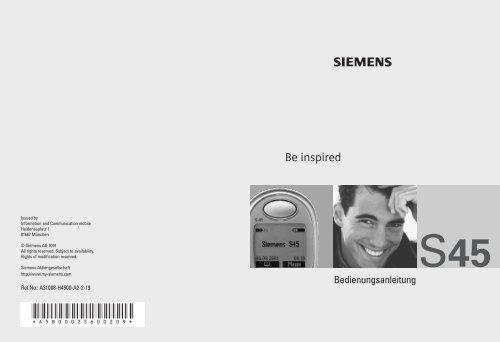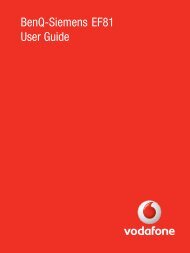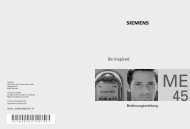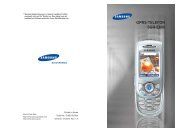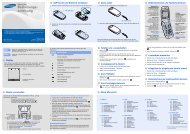Siemens S45
Siemens S45
Siemens S45
Sie wollen auch ein ePaper? Erhöhen Sie die Reichweite Ihrer Titel.
YUMPU macht aus Druck-PDFs automatisch weboptimierte ePaper, die Google liebt.
s<br />
Issued by<br />
Information and Communication mobile<br />
Haidenauplatz 1<br />
81667 München<br />
© <strong>Siemens</strong> AG 2001<br />
All rights reserved. Subject to availability.<br />
Rights of modification reserved.<br />
<strong>Siemens</strong> Aktiengesellschaft<br />
http://www.my-siemens.com<br />
Ref.No.: A31008-H4500-A2-2-19<br />
*A5B00025600209*<br />
Bedienungsanleitung<strong>S45</strong>
Vielen Dank für den Kauf Ihres neuen <strong>Siemens</strong>-Mobiltelefons. Wir wünschen<br />
Ihnen damit viel Freude und Erfolg.<br />
Nehmen Sie sich bitte etwas Zeit und lesen Sie die Bedienungsanleitung sorgfältig<br />
durch. So lernen Sie alle Funktionen des Telefons kennen. Beachten Sie<br />
insbesondere die Sicherheitshinweise.
Inhaltsverzeichnis<br />
1<br />
Sicherheitshinweise.............................. 3<br />
Übersicht Telefon.................................. 4<br />
Allgemeine Hinweise ............................ 6<br />
Die Bedienungsanleitung......... 6<br />
Die Menüsteuerung................. 6<br />
Inbetriebnahme ..................................... 7<br />
SIM-Karte/Akku einsetzen ...... 7<br />
Akku laden ............................... 8<br />
Ein-, ausschalten/PIN........................... 9<br />
Telefonieren.......................................... 11<br />
Wahl mit Zifferntasten............ 11<br />
Gespräch beenden ................. 11<br />
Anruf annehmen..................... 11<br />
Anruf abweisen ...................... 11<br />
Wenn Anschluss besetzt ........ 12<br />
Wahlwiederholung ................. 12<br />
Während des Gesprächs ........ 13<br />
Makeln/Konferenz ................. 14<br />
Freisprechen........................... 15<br />
Tonfolge senden .................... 15<br />
Babysitter ............................... 16<br />
Adressbuch .......................................... 17<br />
Neuer Eintrag.......................... 17<br />
Eintrag lesen/ändern............... 18<br />
Anrufen................................... 19<br />
Eintrag suchen........................ 19<br />
Adressbuch-Menü .................. 19<br />
Tonfolge speichern ................. 20<br />
Telefonbuch ......................................... 21<br />
Neuer Eintrag.......................... 21<br />
Speicherort ............................. 22<br />
Eintrag Nr................................ 22<br />
Tonfolge speichern ................. 23<br />
Sprachsteuerung.................................. 24<br />
Textmeldung (SMS).............................. 26<br />
Meldungen lesen .................... 26<br />
Eingang/Ausgang .................... 27<br />
Archiv...................................... 27<br />
SMS-Vorlagen ......................... 28<br />
Meldung schreiben ................. 28<br />
Bilder & Töne (EMS) ............... 30<br />
Texteingabe mit „ T9“ ............. 31<br />
Einstellungen .......................... 33<br />
Bildvorschau......................................... 34<br />
WAP ....................................................... 35<br />
Internetzugang........................ 35<br />
Browser-Menü ....................... 36<br />
Einstellungen ......................... 37<br />
Profile ..................................... 37<br />
Bedienhinweise ...................... 39<br />
Sprachmeldung/Mailbox...................... 40<br />
CB-Dienste ............................................ 41<br />
SIM-Dienste (optional) ............ 42<br />
Ruflisten ................................................ 43<br />
Entgangene Anrufe................. 43<br />
Angenommene Anrufe ........... 43<br />
Gewählte Nummern ............... 43<br />
Zeit/Kosten............................................ 44<br />
Anzeigen ................................. 44<br />
Kosten-Einstell. ....................... 44<br />
Umleitung.............................................. 45<br />
Diktiergerät ........................................... 47<br />
Siehe auch Stichwortverzeichnis<br />
am Ende der Bedienungsanleitung
2<br />
Inhaltsverzeichnis<br />
Organizer .............................................. 49<br />
Kalender.................................. 49<br />
Termine .................................. 50<br />
Aufgaben ................................ 51<br />
Wecker .................................. 52<br />
Entgangene Termine ............. 52<br />
Notizen ................................... 53<br />
Visitenkarte........................................... 54<br />
Taschenrechner ................................... 55<br />
Währungsrechner ................................ 56<br />
Zeitzonen .............................................. 57<br />
Zeit/Datum .............................. 57<br />
Datumsformat ........................ 57<br />
Automatisches Ausschalten ... 57<br />
Stoppuhr/Countdown .......................... 58<br />
Spiele..................................................... 59<br />
Profile .................................................... 60<br />
Einstellungen .......................... 60<br />
Car Kit ..................................... 61<br />
Headset .................................. 61<br />
Ohne Alarm ............................ 61<br />
Favoriten ............................................... 62<br />
Schnellauswahl .................................... 63<br />
Linke Display-Taste................. 63<br />
Kurzwahltasten ....................... 64<br />
Menükurzwahl ........................ 64<br />
Audio ..................................................... 65<br />
Rufton einstellen .................... 65<br />
Lautstärke............................... 65<br />
Vibration.................................. 65<br />
Filter ....................................... 65<br />
Hinweistöne............................ 65<br />
Tastentöne.............................. 65<br />
Minutenton ............................. 66<br />
Melodien................................. 66<br />
Melodie Manager ................... 66<br />
Melodie komponieren............. 67<br />
Einstellungen........................................ 68<br />
Telefon.................................... 68<br />
Sicherheit ................................ 71<br />
Netz ........................................ 72<br />
Benutzergruppe ...................... 74<br />
Gespräch................................. 75<br />
Datenaustausch ...................... 76<br />
Zeit/Datum .............................. 77<br />
Zubehör................................... 78<br />
Flex. Memory ........................................ 79<br />
<strong>Siemens</strong> Quick Sync ............................ 80<br />
Fax-/Datenbetrieb mit PC..................... 81<br />
Senden via .../Drucken via IrDA .......... 82<br />
Display-Symbole (Auswahl)............. 83<br />
<strong>Siemens</strong> Service................................... 84<br />
Fehlerbehebung ................................... 85<br />
Gerätedaten/Pflege............................... 88<br />
Zubehör ................................................. 89<br />
Basics ..................................... 89<br />
Car Solutions .......................... 89<br />
Data/Applications .................... 90<br />
Innovations.............................. 90<br />
Stichwortverzeichnis ........................... 91<br />
Siehe auch Stichwortverzeichnis<br />
am Ende der Bedienungsanleitung
Sicherheitshinweise<br />
3<br />
Ausschalten in Krankenhäusern<br />
bzw. in der Nähe von medizinischen<br />
Geräten wie Herzschrittmachern<br />
oder Hörhilfen. Das Telefon<br />
könnte die Funktion der<br />
Geräte stören.<br />
Telefonieren Sie während der<br />
Fahrt nur mit der Freisprecheinrichtung<br />
(S. 89)!<br />
Telefon ausschalten, während<br />
Sie sich im Flugzeug aufhalten.<br />
Gegen versehentliches Einschalten<br />
sichern (S. 61).<br />
Ausschalten in der Nähe von<br />
Tankstellen, Kraftstoffdepots,<br />
Chemiewerken, Sprengarbeiten.<br />
Das Telefon könnte technische<br />
Einrichtungen stören.<br />
Die aktivierte Infrarot-Schnittstelle<br />
[Klasse 1 LED Produkt (Klassifizierung<br />
nach IEC 60825-1)]<br />
nicht mit optischen Vergrößerungsgeräten<br />
betrachten.<br />
Der Rufton wird über die Hörkapsel<br />
wiedergegeben. Um Gehörschäden<br />
zu vermeiden, den Anruf<br />
zuerst annehmen, dann das<br />
Telefon an das Ohr halten.<br />
SIM-Karte kann entnommen werden.<br />
Vorsicht! Kleinkinder könnten<br />
diese verschlucken.<br />
Die auf dem Steckernetzteil angegebene<br />
Netzspannung darf<br />
nicht überschritten werden.<br />
Bitte beachten:<br />
Wir empfehlen, nur <strong>Siemens</strong>-<br />
Original-Akkus (100% quecksilberfrei)<br />
und -Ladevorrichtungen<br />
zu verwenden. Andernfalls sind<br />
erhebliche Gesundheits- und<br />
Sachschäden nicht auszuschließen.<br />
Telefon und Akku (100% quecksilberfrei)<br />
dürfen in keinem Fall<br />
geöffnet werden. Jede Änderung<br />
am Gerät ist unzulässig und führt<br />
zum Verlust der Betriebserlaubnis.<br />
Unbrauchbare Akkus und Telefone<br />
den gesetzlichen Bestimmungen<br />
entsprechend entsorgen.<br />
Das Telefon könnte in der Nähe<br />
von Fernsehgeräten, Radios,<br />
PCs Störungen verursachen.<br />
Es wird empfohlen, nur <strong>Siemens</strong>-<br />
Original-Zubehör zu verwenden,<br />
um mögliche Beschädigungen zu<br />
vermeiden und sicherzustellen,<br />
dass alle relevanten Bestimmungen<br />
eingehalten werden.<br />
Unsachgemäßer Gebrauch schließt<br />
jegliche Gewährleistung aus!
4<br />
Lautsprecher<br />
Übersicht Telefon<br />
Integrierte Antenne<br />
Display-Anzeigen<br />
Empfangssignalstärke/<br />
Akkuladezustand.<br />
Steuertaste<br />
(siehe S. 5)<br />
Eingabetasten<br />
Ziffern, Buchstaben.<br />
!" - Tasten<br />
• Während eines<br />
Gesprächs:<br />
Lautstärke laut - leise.<br />
• In Menüs und Listen:<br />
Auf-, abblättern.<br />
• Im Bereitschaftszustand:<br />
!Anzeige des aktuellen<br />
Profils.<br />
"Lang drücken:<br />
Sprachsteuerung.<br />
;<br />
Dienstanbieter<br />
01.04.2001 12:30<br />
u Menü<br />
Das Telefon oberhalb des<br />
Akkudeckels nicht unnötig<br />
abdecken. Die Empfangsqualität<br />
würde gemindert<br />
werden (integrierte Antenne).<br />
Mikrofon<br />
Diktier-Taste<br />
Lang drücken:<br />
Aufnahme starten.<br />
Kurz drücken:<br />
Aufzeichnung abspielen.<br />
Infrarot-Schnittstelle<br />
(IrDA, z.B. zur PC-/PDA-<br />
Kommunikation).<br />
Geräte-Schnittstelle<br />
Anschluss für Ladegerät,<br />
Headset, etc.
Display-Tasten<br />
Die aktuellen Funktionen<br />
dieser Tasten werden im<br />
Display auf den grauen Feldern<br />
als Text oder Symbol<br />
angezeigt. Im Bereitschaftszustand<br />
sind das die<br />
Schnellauswahl (Lieferzustand:<br />
u )oder z.B.<br />
G (SIM-Service) und<br />
„Menü“.<br />
Verbindungstaste <br />
Angezeigte Rufnummer<br />
oder Namen wählen, Anrufe<br />
annehmen. Im Bereitschaftszustand<br />
die letzten<br />
Anrufe anzeigen.<br />
Rufton<br />
Ein- und ausschalten:<br />
Lang drücken.<br />
Übersicht Tasten<br />
u<br />
Steuertaste<br />
Menü<br />
• Im Bereitschaftszustand:<br />
1<br />
Adressbuch oder<br />
Telefonbuch<br />
* Sprachsteuerung.<br />
Menü.<br />
4 GPRS Info-Menü<br />
• In Listen und Menüs:<br />
Blättern.<br />
Funktionsauswahl.<br />
4 Menüstufe zurück.<br />
• SMS und Kalender:<br />
3 Cursor bewegen.<br />
Blättern.<br />
5<br />
/ Ein/Aus/Ende-Taste<br />
Kurz drücken:<br />
Gespräch/Anwendung beenden<br />
bzw. zurück in den<br />
Bereitschaftszustand.<br />
In Menüs jeweils eine Ebene<br />
zurück.<br />
Lang drücken:<br />
Telefon ein-/ausschalten<br />
(im Bereitschaftszustand).<br />
Tastensperre<br />
Ein- und ausschalten:<br />
Lang drücken.<br />
g2. Bestätigen<br />
(nur beim Ausschalten).
6<br />
Allgemeine Hinweise<br />
Die Bedienungsanleitung<br />
Folgende Symbole werden zur Erklärung<br />
der Bedienung benutzt:<br />
Eingabe von Zahlen oder Buchstaben.<br />
&<br />
/ Ein-/Aus-/Ende-Taste.<br />
Lang drücken: Rücksprung in<br />
den Bereitschaftszustand. Im<br />
Bereitschaftszustand Gerät<br />
ausschalten.<br />
Verbindungstaste.<br />
g0HQ®g<br />
U<br />
Steuer-Taste auf der angezeigten<br />
Seite drücken.<br />
Darstellung einer Display-<br />
Tasten-Funktion.<br />
Vom Dienstanbieter abhängige<br />
Funktion, erfordert evtl. eine<br />
gesonderte Registrierung.<br />
Darstellung der Schritte eines Menüzugangs<br />
in der Bedienungsanleitung, z.B.:<br />
g0HQ®g Î Audio Î Lautstärke<br />
Der oben stehende Ablauf entspricht:<br />
g0HQ®g Display-Taste drücken.<br />
1 Blättern bis Audio.<br />
Audio auswählen.<br />
1 Blättern bis Lautstärke.<br />
Lautstärke auswählen.<br />
Die Menüsteuerung<br />
Mit den Menüs haben Sie Zugriff auf<br />
Funktionen, Netzdienste und individuelle<br />
Einstellungen.<br />
Hauptmenü<br />
So erreichen Sie jederzeit das<br />
Hauptmenü aus dem Bereitschaftszustand<br />
(Standby). Drücken Sie:<br />
g0HQ®g Rechte Displaytaste<br />
oder<br />
die Steuertaste rechts.<br />
Menüsteuerung<br />
Mit der Steuertaste blättern<br />
Sie in den Menüs.<br />
<br />
Auswahl eines Untermenüs<br />
oder einer Funktion.<br />
Eine Menüebene zurückspringen<br />
4<br />
(oder / kurz drücken).<br />
Optionsmenü<br />
In anderen Situationen, z.B. bei geöffnetem<br />
Adressbuch/Telefonbuch,<br />
erscheint ein dazu passendes Optionsmenü:<br />
g2SWLRQHQg Drücken.
SIM-Karte/Akku<br />
einsetzen<br />
Vom Dienstanbieter erhalten Sie eine<br />
SIM-Karte, auf der alle wichtigen<br />
Daten Ihres Anschlusses gespeichert<br />
sind. Wurde die SIM-Karte im<br />
Scheckkartenformat geliefert, lösen<br />
Sie bitte den kleineren Abschnitt<br />
heraus und entfernen Sie evtl. überstehende<br />
Kunststoffreste.<br />
• Verriegelung drücken n, dann Deckel<br />
nach oben abnehmen o.<br />
Inbetriebnahme<br />
q<br />
r<br />
• Akku seitlich von oben in das Telefon<br />
einsetzen s und dann nach<br />
unten drücken t, bis er einrastet.<br />
t<br />
o<br />
7<br />
o<br />
n<br />
• Akku an der seitlichen Aussparung<br />
anheben p, dann nach oben<br />
kippen und entnehmen.<br />
s n<br />
Deckel wie im Bild gezeigt einsetzen<br />
u. Dann nach unten drücken, bis er<br />
einrastet v.<br />
p<br />
u<br />
v<br />
• SIM -Karte flach in die Aufnahmeöffnung<br />
legen und mit leichtem<br />
Druck bis zum Anschlag in die<br />
Aufnahmeöffnung schieben q<br />
(auf richtige Lage der abgeschrägten<br />
Ecke achten r, die Kontaktfläche<br />
zeigt nach unten).<br />
Es werden nur 1,8-Volt- und 3-Volt-SIM-<br />
Karten unterstützt. Ältere SIM-Karten<br />
(5-Volt-Technik) können nicht verwendet<br />
werden. Bitte wenden Sie sich in diesem<br />
Fall an Ihren Dienstanbieter.
8<br />
Inbetriebnahme<br />
Akku laden<br />
Der Akku ist im Lieferzustand nicht<br />
komplett geladen, daher:<br />
• Ladekabel unten am Telefon anstecken<br />
und das Steckernetzteil in<br />
die Steckdose einstecken (min.<br />
zwei Stunden laden).<br />
• Zum Abziehen den Stecker zusammendrücken.<br />
Funktionen ohne SIM-Karte<br />
Das Telefon ist ohne SIM-Karte eingeschaltet:<br />
g0HQ®g Display-Taste drücken.<br />
Anzeige aller Funktionsbereiche,<br />
die ohne SIM-Karte genutzt werden<br />
können.<br />
g626g Notruf, SOS (S. 9).<br />
Ladevorgang<br />
Anzeige oben im Display:<br />
> Während des Ladens.<br />
? Ende des Ladevorgangs.<br />
Ein leerer Akku erreicht nach ca. 2 Stunden<br />
die volle Ladung. Das Laden ist nur innerhalb<br />
eines Temperaturbereiches von 5 °C<br />
bis 40 °C möglich (jeweils 5 °C darüber/<br />
darunter blinkt das Ladesymbol als Warnhinweis).<br />
Die auf dem Steckernetzteil angegebene<br />
Netzspannung darf nicht überschritten werden.<br />
Bereitschaftszeit<br />
Ein voller Akku bietet 60 bis 300 Stunden<br />
Standby-Zeit oder 100 bis 360 Minuten Gesprächszeit.<br />
Die Bereitschafts-/Gesprächszeiten<br />
sind Durchschnittswerte und hängen<br />
von den Einsatzbedingungen ab (siehe Tabelle<br />
unten).<br />
Anzeige des Ladezustandes:<br />
Voll ;
Ein-, ausschalten<br />
/ Ein-/Aus-/Ende-Taste<br />
lang drücken zum Einoder<br />
Ausschalten.<br />
PIN eingeben<br />
Die SIM-Karte kann mit einer<br />
4- bis 8-stelligen PIN geschützt sein.<br />
&<br />
Ein-, ausschalten/PIN<br />
Die PIN-Nummer mit<br />
den Zifferntasten eingeben<br />
(die Darstellung erfolgt<br />
verdeckt, Fehlerkorrektur<br />
mit g/¨VFKHQg).<br />
Löschen<br />
Bitte PIN<br />
eingeben:<br />
* * * *<br />
OK<br />
g2.g Die Eingabe mit der<br />
rechten Display-Taste<br />
bestätigen.<br />
Die Anmeldung im Netz<br />
dauert einige Sekunden.<br />
;<br />
u<br />
Dienstanbieter<br />
Menü<br />
Erscheint der Name des Dienstanbieters<br />
auf dem Display, ist das Telefon<br />
im Bereitschaftszustand und<br />
betriebsbereit.<br />
Kontrast einstellen<br />
Beim ersten Einschalten werden Sie evtl.<br />
aufgefordert, den Kontrast einzustellen<br />
(S. 69).<br />
Notruf (SOS)<br />
Durch Drücken der linken Display-Taste<br />
g626g können Sie auch ohne SIM-Karte<br />
bzw. PIN-Eingabe einen Notruf über das<br />
Netz absetzen (nicht in allen Ländern möglich)<br />
. Nur im Notfall benutzen!<br />
PIN-Probleme<br />
Nach dreimaliger Falscheingabe der PIN<br />
wird die SIM-Karte gesperrt (S. 87).<br />
Ein-, ausschalten der PIN-Kontrolle oder<br />
ändern der PIN (S. 71).<br />
SIM-Probleme<br />
Wird Bitte legen Sie Ihre SIMKarte ein!<br />
angezeigt, auf Fehler prüfen (S. 85).<br />
Einstellung: Telefon- oder Adressbuch<br />
u<br />
Sie können wählen, ob Sie das Telefonbuch<br />
der SIM-Karte oder das interne Adressbuch<br />
als Standard benutzen wollen.<br />
Sie können das Telefonbuch der SIM-Karte<br />
in das Adressbuch des Telefons kopieren<br />
lassen. Diesen Vorgang bitte nicht unterbrechen.<br />
In dieser Zeit eingehende Anrufe<br />
nicht annehmen. Folgen Sie dazu den Anweisungen<br />
im Display.<br />
Um die Daten der SIM-Karte später zu kopieren,<br />
benutzen Sie die Funktion Alle kopieren<br />
im Telefonbuch-Menü (S. 21).<br />
9
10<br />
Ein-, ausschalten/PIN<br />
Netzverbindung<br />
<br />
<br />
Stärke des Empfangssignals.<br />
Ein schwaches Signal mindert<br />
die Sprachqualität und kann<br />
zum Verbindungsabbruch führen.<br />
Ändern Sie Ihren Standort.<br />
Befinden Sie sich außerhalb Ihres „Heimatnetzes“,<br />
wählt Ihr Telefon automatisch ein<br />
anderes GSM-Netz (S. 73).<br />
SIM-Dienste<br />
G<br />
Symbol für Sonderanwendungen<br />
der SIM-Karte (S. 42), z.B.<br />
Banking.
Wahl mit Zifferntasten<br />
Das Telefon muss eingeschaltet sein<br />
(Bereitschaftszustand).<br />
Rufnummer eingeben<br />
&<br />
(immer mit Vorwahl, ggf.<br />
mit internationaler Vorwahl).<br />
g/¨VFKHQg Kurz drücken<br />
löscht letztes Zeichen,<br />
lang drücken die gesamte<br />
Rufnummer.<br />
# Rufnummer im<br />
Adressbuch (S. 17)/Telefonbuch<br />
(S. 21) speichern.<br />
Verbindungstaste drücken.<br />
Die angezeigte<br />
<br />
Rufnummer wird gewählt.<br />
Internationale Vorwahlnummern<br />
In Ihrem Telefon sind viele internationale<br />
Vorwahlnummern gespeichert:<br />
<br />
Lang drücken, bis ein<br />
„+“-Zeichen erscheint. Dies ersetzt<br />
die führenden Nullen der<br />
internationalen Vorwahlnummer.<br />
g/LVWHg Drücken.<br />
Wählen Sie das gewünschte Land aus. Die<br />
internationale Vorwahlnummer wird angezeigt.<br />
Fügen Sie die nationale Rufnummer<br />
an (in vielen Ländern ohne erste Ziffer) und<br />
drücken Sie die Verbindungstaste.<br />
Telefonieren<br />
Gespräch beenden<br />
/<br />
11<br />
Ende-Taste kurz drücken.<br />
Das Gespräch wird<br />
beendet.<br />
Drücken Sie diese Taste auch dann, wenn<br />
Ihr Gesprächspartner zuerst aufgelegt hat.<br />
Anruf annehmen<br />
Annahme<br />
<br />
Das Telefon muss eingeschaltet sein<br />
(Bereitschaftszustand).<br />
g$QQDKPHg Drücken oder<br />
drücken.<br />
Sie können einen Anruf auch mit jeder Taste<br />
annehmen (S. 69).<br />
Anruf abweisen<br />
+498912345<br />
g$EZHLVg Drücken oder<br />
/ kurz drücken.<br />
Abweis.<br />
g8POHLWJg Leitet z. B. zur Mailbox um,<br />
wenn die Umleitung Besetzt<br />
gesetzt ist (S. 45) und die<br />
Funktion „Anklopfen“ (S. 13)<br />
eingeschaltet ist.
12<br />
Telefonieren<br />
Wenn Anschluss besetzt<br />
Ist der angerufene Anschluss besetzt<br />
oder kann wegen Netzproblemen<br />
nicht erreicht werden, haben<br />
Sie je nach Dienstanbieter folgende<br />
Möglichkeiten:<br />
Entweder<br />
Autom. Wahlwiederholung<br />
g$XW:DKOg Drücken. Die Rufnummer<br />
wird bis zu<br />
15 Minuten lang in zunehmenden<br />
Zeitabständen<br />
automatisch gewählt.<br />
Während dieser<br />
Zeit kann keine andere<br />
Rufnummer gewählt<br />
werden. Beenden mit:<br />
/ Ende-Taste.<br />
oder<br />
Rückruf<br />
U<br />
g5®FNUXIg Drücken. Ihr Telefon läutet,<br />
wenn der besetzte<br />
Anschluss frei ist. Mit<br />
der Verbindungstaste<br />
wird die Rufnummer gewählt.<br />
Erinnerung<br />
g0HUNHUg Drücken. Nach<br />
15 Minuten erinnert Sie<br />
ein Signalton daran, die<br />
angezeigte Rufnummer<br />
nochmals zu wählen.<br />
Jeder andere Anruf beendet die Funktion.<br />
Wahlwiederholung<br />
Zur Wiederwahl der zuletzt gewählten<br />
Rufnummer:<br />
Die Verbindungstaste<br />
<br />
zweimal drücken.<br />
Zur Wiederwahl von anderen vorher<br />
gewählten Rufnummern:<br />
Die Verbindungstaste<br />
einmal drücken.<br />
In der Liste die gewünschte<br />
Rufnummer<br />
<br />
aussuchen, dann zur<br />
Wahl ...<br />
... drücken.<br />
g2SWLRQHQg Ruflisten (S. 43).<br />
# Rufnummer im Adressbuch<br />
(S. 17)/Telefonbuch (S. 21),<br />
speichern.<br />
Rufnummern empfangener, gewählter und<br />
entgangener Anrufe werden für einen<br />
Rückruf gespeichert (S. 43).<br />
Ein ankommender Anruf unterbricht jede<br />
andere Telefonnutzung.<br />
Funktionen während des Gesprächs<br />
(S. 13).<br />
Rufton für den aktuellen Anruf ausschalten<br />
(nicht, wenn „jede Taste“, S. 69 aktiv ist):<br />
Lang drücken.<br />
Der Anruf wird am Display angezeigt. Der<br />
Anrufer hört das Rufzeichen.
Während des Gesprächs<br />
Anklopfen<br />
Evtl. müssen Sie sich für diese Funktion<br />
beim Dienstanbieter registrieren lassen und<br />
das Telefon dafür einstellen (S. 75).<br />
Werden Sie während eines Gesprächs<br />
angerufen, hören Sie den<br />
„Anklopfton“. Sie haben jetzt folgende<br />
Möglichkeiten:<br />
Makeln<br />
g0DNHOQg Den neuen Anruf annehmen<br />
und dabei das aktuelle<br />
Gespräch halten.<br />
Zum Wechsel zwischen<br />
beiden Gesprächen jeweils<br />
g0DNHOQg drücken.<br />
Abweisen<br />
g$EZHLVg Den neuen Anruf abweisen,<br />
der Anrufer hört den<br />
Besetztton<br />
oder<br />
g8POHLWJg falls eingestellt, wird z.B.<br />
zur Mailbox umgeleitet<br />
(S. 45).<br />
Aktives Gespräch beenden<br />
Das aktive Gespräch beenden.<br />
/<br />
g$QQDKPHg Das neue Gespräch annehmen.<br />
Telefonieren<br />
U<br />
13<br />
Lautstärke einstellen<br />
! " Mit den Seitentasten<br />
links am Telefon können<br />
Sie die Hörerlautstärke<br />
einstellen.<br />
Wird ein Kfz-Einbausatz benutzt, beeinflusst<br />
dessen Lautstärkeeinstellung<br />
nicht die übliche Einstellung am<br />
Telefon.<br />
Diktiergerät<br />
Die Seitentaste rechts am Telefon<br />
kurz drücken, um eine gespeicherte<br />
Aufzeichnung abzuspielen (der Gesprächspartner<br />
hört diese ebenfalls).<br />
Die Seitentaste rechts am Telefon<br />
lang drücken, um das Gespräch mitzuschneiden<br />
(S. 47).<br />
Für die Nutzung dieser Funktion können<br />
gesetzliche, insbesondere strafrechtliche<br />
Beschränkungen gelten. Bitte informieren<br />
Sie Ihren Gesprächspartner vorab, wenn<br />
Sie das Gespräch aufzeichnen wollen und<br />
behandeln Sie aufgezeichnete Gespräche<br />
vertraulich. Sie dürfen diese Funktion nur<br />
verwenden, wenn Ihr Gesprächspartner<br />
einverstanden ist.<br />
Rufnummern-Memo<br />
Sie können während des Gesprächs<br />
mit der Tastatur eine Rufnummer<br />
eingeben. Ihr Gesprächspartner hört<br />
diese Eingaben. Diese kann nach<br />
dem Beenden der Verbindung gespeichert<br />
oder angerufen werden.
14<br />
Telefonieren<br />
Makeln/Konferenz<br />
U<br />
Evtl. werden nicht alle beschriebenen Funktionen<br />
vom Dienstanbieter unterstützt.<br />
Während eines Gesprächs rufen Sie<br />
einen zusätzlichen Gesprächspartner<br />
an.<br />
Sie können zwischen beiden Gesprächen<br />
hin- und herschalten oder<br />
alle Gesprächsteilnehmer zu einer<br />
Konferenz zusammenschalten.<br />
Während des Gesprächs teilen Sie<br />
Ihrem Partner Ihre Absicht mit,<br />
dann:<br />
;<br />
A<br />
Halten<br />
A<br />
Menü<br />
g+DOWHQg Den aktuellen Anruf halten.<br />
Wählen Sie nun eine neue Rufnummer.<br />
Ist die Verbindung hergestellt,<br />
haben Sie folgende Möglichkeiten:<br />
Makeln<br />
g0DNHOQg Zwischen beiden Gesprächen<br />
hin- und herschalten.<br />
/ Das aktuelle Gespräch beenden.<br />
Es erfolgt die Abfrage:<br />
„Zurück zum gehaltenen Gespräch?“<br />
g-Dg Das gehaltene Gespräch wird<br />
übernommen<br />
oder<br />
g1HLQg das gehaltene Gespräch wird<br />
beendet.<br />
Konferenz<br />
0HQ®g Gesprächs-Menü öffnen<br />
und Konferenz ausw ählen.<br />
Ein gehaltener Anruf wird hinzugeschaltet<br />
(Konferenzschaltung bis<br />
max. 5 Teilnehmer).<br />
Beenden:<br />
/<br />
Mit der Ende-Taste werden<br />
alle Gespräche der<br />
Konferenz gemeinsam<br />
beendet.<br />
Rufweiterleitung U<br />
0HQ®g Gesprächs-Menü öffnen<br />
und Rufweiterleitung auswählen.<br />
Der ursprüngliche Anruf wird mit Ihrem<br />
zweiten Anruf verbunden. Für<br />
Sie sind beide Gespräche damit beendet.<br />
Diese Funktion wird evtl.<br />
noch nicht von allen Dienstanbietern<br />
unterstützt.
Gesprächsmenü<br />
Folgende Funktionen sind nur während<br />
eines Gesprächs möglich:<br />
0HQ®g Menü öffnen.<br />
Freisprechen<br />
Siehe rechts.<br />
Mikrofon ein Das Mikrofon ein- oder ausschalten.<br />
Wenn ausgeschaltet,<br />
kann der Gesprächspartner<br />
Sie nicht hören. DTMF-<br />
Töne werden aber wiedergegeben.<br />
Alternativ:<br />
Lang drücken.<br />
Eine DTMF-Tastenquittung<br />
wird ausgegeben.<br />
Lautstärke Hörerlautstärke einstellen.<br />
Konferenz (S. 14)<br />
Zeit/Kosten Während der Verbindung<br />
werden die bisher verstrichene<br />
Gesprächszeit und (falls<br />
eingestellt, S. 44) die angefallenen<br />
Gebühren angezeigt.<br />
Tonfolge Siehe rechts.<br />
senden<br />
Rufweiterleitung<br />
(S. 14)<br />
Hauptmenü Direkter Zugang zum Hauptmenü.<br />
Gesprächszust.<br />
Anrufe auflisten (z.B. Teil-<br />
Alle gehaltenen und aktiven<br />
nehmer einer Konferenz).<br />
Telefonieren<br />
Freisprechen<br />
15<br />
Ein-, ausschalten über das Gesprächsmenü,<br />
siehe links.<br />
Sie können während eines Gesprächs<br />
das Telefon aus der Hand legen.<br />
Die Wiedergabe erfolgt dann<br />
über den Lautsprecher.<br />
;<br />
Halten<br />
! " Mit den Seitentasten<br />
links am Telefon können<br />
Sie die Hörerlautstärke<br />
einstellen.<br />
Um Gehörschäden zu vermeiden unbedingt<br />
Freisprechen ausschalten,<br />
bevor das Telefon wieder an das Ohr<br />
gehalten wird!<br />
Tonfolge senden<br />
Menü<br />
Einschalten über das Gesprächsmenü,<br />
siehe links.<br />
Z.B. zur Fernabfrage eines Anrufbeantworters<br />
können Sie Tonfolgen<br />
(Ziffern) während einer bestehenden<br />
Verbindung eingeben. Diese Zifferneingaben<br />
werden direkt als<br />
DTMF-Töne übertragen.<br />
Es können auch im Adressbuch<br />
(S. 17)/Telefonbuch (S. 21), gespeicherte<br />
Tonfolgen (DTMF-Töne) aufgerufen<br />
werden.
16<br />
Telefonieren<br />
Babysitter<br />
Es wird nur noch eine Rufnummer<br />
durch langes Drücken der rechten<br />
Display-Taste gewählt.<br />
Einschalten<br />
g0HQ®g Î Einstellungen Î<br />
Sicherheit Î Babysitter<br />
g$XVZDKOg Drücken.<br />
&<br />
Telefoncode eingeben<br />
(siehe Hinweis unten).<br />
g2.g Eingabe bestätigen.<br />
g{QGHUQg Drücken.<br />
/&<br />
Rufnummer aus dem<br />
Adressbuch (S. 17)/Telefonbuch<br />
(S. 21), auswählen<br />
oder (mit Namen)<br />
neu eintragen. Jetzt ist<br />
der Babysitter aktiv.<br />
Ausschalten<br />
Lang drücken.<br />
& Telefoncode eingeben.<br />
g{QGHUQg Drücken.<br />
g2.g Eingabe bestätigen.<br />
Telefoncode<br />
Der Telefoncode (4- bis 8-stellig) wird bei<br />
der ersten Abfrage, z.B. bei Babysitter von<br />
Ihnen definiert und eingegeben.<br />
Bitte den Code unbedingt merken!<br />
Er gilt dann auch für andere Bereiche, kann<br />
aber jederzeit geändert werden (S. 71).
Das Adressbuch kann bis zu<br />
500 Einträge mit je drei Rufnummern<br />
und weiteren Adressenangabe<br />
speichern. Diese Einträge werden<br />
getrennt vom Telefonbuch verwaltet.<br />
Sie können aber Daten zwischen<br />
dem Adressbuch und dem Telefonbuch<br />
austauschen.<br />
Neuer Eintrag<br />
g0HQ®g Î Office Î Adressbuch<br />
oder<br />
1<br />
&<br />
1<br />
falls Adressbuch als<br />
Standard gewählt wurde<br />
(S. 9):<br />
Adressbuch öffnen (im<br />
Bereitschaftszustand).<br />
7 Adressbuch -<br />
- - - - - - - - - - - - - - - - - - -<br />
<br />
Visitenkarte<br />
Auswahl<br />
auswählen.<br />
Abc Adressbuch<br />
Nachname:<br />
|<br />
Vorname:<br />
Sichern<br />
Vor- oder Nachnamen<br />
und eine Rufnummer<br />
eingeben (S. 18).<br />
Weitere Eingaben Feld<br />
für Feld vornehmen.<br />
Adressbuch<br />
Nachname:<br />
Vorname:<br />
Firma:<br />
E-Mail:<br />
Tel.:<br />
Tel./Büro:<br />
Tel./Mobil:<br />
g6LFKHUQg Eintrag speichern.<br />
Gruppe: (VIP)<br />
17<br />
Fax:<br />
Straße:<br />
Postleitzahl:<br />
Stadt:<br />
Land:<br />
URL: (Internet-Adresse)<br />
Gruppe: (VIP, s.unten)<br />
Der VIP-Gruppe sollten Sie nur wichtige<br />
Einträge zuordnen.<br />
VIP-Einträge können Sie sich am Anfang<br />
der Adressliste anzeigen lassen (S. 19).<br />
Sie können einstellen, dass nur noch Anrufe<br />
akustisch signalisiert werden, deren Rufnummern<br />
in der VIP-Gruppe aufgenommen<br />
sind (S. 65).<br />
Ein Anruf, dem ein VIP-Eintrag entspricht,<br />
kann mit einer eigenen Melodie angekündigt<br />
werden (S. 66).<br />
<br />
Daten von einem anderen<br />
Adressbucheintrag kopieren.
18<br />
Adressbuch<br />
Rufnummer<br />
Rufnummer immer mit Vorwahl eingeben,<br />
ggf. mit internationaler Vorwahl (S. 11).<br />
Texteingabe<br />
Zifferntaste mehrfach drücken, bis das gewünschte<br />
Zeichen erscheint. Die entsprechenden<br />
Zeichen werden im Display angezeigt.<br />
Der Cursor springt nach kurzer<br />
Pause weiter.<br />
Einmal kurz drücken schreibt<br />
den Buchstaben A, zweimal<br />
das B etc.. Das erste Zeichen<br />
eines Namens wird autom.<br />
groß geschrieben.<br />
Ä,ä/1-9 Umlaute und Zahlen werden<br />
im Anschluss an den jeweiligen<br />
Buchstaben angezeigt.<br />
g/¨VFKHQg Kurz drücken löscht Zeichen<br />
vor dem Cursor, lang drücken<br />
den ganzen Namen.<br />
3 Cursor steuern.<br />
Umschalten zwischen<br />
GROSS-, Kleinschreibung<br />
und Ziffern.<br />
T) ein-/ausschalten.<br />
Schreibt: . , ? ! 0 + - :<br />
Leerzeichen schreiben.<br />
Sonderzeichen<br />
&, @, ... Sonderzeichen (S. 31).<br />
Eintrag lesen/ändern<br />
Über die Adressliste können Sie auf<br />
alle Einträge zugreifen.<br />
Adressbuch öffnen (im<br />
1<br />
Bereitschaftszustand).<br />
Gewünschten Eintrag<br />
<br />
auswählen.<br />
g/HVHQg Der Eintrag wird angezeigt.<br />
7 Adressbuch<br />
Nachname:<br />
Einstein<br />
Vorname:<br />
Ändern<br />
g{QGHUQg Der Eintrag wird zum Ändern<br />
geöffnet.<br />
Gewünschte Änderungen<br />
vornehmen.<br />
&<br />
g2.g Speichern.<br />
Rechte Display-Taste<br />
Wenn Sie beim Lesen von Zeile zu<br />
Zeile springen, ändert sich je nach<br />
Datentyp die rechte Displaytaste:<br />
Ruf-, Faxnummer: g6SUZDKOg (S. 24)<br />
URL: g/LQNg (S. 35)<br />
Mit der Display-Taste die entsprechende<br />
Anwendung aufrufen.
Anrufen<br />
1<br />
Adressbuch öffnen<br />
(im Bereitschaftszustand).<br />
& / Auswahl eines Namens<br />
mit dem Anfangsbuchstaben<br />
und/oder blättern.<br />
<br />
Drücken. Der markierte<br />
Eintrag wird gewählt.<br />
Sind im Adressbucheintrag mehrere<br />
Rufnummern gespeichert, werden<br />
diese in einer Liste angezeigt.<br />
Die gewünschte Rufnummer<br />
auswählen.<br />
<br />
Drücken.<br />
Eintrag suchen<br />
7 Adressbuch -<br />
<br />
Carola<br />
Daniel<br />
Lesen Optionen<br />
Umfangreiche Adressbücher können<br />
Sie gezielt durchsuchen. Geben<br />
Sie bei geöffnetem Adressbuch einfach<br />
den Anfangsbuchstaben des<br />
gesuchten Namens ein.<br />
Es wird der erste Eintrag angezeigt,<br />
der mit diesem Buchstaben beginnt.<br />
Am Display erscheinen rechts oben<br />
neben dem Lupensymbol die Suchbuchstaben.<br />
Adressbuch<br />
Adressbuch-Menü<br />
19<br />
Es werden je nach aktueller Situation<br />
folgende Funktionen angeboten:<br />
g2SWLRQHQg Menü öffnen.<br />
Lesen (S. 18)<br />
Gruppenw. Adressbuch als alphabetische<br />
Liste oder mit den Ein-<br />
sort.<br />
trägen der VIP-Gruppe<br />
(S. 17) am Anfang anzeigen.<br />
Ändern Eintrag zum Ändern anzeigen.<br />
Neuer Eintrag (S. 17)<br />
Löschen Eintrag löschen.<br />
Alle löschen Nach Rückfrage alle Einträge<br />
löschen.<br />
Auf SIM kopieren<br />
Telefonbuch<br />
Markierte Einträge werden<br />
mit Name und der ersten<br />
Rufnummer auf die SIM-Karte<br />
kopiert.<br />
Umschalten auf das Telefonbuch<br />
(S. 21) und setzen als<br />
Standard.<br />
Senden via ... (siehe S. 82)<br />
Drucken via (siehe S. 82)<br />
IrDA<br />
Sprachwahl Startet die Aufzeichnung für<br />
die Sprachwahl<br />
Kapazität Anzeige der benutzten sowie<br />
freien Speicherkapazität.
20<br />
Adressbuch<br />
Tonfolge speichern<br />
Z.B. zur Fernabfrage eines Anrufbeantworters,<br />
speichern Sie Rufnummern<br />
und Tonfolgen (DTMF-Töne)<br />
im Adressbuch wie einen normalen<br />
Eintrag.<br />
& Rufnummer eingeben.<br />
Solange drücken, bis ein<br />
<br />
„ +“ -Zeichen im Display<br />
erscheint (Pause für den<br />
Verbindungsaufbau).<br />
DTM F-Töne (Ziffern) eingeben.<br />
&<br />
Ggf. weitere Pausen von<br />
<br />
je 3 Sekunden zur sicheren<br />
Verarbeitung beim<br />
Empfänger einfügen.<br />
#<br />
Drücken zur Übernahme<br />
in das Adressbuch und<br />
ggf. einen Namen dazu<br />
eingeben.<br />
g6LFKHUQg Drücken.<br />
Sie können auch nur die DTMF-Töne<br />
(Ziffern) wie eine Telefonnummer<br />
speichern und diese während eines<br />
Gesprächs senden (S. 15).<br />
Rufnummernergänzung<br />
Mit einem externen PC-Programm, z.B.<br />
Outlook ® , können Teile einer Rufnummer<br />
durch ein „?“ ersetzt und dann in das<br />
Adressbuch übertragen werden (z.B. für Telefonanlagen).<br />
Zum Anrufen:<br />
1 Adressbuch öffnen und (Teil-)<br />
Rufnummer auswählen.<br />
Drücken.<br />
& „?“ durch Ziffern ersetzen.<br />
Rufnummer wählen.<br />
Mit Outlook® synchronisieren<br />
Mit <strong>Siemens</strong> Quick Sync (S. 80) können Sie<br />
Ihr Adressbuch mit Ihrer Outlook ® -Kontaktdatenbank<br />
abgleichen.
Die Einträge im Telefonbuch (SIM-<br />
Karte) werden getrennt vom Adressbuch<br />
verwaltet. Sie können aber Daten<br />
zwischen dem Telefonbuch und<br />
dem Adressbuch austauschen.<br />
Neuer Eintrag<br />
g0HQ®g Î Office Î Telefonbuch<br />
oder<br />
1<br />
falls das Telefonbuch<br />
Standard ist (S. 9) ...<br />
...Telefonbuch öffnen (im<br />
Bereitschaftszustand):<br />
auswählen.<br />
Eingabefelder ansteuern.<br />
<br />
Folgende Eingaben vornehmen:<br />
&<br />
Rufnummer (mit Vorwahl)<br />
Name<br />
Speicherort (S. 22)<br />
Eintrag Nr. (S. 22)<br />
g6LFKHUQg Drücken zum Sichern.<br />
<br />
/<br />
7 Telefonbuch -<br />
<br />
<br />
Carola<br />
Auswahl<br />
Die Rufnummer kann<br />
gleich gewählt werden<br />
oder<br />
Eingabe beenden,<br />
z.B. für neuen Eintrag.<br />
Telefonbuch<br />
Telefonbuch-Menü<br />
Eintrag auswählen.<br />
g2SWLRQHQg Menü öffnen.<br />
21<br />
Werden Einträge vom Telefonbuch in das<br />
Adressbuch kopiert, können diese dort<br />
nachträglich mit weiteren Daten (S. 18) ergänzt<br />
werden.<br />
Lesen Ausgewählten Eintrag anzeigen.<br />
Eintrag ändern<br />
sowie die Rufnummer und<br />
Vornamen und/oder Name<br />
Speicherort ändern.<br />
Neuer Eintrag<br />
sowie die Rufnummer und<br />
Vornamen und/oder Name<br />
Speicherort eintragen.<br />
Löschen Ausgewählten Eintrag löschen.<br />
Alle löschen Nach Rückfrage alle Einträge<br />
löschen.<br />
Sprachwahl Sprachwahl zu einem Eintrag<br />
vornehmen (S. 24).<br />
Ins kopieren<br />
Adressbuch kopieren.<br />
Ausgewählten Eintrag in das<br />
Aktualisieren Alle Telefonbuch-Einträge in<br />
das Adressbuch kopieren.<br />
Adressbuch Umschalten auf das Adressbuch<br />
(S. 17) und setzen als<br />
Standard.<br />
Senden/ (siehe S. 82)<br />
Druck<br />
Kapazität Anzeige der benutzten sowie<br />
freien Speicherkapazität.
22<br />
Telefonbuch<br />
Speicherort<br />
Im geöffneten Telefonbuch:<br />
Eintrag auswählen.<br />
g2SWLRQHQg Menü öffnen und<br />
Eintrag ändern auswählen.<br />
1<br />
Bis zum Eingabefeld<br />
Speicherort gehen.<br />
Ein Eintrag kann aus dem Telefonbuch<br />
an die anderen Speicherorte<br />
verschoben werden.<br />
SIM (Standard) %<br />
Einträge, die im Telefonbuch auf der<br />
SIM-Karte gespeichert sind, können<br />
auch auf einem anderen GSM-Telefon<br />
benutzt werden.<br />
SIM geschützt <br />
Mit einer speziellen SIM-Karte kann<br />
die Wahl auf Rufnummern beschränkt<br />
werden, die auf dieser<br />
SIM-Karte „ fest“ vorgegeben sind.<br />
Zur Bearbeitung ist die PIN 2 erforderlich<br />
(S. 71).<br />
Telefon (Gerätespeicher) 6<br />
Hier werden Telefon-/Adressbucheinträge<br />
abgelegt, wenn<br />
• sie mit einer Spracherkennung<br />
versehen sind,<br />
• die Kapazität der SIM-Karte erschöpft<br />
ist.<br />
Eintrag Nr.<br />
Jeder Rufnummer im Telefonbuch<br />
ist eine Eintragsnummer zugeordnet,<br />
die beim Neueintrag automatisch<br />
vergeben wird. Mit dieser Eintragsnummer<br />
kann auch gewählt<br />
werden.<br />
Anrufen<br />
& Nummer eingeben.<br />
Drücken.<br />
Drücken.<br />
Ändern<br />
Im geöffneten Telefonbuch:<br />
Eintrag auswählen.<br />
g2SWLRQHQg Menü öffnen und<br />
Eintrag ändern auswählen.<br />
1<br />
&<br />
Bis zum Eingabefeld<br />
„ Eintrag“ gehen.<br />
Neue Nummer eintragen<br />
und mit g6LFKHUQg bestätigen.<br />
Existiert die Nummer bereits, werden<br />
Sie darauf hingewiesen. Alte<br />
Nummern können überschrieben<br />
oder die Plätze vertauscht werden.
Tonfolge speichern<br />
Z.B. zur Fernabfrage eines Anrufbeantworters,<br />
speichern Sie Rufnummern<br />
und Tonfolgen (DTMF-Töne)<br />
im Telefonbuch wie einen normalen<br />
Eintrag.<br />
& Rufnummer eingeben.<br />
Solange drücken, bis ein<br />
<br />
„ +“ -Zeichen im Display<br />
erscheint (Pause für den<br />
Verbindungsaufbau).<br />
DTM F-Töne (Ziffern) eingeben.<br />
&<br />
<br />
Ggf. weitere Pausen von<br />
je 3 Sekunden zur sicheren<br />
Verarbeitung beim<br />
Empfänger einfügen.<br />
#<br />
Drücken zur Übernahme<br />
in das Telefonbuch und<br />
ggf. einen Namen dazu<br />
eingeben.<br />
g2.g Drücken.<br />
Sie können auch nur die DTMF-Töne<br />
(Ziffern) wie eine Telefonnummer<br />
speichern und diese während eines<br />
Gesprächs senden (S. 15).<br />
Telefonbuch<br />
23<br />
Servicenummern<br />
Es sind evtl. Rufnummern gespeichert, die<br />
Ihnen von Ihrem Dienstanbieter zur Verfügung<br />
gestellt werden. Damit können Sie lokale<br />
oder überregionale Informationsdienste<br />
anrufen oder Serviceleistungen des<br />
Dienstanbieters in Anspruch nehmen.<br />
Geschützte Rufnummern<br />
Beachten Sie, dass die Benutzung Ihres Telefonbuches<br />
eingeschränkt sein kann (üblich<br />
bei manchen Firmenanwendungen),<br />
z.B. können unvollständige Rufnummern<br />
mit einem „?“ gekennzeichnet sein. Diese<br />
können vor der Wahl ergänzt werden.
24<br />
Sprachsteuerung<br />
Bis zu 20 Rufnummern bzw. Funktionen<br />
können durch Ansage eines<br />
Namens gewählt bzw. gestartet<br />
werden. Die Sprachwahleinträge<br />
werden im Telefon abgelegt (nicht<br />
auf der SIM -Karte! ).<br />
Aufnehmen<br />
Sprachwahl für Rufnummern<br />
g0HQ®g Î Office Î<br />
Sprachsteuerung Î<br />
Sprachwahl<br />
Es wird eine Liste mit den Einträgen<br />
ausgegeben. In der Liste ...<br />
Neue Aufnahme auswählen, dann<br />
Name und Rufnummer<br />
&<br />
eingeben<br />
oder<br />
<br />
aus dem Telefonbuch<br />
holen.<br />
g6LFKHUQg Bestätigen.<br />
g6WDUWHQg Aufnahme starten.<br />
Es ertönt ein kurzes Signal. Sprechen<br />
Sie jetzt den Namen und wiederholen<br />
Sie diesen nach Aufforderung.<br />
Ein Signalton bestätigt die<br />
Aufnahme und es werden alle Einträge<br />
angezeigt.<br />
Sprachkommando für<br />
Funktionen<br />
g0HQ®g Î Office Î<br />
Sprachsteuerung Î<br />
Sprachkommando<br />
Es wird eine Liste mit 20 möglichen<br />
Funktionen ausgegeben<br />
Funktion auswählen.<br />
g$XIQHKPHQg Drücken.<br />
g-Dg Ausgewählte Funktion<br />
bestätigen.<br />
g6WDUWHQg Aufnahme starten.<br />
Es ertönt ein kurzes Signal. Sprechen<br />
Sie jetzt das zur Funktion passende<br />
Kommando und wiederholen<br />
Sie dieses nach Aufforderung.<br />
Anwenden<br />
*<br />
Lang drücken. Sprachsteuerung<br />
starten (im<br />
Bereitschaftszustand).<br />
Jetzt den Namen oder die Funktion<br />
ansagen. Die Rufnummer wird gewählt<br />
oder die Funktion ausgeführt.
Sprachsteuerung-Menü<br />
g0HQ®g Î Office Î<br />
Sprachsteuerung Î<br />
Sprachwahl oder<br />
Sprachkommando<br />
<br />
Gewünschten Eintrag<br />
markieren.<br />
g2SWLRQHQg Menü öffnen.<br />
Neue Aufnahme<br />
Neuaufzeichnung<br />
Löschen<br />
Ändern<br />
Alle löschen<br />
Abspielen<br />
Sprachsteuerung<br />
Neue Spracheingabe zu einem<br />
Eintrag vornehmen.<br />
Die (Sprach-) Aufnahme eines<br />
Eintrages erneuern.<br />
Eintrag löschen.<br />
Namen und Rufnummer ändern<br />
(nur Sprachwahl). Dann<br />
ggf. Aufnahme erneuern.<br />
Nach Rückfrage alle Einträge<br />
löschen.<br />
Die zum Eintrag gehörende<br />
Aufzeichnung abspielen.<br />
25
26<br />
Textmeldung (SMS)<br />
Mit Ihrem Telefon können Sie Textmeldungen<br />
senden und empfangen<br />
(Umfang bis max. 160 Zeichen).<br />
Abhängig vom Dienstanbieter können<br />
via SMS auch E-Mails und Faxe<br />
versendet (ggf. Einstellung ändern,<br />
S. 33) bzw. E-Mails auch empfangen<br />
werden.<br />
Meldungen lesen<br />
c<br />
Hinweis im Display auf<br />
eine neue Meldung.<br />
;<br />
(Dienstanbieter)<br />
01.07.2001 23:45<br />
c<br />
Menü<br />
Zum Lesen der Meldung die Taste<br />
unter dem Briefsymbol drücken.<br />
Blättern Sie in der Meldung (je nach<br />
Länge des Textes)<br />
Zeilenweise mit der<br />
<br />
Steuertaste.<br />
!" Seitenweise mit den Seitentasten.<br />
Datum/Uhrzeit<br />
Rufnummer/<br />
Absender<br />
Meldungstext<br />
01.07.2001 15:36<br />
<br />
Treffen wir uns morgen um<br />
18.00 im Hotel?<br />
Antwort Optionen<br />
g$QWZRUWg Antwort-Menü, siehe<br />
nachfolgend.<br />
g2SWLRQHQg Eingang/Ausgang-Menü<br />
(S. 27).<br />
Am Ende einer Meldung<br />
erscheint die Archiv-<br />
Funktion. Damit wird die<br />
Meldung in das Archiv<br />
verschoben (S. 27).<br />
Antwort-Menü<br />
Text erstellen<br />
(S. 28).<br />
Neuen Antworttext erstellen<br />
Ändern Empfangene Meldung ändern<br />
oder mit einem neuen<br />
Text versehen.<br />
Antwort ist Der Meldung JA hinzufügen.<br />
JA<br />
Antwort ist Der Meldung NEIN hinzufügen.<br />
NEIN<br />
Vordefiniert Der Meldung einen vorgefertigten<br />
Text hinzufügen, z.B.<br />
Ich bin verspätet<br />
Bitte um Rückruf<br />
Nach der Bearbeitung der Meldung<br />
im Editor kann diese mit g2SWLRQHQg<br />
gespeichert oder versendet werden.<br />
l Blinkt das Meldungssymbol, ist der<br />
Speicher voll. Es können keine SMS mehr<br />
empfangen werden. Meldungen löschen<br />
oder archivieren (S. 27).<br />
Im Text invertiert dargestellte Rufnummern<br />
können gewählt (Verbindungstaste), im<br />
Adressbuch/Telefonbuch gespeichert<br />
(S. 17) oder als Adressat einer Antwort benutzt<br />
werden.
Eingang/Ausgang<br />
g0HQ®g Î Meldungen Î<br />
Eingang/Ausgang Î SMS<br />
Es wird die Liste der gespeicherten<br />
Meldungen angezeigt.<br />
Archiv<br />
f Eingang<br />
d Barbara<br />
c Carola<br />
Lesen<br />
g2SWLRQHQgSiehe rechts.<br />
Symbol Eingang Ausgang<br />
d Gelesen Nicht gesendet<br />
c Ungelesen Gesendet<br />
g0HQ®g Î Meldungen Î<br />
Eingang/Ausgang Î<br />
Eingang-Archiv/<br />
Ausgang-Archiv<br />
Es wird die Liste der im Gerät gespeicherten<br />
Meldungen angezeigt.<br />
Archiv-Menü<br />
Je nach Situation sind unterschiedliche<br />
Funktionen möglich:<br />
g2SWLRQHQg Siehe rechts.<br />
Textmeldung (SMS)<br />
Optionen<br />
Listen/Archiv-Menü<br />
27<br />
Je nach Situation sind unterschiedliche<br />
Funktionen möglich<br />
g2SWLRQHQg Listen-Menü öffnen.<br />
Lesen Eintrag lesen.<br />
Ändern Editor zum Ändern öffnen.<br />
Kopiere in Am Ende einer Meldung erscheint<br />
die Archiv-Funktion.<br />
Archiv<br />
Damit wird die Meldung in<br />
das Archiv verschoben.<br />
Löschen Ausgewählte Meldung löschen.<br />
Alle löschen Nach einer Sicherheitsabfrage<br />
alle Einträge löschen.<br />
Senden Rufnummer eingeben oder<br />
aus dem Adressbuch/Telefonbuch<br />
wählen, dann versenden.<br />
Speichern Eine markierte Rufnummer in<br />
im das Adressbuch/Telefonbuch<br />
übernehmen.<br />
Antworten Bei eingehenden SMS direkt<br />
antworten.<br />
Als ungel. Markiert die Nachricht als ungelesen.<br />
mark.<br />
Drucken via (siehe S. 82)<br />
IrDA<br />
Kapazität Anzahl der gespeicherten<br />
Meldungen und des freien<br />
Speicherplatzes anzeigen.<br />
Status-Report<br />
U<br />
(Nur Ausgangsliste)<br />
Für versendete Meldungen<br />
eine Zustellbestätigung anfordern.
28<br />
Textmeldung (SMS)<br />
SMS-Vorlagen<br />
Im Telefon sind fertige Texte gespeichert,<br />
die Sie nur noch mit Zeitangaben<br />
ergänzen müssen.<br />
g0HQ®g Î Meldungen Î<br />
SMS-Vorlagen<br />
Auswahl:<br />
Verspätung, Termin, Glückwunsch<br />
Der Cursor erscheint an der ersten<br />
Eingabestelle, z.B.:<br />
$123 SMS 118<br />
Ich werde mich um<br />
ca. |- - Minuten verspäten<br />
am:- -<br />
Löschen Optionen<br />
& Ergänzen Sie den Text.<br />
Zur nächsten Eingabestelle<br />
springen.<br />
g2SWLRQHQg Text-Menü öffnen.<br />
Senden Auswählen.<br />
Rufnummer eingeben oder aus<br />
Adressbuch/Telefonbuch auswählen<br />
und senden.<br />
Meldung schreiben<br />
g0HQ®g Î Meldungen Î Neue SMS<br />
&<br />
Die Texteingabe mit „T9“<br />
(S. 31) erlaubt es Ihnen,<br />
mit wenigen Tasteneingaben<br />
sehr schnell auch<br />
längere SMS zu schreiben.<br />
g/¨VFKHQg drücken, löscht<br />
buchstabenweise.<br />
Entweder<br />
Drücken.<br />
/ & Rufnummer eingeben<br />
oder aus Adressbuch/Telefonbuch<br />
aussuchen.<br />
g2.g Bestätigen.<br />
g6HQGHQg Auswählen. Die Meldung<br />
zum Versand an<br />
das Service-Zentrum<br />
übertragen.<br />
g6LFKHUQg Nach dem Senden<br />
kann der Text noch<br />
gespeichert werden.<br />
oder<br />
g2SWLRQHQg Text-Menü öffnen.<br />
Senden via ...auswählen (S. 82).<br />
Evtl. werden Meldungstyp, Gültigkeit<br />
oder Service-Zentrum abgefragt (S. 33).
Text-Menü<br />
g2SWLRQHQg Text-Menü öffnen.<br />
Senden<br />
Sichern<br />
T9-Eingabe<br />
(S. 31)<br />
Textmeldung (SMS)<br />
Rufnummer des Empfängers<br />
eingeben oder aus dem<br />
Adressbuch/Telefonbuch<br />
wählen, dann versenden.<br />
Den geschriebenen Text in<br />
der Ausgangsliste speichern.<br />
Ein-/ ausschalten<br />
Intelligente Texteingabe einoder<br />
ausschalten.<br />
T9-Sprache<br />
Sprache auswählen, in der<br />
die Meldung geschrieben<br />
wird.<br />
Neue Zeile Zeile einfügen.<br />
Text löschen Gesamten Text löschen.<br />
Bilder & Tönne<br />
hinzufügen (S. 30)<br />
Einer SMS ein Bilder und Tö-<br />
Senden via (siehe S. 82)<br />
...<br />
Drucken via (siehe S. 82)<br />
IrDA<br />
Einfügen<br />
aus ...<br />
Adressbuch/Telefonbuch öffnen<br />
und dort markierte Daten<br />
in den Text kopieren.<br />
Hinweise zu SMS<br />
Das Versenden einer SMS wird mit Meldung<br />
gesendet! bestätigt.<br />
29<br />
Der Hinweis Meldung gesendet! zeigt nur<br />
die Übertragung an das Service-Zentrum<br />
an. Dieses versucht innerhalb eines bestimmten<br />
Zeitraums, die Meldung zuzustellen.<br />
Kann die Meldung nicht abgesetzt werden,<br />
wird eine Wiederholungsmöglichkeit angeboten.<br />
Schlägt auch dieser Versuch fehl,<br />
wenden Sie sich an den Dienstanbieter.
30<br />
Textmeldung (SMS)<br />
Bilder & Töne (EMS)<br />
In den Meldungstext können Bilder<br />
und Töne eingesetzt werden. Die<br />
Wiedergabe erfolgt nur bei Empfängern,<br />
deren Telefone diese EMS-<br />
Funktion unterstützen. Im Eingabemodus<br />
wird statt des Bildes/Tones<br />
ein Text-Platzhalter angezeigt.<br />
$ Meldungstext wie üblich<br />
schreiben.<br />
g2SWLRQHQg Nach einem Wortende<br />
das Text-Menü öffnen.<br />
Bilder<br />
Bilder & Töne Auswählen.<br />
g%LOGHUg Das erste von 15 Bildern<br />
aus der vorgegebenen<br />
Bilderliste wird angezeigt.<br />
Blättern in der Liste bis<br />
<br />
zum gewünschten Bild.<br />
g$XVZDKOg Das Bild wird in den Text<br />
„ eingesetzt“ und dort<br />
mit einem Platzhalter gekennzeichnet.<br />
Töne<br />
Bilder & Töne Auswählen.<br />
g7¨QHg Auswählen. Der erste<br />
von 10 Tönen wird wiedergegeben.<br />
Blättern in der Liste bis<br />
zum gewünschten Ton.<br />
g$XVZDKOgDer Ton wird in<br />
den Text „ eingesetzt“ und dort mit<br />
einem Platzhalter gekennzeichnet..<br />
In empfangenen Meldungen enthaltene<br />
Bilder werden im Text dargestellt, Töne als<br />
Notensymbol. Wird beim Blättern in der<br />
Meldung ein Notensymbol erreicht, wird der<br />
Ton wiedergegeben.
Texteingabe mit „T9“<br />
„T9“ kombiniert aus den einzelnen<br />
Tasten-Eingaben das richtige Wort<br />
durch Vergleich mit einem umfassenden<br />
Wörterbuch.<br />
T9-Sprache auswählen<br />
Wechseln Sie in die Sprache, in der<br />
Sie den Text schreiben wollen.<br />
g2SWLRQHQg Text-Menü öffnen, dann<br />
T9-Eingabe und T9-Sprache<br />
auswählen.<br />
Wort schreiben mit T9<br />
Mit dem Eingabefortschritt ändert<br />
sich die Anzeige.<br />
Daher schreiben Sie ein Wort am<br />
besten zu Ende, ohne auf das Display<br />
zu achten.<br />
Sie tippen die Tasten, unter denen<br />
der jeweilige Buchstabe steht, nur<br />
noch einmal. Z.B. für „ Hotel“ :<br />
<br />
Die Umsetzung von sprachspezifischen<br />
Sonderzeichen (wie ä, à) übernimmt<br />
T9 für Sie. Schreiben Sie den<br />
Text nur mit dem entsprechenden<br />
Standardzeichen, z.B. A statt Ä.<br />
Entspricht ein Wort einmal nicht Ihren<br />
Eingaben, siehe „T9-Wortvorschläge“<br />
S. 32.<br />
einmal drücken:<br />
GROSS-/Kleinschreibung,<br />
zweimal drücken:<br />
Buchstaben/Ziffern.<br />
Textmeldung (SMS)<br />
31<br />
Vor dem Wort drücken für<br />
Groß-/Kleinschreibung,<br />
Buchstaben/Ziffern.<br />
Leerzeichen. Beendet Wort.<br />
Punkt. Beendet Wort, wenn<br />
ein Leerzeichen folgt. Im Wort<br />
dient er als Platzhalter für<br />
Apostroph/Bindestrich:<br />
z.B. gJHKWVg = geht’s.<br />
Rechts gehen. Beendet Wort.<br />
T9 kurzzeitig aus-, und wieder<br />
einschalten.<br />
Sonderzeichen<br />
Taste so oft drücken, bis das Zeichen erscheint.<br />
Zur Eingabe von Sonderzeichen<br />
nach Zahlen (z.B. 5 £), zuerst in Buchstabenmodus<br />
wechseln:<br />
Leer 1 ? £ $ ¥ ¤<br />
. , ? ! 0 + - : ¿<br />
¡ “ ’ ; _<br />
* / ( ) < = > % ~<br />
# @ \ & § * ' 4 /<br />
; 3 6 )
32<br />
Textmeldung (SMS)<br />
T9-Wortvorschläge<br />
Stehen im Wörterbuch für eine Tastenfolge<br />
(ein Wort) mehrere Möglichkeiten,<br />
wird die wahrscheinlichste<br />
zuerst angezeigt. Wurde das Wort<br />
nicht in Ihrem Sinn erkannt, ist vielleicht<br />
der nächste Vorschlag von T9<br />
richtig.<br />
Das Wort muss gLQYHUWLHUWg dargestellt<br />
sein. Dann<br />
<br />
drücken. Das angezeigte<br />
Wort wird gegen ein anderes<br />
ausgetauscht.<br />
Passt auch dieses Wort<br />
nicht, wieder<br />
<br />
drücken. Wiederholen,<br />
bis das richtige Wort angezeigt<br />
wird.<br />
Ist das gewünschte Wort nicht in der<br />
Wörterbuch-Liste, kann es ohne T9<br />
geschrieben oder dem Wörterbuch<br />
hinzugefügt werden.<br />
$abc SMS 140<br />
Um 8 Uhr geht es BBB<br />
Lernen <br />
g/HUQHQg Auswählen.<br />
Der letzte Vorschlag wird gelöscht<br />
und das Wort kann jetzt ohne T9-Unterstützung<br />
eingegeben werden.<br />
Mit g6LFKHUQg wird es automatisch in<br />
das Wörterbuch aufgenommen.<br />
Wort korrigieren<br />
Mit T9 geschrieben:<br />
3<br />
Wortweise links/rechts<br />
gehen, bis gewünschtes<br />
Wort invertiert ist.<br />
T9-Wortvorschläge<br />
nochmals durchblättern.<br />
g/¨VFKHQg Löscht das Zeichen links<br />
vom Cursor und zeigt<br />
das jeweils neue mögliche<br />
Wort an!<br />
Innerhalb eines „T9-Wortes“ kann nichts geändert<br />
werden, ohne den T9-Status vorher<br />
aufzuheben. Oft ist es besser, das Wort<br />
nochmals zu schreiben.<br />
Nicht mit T9 geschrieben:<br />
3<br />
Zeichenweise links/<br />
rechts gehen.<br />
g/¨VFKHQg Löscht das Zeichen links<br />
vom Cursor.<br />
Zeichen werden an der<br />
&<br />
Cursorposition eingesetzt.<br />
Zeilenweise blättern.<br />
Vorhandene Sprachen ersetzen:<br />
http://www.my-siemens.com/s45<br />
T9®Text Input is licensed under one or more of the<br />
following: U.S. Pat. Nos.5,818,437, 5,953,541,<br />
5,187,480, 5,945,928, and 6,011,554; Canadian<br />
Pat. No. 1,331,057; United Kingdom Pat. No.<br />
2238414B; Hong Kong Standard Pat. No.<br />
HK0940329; Republic of Singapore Pat. No.<br />
51383; Euro.Pat. No. 0 842 463 (96927260.8) DE/<br />
DK, FI, FR, IT, NL, PT, ES, SE, GB; and additional<br />
patents are pending worldwide.
Einstellungen<br />
In einem Profil (max. 5) sind die Versandeigenschaften<br />
einer SMS festgelegt.<br />
Die Voreinstellung entspricht der<br />
eingelegten SIM-Karte.<br />
g0HQ®g Î Meldungen Î<br />
Einstellungen Î SMS<br />
Es wird die Liste der vorhandenen<br />
Profile ausgegeben, aus dem Sie eines<br />
auswählen können. Zum Aktivieren:<br />
g$NWLYLHUHQg Drücken.<br />
Einstellungs-Menü<br />
g2SWLRQHQg Menü öffnen.<br />
Aktivieren Ausgewähltes Profil benutzen.<br />
Einstell. ändern<br />
Profil ändern.<br />
Umbenenneren<br />
Namen<br />
Den Eintrag mit einem ande-<br />
versehen.<br />
Service-Zentrum<br />
Eingabe oder Änderung der Rufnummern<br />
des Service-Zentrums<br />
wie vom Dienstanbieter mitgeteilt.<br />
Empfänger<br />
Standard-Empfänger für dieses Profil<br />
eingeben.<br />
Meldungstyp<br />
Manuell Bei jeder Meldung wird der Meldungstyp<br />
abgefragt.<br />
Standard- Normale SMS-Meldung.<br />
Text<br />
Textmeldung (SMS)<br />
33<br />
E-Mail Versand via SMS.<br />
Fax Versand via SMS.<br />
Neu Die einzugebende Code-Nr. erhalten<br />
Sie ggf. vom Dienstanbieter.<br />
Gültigkeit<br />
Auswahl des Zeitraums, in dem das<br />
Service-Zentrum versucht, die Meldung<br />
zuzustellen:<br />
Manuell, 1 Tag, 1 Stunde, 12 Stunden,<br />
1 Woche, Maximum*, Neu<br />
*Maximaler Zeitraum, den der Dienstanbieter<br />
zulässt.<br />
Status-Report<br />
U<br />
Die erfolgte oder misslungene<br />
Zustellung einer abgeschickten Meldung<br />
wird Ihnen bestätigt. Dieser<br />
Service ist evtl. kostenpflichtig.<br />
Direkte Antwort<br />
Wird die Funktion aktiviert, kann der<br />
Empfänger der SM S seine direkte<br />
Antwort über Ihr Service-Zentrum<br />
abwickeln lassen (Info beim<br />
Dienstanbieter).<br />
SMS via GPRS<br />
g0HQ®g Î Meldungen Î<br />
Einstellungen Î<br />
SMS via GPRS<br />
U<br />
Ist diese Funktion eingeschaltet,<br />
werden SM S automatisch via GPRS<br />
versendet.<br />
Bedingung: GPRS muss vorher aktiviert<br />
werden, siehe S. 76.
34<br />
Bildvorschau<br />
Eine Grafik kann per Infrarot oder<br />
SMS in Ihr Telefon übertragen oder<br />
über WAP per Download gespeichert<br />
werden.<br />
Grafik empfangen<br />
Eine empfangene Grafik wird durch<br />
ein Symbol über der linken Display-<br />
Taste angezeigt. Durch Drücken dieser<br />
Taste wird die Bildvorschau gestartet<br />
und die Grafik angezeigt.<br />
Grafik speichern<br />
Speicherort der Grafik auswählen:<br />
Screensaver (S. 68) oder<br />
Logo<br />
Grafik laden<br />
g0HQ®g Î Surf & Fun Î Bildvorschau<br />
Bildvorschau<br />
g2SWLRQHQg<br />
Bild laden<br />
Öffnen.<br />
Das Menü wird<br />
geöffnet.<br />
Auswählen.<br />
Bildvorschau-Menü<br />
g2SWLRQHQg Menü öffnen.<br />
Speichern<br />
als...<br />
Laden<br />
Verwerfen<br />
Löschen<br />
Senden via<br />
...<br />
Geladenes Bild auf einen der<br />
Speicherplätze oder in das<br />
Flex. Memory speichern.<br />
Bild aus dem Speicher oder<br />
Flex. Memory laden.<br />
Das aktuell geladene Bild wird<br />
verworfen.<br />
Ein Bild löschen.<br />
(siehe S. 82)<br />
Klingeltöne, Betreiber-Logos, Screensavers<br />
und weitere Services für Ihr<br />
<strong>Siemens</strong> Mobiltelefon finden Sie unter:<br />
http://www. my-siemens.com/city
Holen Sie sich die neuesten WAP-<br />
Informationen aus dem Internet, die<br />
auf die Anzeigemöglichkeiten des<br />
Telefons genau abgestimmt sind.<br />
Der Internetzugang erfordert unter<br />
Umständen die Registrierung beim<br />
Provider.<br />
Internetzugang<br />
g0HQ®g Î Surf & Fun Î Internet<br />
Das Erscheinungsbild des Internetzugangs<br />
kann von Ihnen eingestellt<br />
werden (siehe Starten mit... S. 36).<br />
Es erscheint z.B. das Startmenü:<br />
Y Startmenü<br />
1 Startseite<br />
2 Lesezeichen<br />
3 Letzte Seite<br />
OK<br />
<br />
Gewünschte Funktion<br />
auswählen<br />
g2.g Bestätigen.<br />
Surfen Sie jetzt im Internet ...<br />
/ Lang drücken, um die<br />
Verbindung zu beenden.<br />
x Offline y Online z kein Netz<br />
Aktuelle Anzeige rechts oben im Display.<br />
!" Mit den Seitentasten seitenweise<br />
blättern.<br />
WAP<br />
35<br />
Startmenü<br />
Startseite Die Verbindung zum Portal<br />
des Internetanbieters wird<br />
hergestellt (evtl. vom Provider<br />
festgelegt/vorbelegt).<br />
Lesezeichen Im Telefon gespeicherte Liste<br />
von max. 10 URL zum<br />
U<br />
schnellen Aufruf (nicht von<br />
allen Providern unterstützt).<br />
Neuer Eintrag auswählen,<br />
um eine neue URL einzugeben.<br />
Mit g2SWLRQHQg werden<br />
Einträge ergänzt, bearbeitet<br />
und gelöscht.<br />
Letzte Seite Aufruf der zuletzt besuchten<br />
speicherbaren Seite.<br />
Profile Einstellung von bis zu<br />
5 Zugangsprofilen (S. 37).<br />
Neuer Eintrag auswählen,<br />
um ein neues Profil einzugeben<br />
Beispiel einer Startseite<br />
Die Display-Tasten sind, abhängig<br />
von der Startseite des Providers, variabel<br />
mit Funktionen belegt, z.B.<br />
„ Link“ oder „ Menü“.<br />
Nachrichten<br />
6SRUWLQIR<br />
Wetter<br />
zurück<br />
Link<br />
Ebenso sind die Inhalte von Optionen-Menüs<br />
variabel.
36<br />
WAP<br />
Browser-Menü<br />
Der Menüaufruf erfolgt nur, wenn<br />
am Display eine WAP-Seite angezeigt<br />
ist (online oder offline):<br />
<br />
Drücken, um das<br />
Browsermenü zu öffnen.<br />
Startseite Die erste WAP-Internetseite,<br />
die nach dem Verbindungsaufbau<br />
angezeigt wird<br />
(evtl. vom Provider festgelegt/vorbelegt).<br />
Lesezeichen Im Telefon gespeicherte Liste<br />
von max. 10 URL zum<br />
U<br />
schnellen Aufruf (nicht von<br />
allen Providern unterstützt).<br />
Mit Neuer Eintrag eine neue<br />
URL eingeben.<br />
Mit g2SWLRQHQg Einträge ergänzen,<br />
bearbeiten und löschen.<br />
Letzte Seite Aufruf der zuletzt besuchten<br />
speicherbaren Seite.<br />
Gehe zu URL Eingabe einer URL zur direkten<br />
Anwahl einer Internet-<br />
Adresse (URL = Uniform Resource<br />
Locator).<br />
URL anzeigete<br />
an.<br />
Zeigt URL der aktuellen Sei-<br />
Neu laden Die aktuelle Seite wird neu<br />
geladen.<br />
Auflegen Trennt die Verbindung.<br />
Weiter ... Siehe nachfolgend.<br />
Beenden Beendet den Browser und<br />
trennt die Verbindung.<br />
Weiter ...<br />
Profile Einstellung von bis zu<br />
5 Zugangsprofilen (S. 37).<br />
Zurücksetzen<br />
(Cache) löschen.<br />
Die zuletzt besuchten Seiten<br />
Kanäle Zugriff auf vom Provider angebotene<br />
Dienste.<br />
Eingang Hier werden z.B. E-Mail-Eingangsmeldungen<br />
abgelegt<br />
(providerabhängig).<br />
Ausgang Hier werden z.B. E-Mails<br />
zum späteren Versand abgelegt<br />
(providerabhängig).<br />
Kosteninfo Verbindungsdauer und Datenrate<br />
werden angezeigt.<br />
Sicherheit Für sicheren Datenverkehr<br />
werden manche Informationen<br />
verschlüsselt angeboten.<br />
In diesem Menü können<br />
alle sicherheitsrelevanten<br />
Daten des Browsers eingestellt<br />
werden.<br />
Weitere Hinweise zur Sicherheit<br />
siehe:<br />
http://www.<br />
my-siemens.com/s45<br />
Zeichengröße<br />
und normaler Schriftgröße.<br />
Wechsel zwischen kleiner<br />
Starten mit... Auswahl der Anzeige beim<br />
Internetzugang:<br />
Startmenü<br />
Browser-Menü<br />
Startseite<br />
Letzte Seite<br />
Favoriten<br />
Über Browser<br />
Anzeige der Browserversion.
Einstellungen<br />
Die Vorbereitung des Telefons für<br />
den Internet-Zugang ist vom jeweiligen<br />
Provider abhängig:<br />
• Die Einstellungen sind bereits<br />
vom Provider durchgeführt. Sie<br />
können sofort starten.<br />
• Es sind bereits Zugangsprofile<br />
von Ihrem Provider angelegt worden.<br />
Dann Profil auswählen und<br />
aktivieren (S. 37).<br />
• Das Zugangsprofil muss noch manuell<br />
eingestellt und aktiviert werden<br />
(S. 37).<br />
Fragen Sie ggf. bitte Ihren Provider.<br />
Profile<br />
Die Zugangsprofile (max. 5) sind von<br />
Ihnen einstellbar (evtl. vom Provider<br />
gesperrt). Die Eingaben und Funktionen<br />
können sich je nach Provider unterscheiden.<br />
Vor jedem Internetzugang<br />
können Sie das Profil wechseln<br />
(S. 38).<br />
Profil-Einstellungen<br />
Einrichten eines neuen Profils:<br />
g0HQ®g Î Surf & Fun Î<br />
Internet Î Profile<br />
1<br />
Wählen Sie das zu ändernde<br />
Profil aus.<br />
g{QGHUQg Das Eingabeformular<br />
wird angezeigt.<br />
Nehmen Sie Feld für<br />
1<br />
Feld Ihre Eingaben vor.<br />
WAP<br />
37<br />
Weitere Information zu den Eingaben<br />
erfahren Sie ggf. von Ihrem Provider.<br />
Profilname: Dem Profil einen Namen geben<br />
bzw. einen vorgegebenen<br />
überschreiben.<br />
GPRS- und CSD-Daten siehe S. 76.<br />
Wap-Parameter<br />
IP-Adresse:<br />
IP-Adresse eingeben.<br />
IP Port:<br />
Port-Nummer eingeben.<br />
Startseite:<br />
Startseite eingeben (S. 37),<br />
falls nicht vom Provider fest<br />
vorgegeben.<br />
Abbruchzeit:<br />
Zeit in Sekunden eingeben,<br />
nach der eine Verbindung<br />
beendet werden soll, wenn<br />
keine Eingabe bzw. kein Datenaustausch<br />
mehr stattfindet.<br />
g6LFKHUQg Die Einstellungen werden<br />
gespeichert und die<br />
Profil-Liste angezeigt.<br />
Sonderzeichen<br />
(wie beim SMS-Texteditor)<br />
3 x drücken für /<br />
3 x drücken für @<br />
Drücken für . (Punkt)<br />
Mehrfach drücken für :<br />
Mehrfach drücken für ~
38<br />
WAP<br />
Profil aktivieren<br />
Aktivieren<br />
Zum Aktivieren eines eingestellten<br />
Profils, mit dem die Internetverbindung<br />
hergestellt werden soll.<br />
g0HQ®g Î Surf & Fun Î<br />
Internet Î Profile<br />
<br />
] Profile<br />
1 Standard<br />
2 H&RPPHUFH<br />
3 Profil 3<br />
Ändern Aktivieren<br />
Das gewünschte Profil<br />
auswählen.<br />
g$NWLYLHUHQg Drücken zum Aktivieren.<br />
Die Verbindung wird hergestellt.<br />
Ihr Internet-Browser ist lizenziert von:<br />
Surfen auch mit GPRS (S. 76).
Bedienhinweise<br />
Startseite ändern<br />
Die Adresse der Startseite ist im<br />
(Zugangs-) Profil eingetragen. Dieses<br />
können Sie im Bereitschaftszustand<br />
des Telefons ändern (wenn<br />
vom Provider zugelassen!):<br />
g0HQ®g Î Surf & Fun Î<br />
Internet Î Profile<br />
Das Profil auswählen z.B.:<br />
e-Commerce Markieren.<br />
g{QGHUQg Das Eingabeformular<br />
wird angezeigt.<br />
Wap-Parameter/Startseite<br />
Auswählen.<br />
Neue Adresse eingeben.<br />
Zum Ende des<br />
&<br />
Eingabeformulars gehen.<br />
g6LFKHUQg Drücken.<br />
WAP<br />
Internetadresse (URL) eingeben<br />
39<br />
Der Menüaufruf erfolgt, wenn am<br />
Display WAP-Seiten angezeigt sind<br />
(online oder offline).<br />
Browser-Menü öffnen.<br />
Gehe zu URL Auswählen und bestätigen.<br />
URL eingeben und bestätigen.<br />
Die Verbin-<br />
&<br />
dung wird hergestellt.<br />
Lesezeichen<br />
Abhängig vom Provider können Sie<br />
im Telefon eine Favoriten-Liste mit<br />
Internetadressen (URL) speichern<br />
(offline und online möglich):<br />
Speichern<br />
Browser-Menü öffnen.<br />
Lesezeichen Auswählen und bestätigen.<br />
g0HQ®g Menü öffnen.<br />
Neuer Eintrag Auswählen und bestätigen.<br />
Namen und URL eingeben<br />
und<br />
&<br />
bestätigen.<br />
Nutzen<br />
Vorgang wie bei „ Speichern“, dann in<br />
der Liste statt „ Optionen“ das eingetragene<br />
Lesezeichen auswählen<br />
und bestätigen. Die Verbindung wird<br />
hergestellt.
40<br />
Sprachmeldung/Mailbox<br />
Die meisten Dienstanbieter stellen<br />
Ihnen einen externen Anrufbeantworter<br />
zur Verfügung. In dieser Mailbox<br />
kann ein Anrufer eine Sprachmeldung<br />
für Sie hinterlassen, wenn<br />
• Ihr Telefon ausgeschaltet oder<br />
nicht empfangsbereit ist,<br />
• Sie nicht antworten wollen,<br />
• Sie gerade telefonieren (und Anklopfen<br />
nicht aktiviert ist, S.13).<br />
Ist die Sprachmeldung nicht im Angebot<br />
des Dienstanbieters enthalten,<br />
müssen Sie sich dafür registrieren<br />
lassen und Einstellungen evtl.<br />
manuell vornehmen. Abhängig vom<br />
Dienstanbieter kann die folgende<br />
Beschreibung etwas variieren.<br />
Einstellungen<br />
Sie erhalten vom Dienstanbieter<br />
zwei Rufnummern:<br />
Mailbox-Rufnummer<br />
Diese Rufnummer rufen Sie an, um<br />
die hinterlassenen Sprachmeldungen<br />
anzuhören. Zum Einstellen:<br />
g0HQ®g Î Meldungen Î<br />
Sprachmeldung<br />
Rufnummer aus Adressbuch/Telefonbuch<br />
auswählen oder eingeben/<br />
ändern und mit g6LFKHUQg bestätigen.<br />
Umleitungs-Rufnummer<br />
An diese Rufnummer werden die<br />
Anrufe umgeleitet. Zum Einstellen:<br />
g0HQ®g Î Umleitung Î z.B.<br />
Unbeantw.Rufe Î Setzen<br />
Rufnummer der Mailbox eingeben.<br />
g2.g Anmeldung beim Netz.<br />
Nach einigen Sekunden<br />
erfolgt die Bestätigung.<br />
Weiteres zur Rufumleitung S. 45.<br />
Anhören<br />
Eine neue Sprachmeldung kann wie<br />
folgt angekündigt werden:<br />
@ Symbol mit Signalton.<br />
oder<br />
c Eine Textmeldung weist<br />
auf eine neue Sprachmeldung<br />
hin<br />
oder<br />
Sie erhalten einen Anruf<br />
mit einer automatischen<br />
Ansage.<br />
Rufen Sie Ihre Mailbox an und lassen<br />
Sie sich die Meldung(en) ausgeben.<br />
<br />
Lang drücken (ggf. Mailboxnummer<br />
des Service-Zentrums<br />
eingeben).<br />
Außerhalb Ihres Heimatnetzes muss evtl.<br />
eine andere Mailbox-Rufnummer gewählt<br />
und zum Abhören ein Passwort eingegeben<br />
werden.
CB-Dienste<br />
Einige Dienstanbieter bieten Informationsdienste<br />
(Info-Kanäle) an, z.B.<br />
Ortsvorwahlen, Börseninfos etc. Je<br />
nach Dienstanbieter werden unterschiedliche<br />
Informationen angeboten.<br />
Ist der Empfang eingeschaltet,<br />
erhalten Sie Meldungen zu den aktivierten<br />
Themen Ihrer „Themenliste“.<br />
g0HQ®g Î Meldungen Î CB-Dienste<br />
Empfang<br />
Hier schalten Sie den CB-Dienst ein<br />
und aus. Ist er aktiviert, verringert<br />
sich die Standby-Zeit des Telefons.<br />
Neue CB lesen<br />
Alle noch ungelesenen CB-Meldungen<br />
werden angezeigt.<br />
!" Mit den Seitentasten<br />
kann geblättert werden.<br />
Die Darstellung erfolgt<br />
über das ganze Display.<br />
Themenliste<br />
Übernehmen Sie in diese persönliche<br />
Liste beliebig viele Themen aus<br />
dem Themen-Index ("Themenabruf",<br />
S. 42). Min. 10 Einträge können<br />
mit Kanalnummer (ID) und ggf. Namen<br />
selbst eingetragen werden.<br />
Fünf Themen können gleichzeitig aktiv<br />
sein.<br />
CB-Dienste<br />
U<br />
41<br />
Neues Thema<br />
Neues Thema Auswählen.<br />
• Ist kein Themen-Index vorhanden<br />
(siehe "Themenabruf", S. 42), ein<br />
Thema mit seiner Kanalnummer<br />
eingeben und mit g2.g bestätigen.<br />
• Wurde der Themen-Index bereits<br />
übertragen, ein Thema auswählen<br />
und mit g2.g bestätigen.<br />
Listenauswahl<br />
g2SWLRQHQg Listen-Menü öffnen.<br />
Ist ein Thema in der Liste ausgewählt,<br />
können Sie es ansehen, aktivieren/deaktivieren,<br />
bearbeiten und<br />
löschen.<br />
Autom.Anzeige<br />
CB-Meldungen werden im Bereitschaftszustand<br />
angezeigt, längere<br />
Texte automatisch durchgeblättert.<br />
Die automatische Anzeige kann für<br />
alle oder nur neue Meldungen eingestellt<br />
oder ganz ausgeschaltet<br />
werden.<br />
Automatisch in die „ Ganzseitendarstellung“<br />
wechseln:<br />
dann g&%OHVHQg drücken.
42<br />
CB-Dienste/SIM-Dienste<br />
Themenabruf<br />
U<br />
Die Liste der aktuell von Ihrem<br />
Dienstanbieter angebotenen Themen<br />
wird zur Auswahl angezeigt.<br />
Erfolgt keine Anzeige, müssen Sie<br />
die Kanalnummern (ID) manuell eintragen<br />
(„Themenliste“, S. 41). Fragen<br />
Sie bitte dazu ggf. Ihren Dienstanbieter.<br />
CB-Sprachen<br />
Sie können festlegen, ob Sie Infodienst-Meldungen<br />
nur in einer bestimmten<br />
oder in allen Sprachen<br />
empfangen wollen.<br />
Displayanzeigen<br />
9 Thema aktiviert.<br />
: Thema deaktiviert.<br />
c Neue Meldungen zum Thema<br />
vorhanden.<br />
d Meldungen zum Thema bereits<br />
gelesen.<br />
Invertiert dargestellte Rufnummern können:<br />
Gewählt werden.<br />
g2SWLRQHQg Im Adressbuch/Telefonbuch<br />
gespeichert werden.<br />
Zusätzlicher Signalton, S. 65.<br />
SIM-Dienste (optional)<br />
U<br />
Ihr Dienstanbieter kann über die<br />
SIM-Karte besondere Anwendungen<br />
wie Homebanking, Börseninfo<br />
etc. anbieten.<br />
Sind Sie für einen dieser Dienste angemeldet,<br />
erscheint sein Name als<br />
erster Eintrag im Hauptmenü bzw.<br />
direkt über der linken Display-Taste.<br />
G Symbol der SIM -<br />
Dienste.<br />
Bei mehreren Anwendungen werden<br />
diese in einem Menü „ SIM-<br />
Dienste“ angeboten.<br />
g0HQ®g Î SIM-Dienste<br />
Über SIM-Dienste kann Ihr Telefon<br />
problemlos auf künftige Erweiterungen<br />
im Angebot Ihres Dienstanbieters<br />
reagieren. Für weitere Informationen<br />
wenden Sie sich bitte an den<br />
Dienstanbieter.
Das Telefon speichert die Rufnummern<br />
der Anrufe zur komfortablen<br />
Wiederwahl.<br />
g0HQ®g Î Ruflisten<br />
<br />
<br />
Gewünschte Rufliste<br />
und dort die Rufnummer<br />
auswählen.<br />
Rufnummer wählen<br />
oder<br />
Info zur Rufnummer anzeigen<br />
lassen:<br />
Datum, Uhrzeit, Anzahl<br />
der Anrufe.<br />
Folgende Ruflisten sind verfügbar:<br />
Entgangene Anrufe<br />
Von Anrufen, die Sie nicht angenommen<br />
haben, werden die Rufnummern<br />
für einen Rückruf gespeichert.<br />
Voraussetzung:<br />
Das Netz unterstützt die „ Anrufer-<br />
Erkennung“.<br />
Angenommene Anrufe U<br />
Alle angenommenen Anrufe werden<br />
aufgelistet.<br />
Voraussetzung:<br />
Das Netz unterstützt die „ Anrufer-<br />
Erkennung“.<br />
Ruflisten<br />
U<br />
Gewählte Nummern<br />
43<br />
Zugriff auf die zuletzt von Ihnen gewählten<br />
Rufnummern.<br />
Schneller Zugriff im Bereitschaftszustand.<br />
<br />
Listen löschen<br />
Die Inhalte aller Ruflisten werden<br />
gelöscht.<br />
Ruflisten-Menü<br />
Ist ein Eintrag markiert, kann das<br />
Ruflisten-Menü aufgerufen werden.<br />
g2SWLRQHQg Listen-Menü öffnen.<br />
Sie können einen Eintrag ändern, alle<br />
löschen oder eine Rufnummer in<br />
das Adressbuch/Telefonbuch übernehmen.
44<br />
Zeit/Kosten<br />
Sie können sich während des Gesprächs<br />
die Kosten und die Dauer<br />
anzeigen lassen sowie eine Einheitenbegrenzung<br />
für abgehende Gespräche<br />
einstellen.<br />
Anzeigen<br />
g0HQ®g Î Ruflisten Î Zeit/Kosten<br />
Nachdem Sie die Kosten-Einstellungen<br />
vorgenommen haben, können<br />
Sie sich die Anrufdauer/Gebühren<br />
für folgende Gesprächsarten, bzw.<br />
das Guthaben anzeigen lassen.<br />
Letztes Gespräch<br />
Gesamtsumme<br />
Restl.Einheiten<br />
oder<br />
wenn Gesamtsumme ausgeschaltet:<br />
Letztes Gespräch<br />
Alle gehenden<br />
Komm. Rufe<br />
Restl.Einheiten<br />
Wählen Sie eine Gesprächsart aus.<br />
g$XVZDKOg Anzeige der Daten.<br />
Nach erfolgter Anzeige können Sie:<br />
g/¨VFKHQg Anzeige zurücksetzen.<br />
g2.g Anzeige beenden.<br />
Kosten-Einstell.<br />
g0HQ®g Î Ruflisten Î<br />
Kosten-Einstell.<br />
Währung<br />
Eingabe der Währung, die in der<br />
Kostenanzeige erscheinen soll.<br />
Kosten/Einheit<br />
(PIN 2 erforderlich)<br />
Eingabe der Kosten pro Einheit/Zeitraum.<br />
Kontolimit<br />
(PIN 2 erforderlich)<br />
Auf speziellen SIM-Karten können<br />
Sie bzw. der Dienstanbieter ein Guthaben/einen<br />
Zeitraum festlegen,<br />
nach dessen Verbrauch sich das Telefon<br />
für abgehende Anrufe sperrt.<br />
g{QGHUQg Anzahl der Einheiten eingeben<br />
und mit g2.g bestätigen.<br />
Dann das Guthaben bestätigen oder<br />
den Zähler zurücksetzen. Die Anzeige<br />
von Prepaid-Karten kann sich je<br />
nach Dienstanbieter unterscheiden.<br />
Gesamtsumme<br />
Umschalten der Anzeigen.<br />
U<br />
U<br />
U<br />
U<br />
Komm. Rufe<br />
Wenn Ihr Netz die Gebührenanzeige<br />
unterstützt, werden die aktuellen<br />
Einheiten angezeigt.<br />
Haben Sie die Gebühr pro Einheit<br />
eingestellt, werden die entstandenen<br />
Kosten angezeigt.<br />
Evtl. ist eine gesonderte Anmeldung<br />
für diesen Dienst erforderlich.<br />
Autom.Anzeige<br />
Anrufdauer und -kosten werden<br />
nach jedem Anruf automatisch angezeigt.
Stellen Sie die Bedingungen ein, unter<br />
denen Anrufe an Ihre Mailbox<br />
oder andere Rufnummern umgeleitet<br />
werden.<br />
g0HQ®g Î Umleitung<br />
So stellen Sie eine Umleitung ein:<br />
Die gebräuchlichste Bedingung für<br />
eine Umleitung ist z.B.:<br />
Unbeantw.Rufe<br />
g0HQ®g Î Umleitung<br />
Unbeantw.Rufe<br />
auswählen.<br />
g$XVZDKOg Drücken.<br />
Setzen<br />
&<br />
Auswählen.<br />
Eingabe der Rufnummer,<br />
an die umgeleitet werden<br />
soll (falls noch nicht<br />
geschehen)<br />
oder<br />
Auswahl dieser Rufnummer<br />
aus dem Adressbuch/Telefonbuch<br />
oder<br />
über g0DLOER[g.<br />
g2.g Bestätigung. Nach einer<br />
kurzen Pause wird die<br />
Einstellung vom Netz bestätigt.<br />
Unbeantw.Rufe<br />
Diese Einstellung umfasst die wichtigsten<br />
Bedingungen (siehe auch nachfolgend):<br />
Unerreichbar, Keine Antwort, Besetzt<br />
Umleitung<br />
45<br />
Alle Anrufe<br />
Alle Anrufe werden umgeleitet.<br />
I Anzeige in der obersten<br />
Zeile des Displays im Bereitschaftszustand.<br />
Spezielle Umleitung<br />
Unerreichbar<br />
Eine Umleitung erfolgt, wenn das<br />
Telefon ausgeschaltet oder außerhalb<br />
der Netzreichweite ist.<br />
Keine Antwort<br />
Ein Anruf wird erst nach einer netzabhängigen<br />
Wartezeit umgeleitet.<br />
Diese kann bis zu 30 Sekunden betragen<br />
(in 5 Sekunden Schritten einstellbar).<br />
Besetzt<br />
Eine Umleitung erfolgt, wenn gerade<br />
ein Gespräch geführt wird.<br />
Ausnahme: Ist die Funktion Anklopfen eingeschaltet<br />
(S. 75), hören Sie bei einem Anruf<br />
den Anklopfton (S. 13).<br />
Faxempfang<br />
Telefax-Anrufe werden an eine Rufnummer<br />
mit angeschlossenem Faxgerät<br />
umgeleitet.<br />
Datenempfang<br />
Daten-Anrufe werden an eine Rufnummer<br />
mit angeschlossenem PC<br />
umgeleitet.
46<br />
Umleitung<br />
Statusabfrage<br />
Sie prüfen damit den aktuellen Status<br />
der Umleitungen für alle Bedingungen.<br />
Nach einer kurzen Pause wird die aktuelle<br />
Information vom Netz übertragen<br />
und angezeigt.<br />
9 Bedingung ist gesetzt.<br />
: Nicht gesetzt.<br />
?<br />
Anzeige, wenn Status unbekannt<br />
(z.B. bei neuer SIM-Karte).<br />
Alle aufheben<br />
Alle eingestellten Umleitungen werden<br />
gelöscht.<br />
Um eine bestimmte Bedingung zu prüfen<br />
oder zu löschen:<br />
Zuerst die Bedingung auswählen.<br />
g$XVZDKOg Drücken.<br />
Prüfe Status<br />
oder<br />
Löschen auswählen.<br />
Bitte beachten Sie, dass die Umleitung im<br />
Netz gespeichert ist und nicht im Telefon<br />
(z.B. bei Wechsel der SIM-Karte).<br />
Umleitung wiederherstellen<br />
Das letzte Umleitungsziel wurde gespeichert.<br />
Gehen Sie vor wie bei Umleitung einstellen.<br />
Die gespeicherte Rufnummer wird angezeigt<br />
und bestätigt.<br />
Rufnummer ändern<br />
Gehen Sie vor wie bei Umleitung einstellen.<br />
Wird dann die gespeicherte Rufnummer<br />
angezeigt:<br />
g/¨VFKHQg Die Rufnummer löschen.<br />
Neue Rufnummer eingeben und bestätigen.
Benutzen Sie Ihr Telefon als Diktiergerät.<br />
( Diktiergerät<br />
19.07.2001 15:35<br />
Kundenanfrage<br />
Einkaufen<br />
Abspiel. Optionen<br />
• Einsatz als Diktiergerät für unterwegs.<br />
• Eine Notiz aufzeichnen als Erinnerung<br />
oder als Hinweis für andere.<br />
• Eine Sprachnotiz an einen Termin<br />
im Kalender anfügen (S. 50).<br />
• Ein Gespräch mitschneiden - sinnvoll<br />
zum Merken von Nummern<br />
oder Adressen.<br />
Für die Nutzung dieser Funktion können<br />
gesetzliche, insbesondere strafrechtliche<br />
Beschränkungen gelten.<br />
Bitte informieren Sie Ihren Gesprächspartner<br />
vorab, wenn Sie das Gespräch aufzeichnen<br />
wollen und behandeln Sie aufgezeichnete<br />
Gespräche vertraulich.<br />
Sie dürfen diese Funktion nur verwenden,<br />
wenn Ihr Gesprächspartner einverstanden<br />
ist.<br />
Diktiergerät<br />
47<br />
Bedienung mit Seitentasten<br />
Steuern Sie die Sprachfunktionen<br />
vorzugsweise mit den Seitentasten.<br />
Laut !<br />
Leise "<br />
Neue Aufnahme<br />
Halten Sie die Diktier-Taste für die<br />
Dauer der Aufnahme gedrückt. Nach<br />
einem kurzen Signalton startet die<br />
Aufnahme.<br />
Für eine Aufnahmepause können Sie<br />
die Diktier-Taste max. 10 Sekunden<br />
lang lösen. Drücken Sie die Taste<br />
wieder, wird die Aufnahme fortgesetzt,<br />
ansonsten beendet.<br />
Beenden/Sichern<br />
Die Aufnahme wird gespeichert,<br />
wenn Sie die Diktier-Taste für länger<br />
als 10 Sek. lösen. Sie wird mit aktueller<br />
Uhrzeit und Datum als Name<br />
gespeichert. Anschließend kann sie<br />
mit einem anderen Namen versehen<br />
werden.<br />
Abspielen<br />
Diktier-Taste kurz drücken.<br />
Aufnahme/<br />
Wiedergabe<br />
(Diktier-<br />
Taste)
48<br />
Diktiergerät<br />
Bedienung mit Display-Tasten<br />
g0HQ®g Î Office Î Diktiergerät<br />
Die Liste der Aufnahmen wird geöffnet.<br />
g2SWLRQHQg Menü öffnen.<br />
Neue Aufnahme Auswählen.<br />
g$XIQHKPg Aufnahme starten<br />
(g3DXVHg Aufnahme-<br />
Pause).<br />
g6WRSSg Aufnahme beenden.<br />
g6LFKHUQg Speichern und Namen<br />
vergeben.<br />
Abspielen<br />
g$EVSLHOg Drücken.<br />
Bedienung mit der Steuertaste<br />
g0HQ®g Î Office Î Diktiergerät<br />
Neue Aufnahme<br />
4<br />
Kurz links gedrückt<br />
beenden.<br />
Kurz rechts gedrückt<br />
Pause/Wiedergabe.<br />
Abspielen<br />
Kurz rechts gedrückt<br />
Pause/Wiedergabe.<br />
Eine Aufnahme vor bzw.<br />
<br />
zurück.<br />
Lang gedrückt schneller<br />
3<br />
Vor-, Rücklauf.<br />
/ Wiedergabe beenden.<br />
Diktiergerät-Menü<br />
g2SWLRQHQg Menü öffnen.<br />
Abspielen Die Aufnahme wird wiedergegeben.<br />
Neue Aufnahmten.<br />
Eine neue Aufnahme star-<br />
Löschen Den ausgewählten Eintrag<br />
löschen.<br />
Alle löschen Nach einer Sicherheitsabfrage<br />
alle Einträge löschen.<br />
Umbenennen<br />
Aufnahme durch einen Na-<br />
Uhrzeit und Datum einer<br />
men ersetzen.
Kalender<br />
g0HQ®g Î Office Î<br />
Organizer Î Kalender<br />
Der Kalender bietet Ihnen eine<br />
• Monatsübersicht,<br />
• Wochenübersicht,<br />
• Tagesübersicht.<br />
Zur korrekten Funktion des Kalenders<br />
müssen Zeit und Datum eingestellt<br />
werden (S. 77).<br />
Seitentasten<br />
Zurück<br />
Vor<br />
Monatsübersicht<br />
<br />
3<br />
Je nach aktueller<br />
Übersicht blättern<br />
zwischen den Wochen<br />
oder Monaten.<br />
Do Apr 2001 W 15<br />
1<br />
2 3 4 5 6 7 8<br />
9 10 11 12 13 14 15<br />
16 17 18 19 20 21 22<br />
23 24 25 26 27 28 29<br />
Woche Agenda<br />
Blättern zwischen den<br />
Wochen.<br />
Blättern zwischen den<br />
Tagen.<br />
g:RFKHg Darstellung der Wochenübersicht.<br />
g$JHQGDg Darstellung der Tagesübersicht.<br />
Organizer<br />
Wochenübersicht<br />
Do Apr 2001 W 15<br />
M D M D F S S<br />
9 10 11 12 13 14 15<br />
Blättern stundenweise.<br />
Blättern zwischen den<br />
3<br />
Tagen.<br />
g$JHQGDg Tagesübersicht.<br />
Agenda<br />
8<br />
12<br />
16<br />
Monat<br />
Agenda<br />
49<br />
Terminanzeige. Zeitüberschneidungen<br />
sind gerastert.<br />
Jeder Tag ist in sechs mal vier Stunden<br />
(Vormittag + Nachmittag) eingeteilt.<br />
g$JHQGDg Auswählen.<br />
In der Agenda werden die Termine<br />
des jeweiligen Tages in chronologischer<br />
Reihenfolge angezeigt.<br />
Am Anfang stehen immer evtl. noch<br />
offene Aufgaben (S. 51).<br />
Ist ein Termin mit eingestelltem<br />
Alarm erreicht, hören Sie einen Signalton.<br />
Mit Outlook ® synchronisieren<br />
Mit <strong>Siemens</strong> Quick Sync können Sie Ihren<br />
Terminkalender mit Ihrem Outlook ® -<br />
Kalender abgleichen (S. 80).
50<br />
Organizer<br />
Termine<br />
g0HQ®g Î Office Î<br />
Organizer Î Termine<br />
Alle Termine/Aufgaben werden als<br />
Liste angezeigt.<br />
Neuer Termin<br />
Auswählen.<br />
Die Eingaben Feld für<br />
<br />
Feld vornehmen:<br />
Kategorie: Termine oder Aufgaben<br />
auswählen.<br />
Typ:<br />
+ Memo. Es kann ein kurzer<br />
Text angefügt werden<br />
(max. 20 Zeichen).<br />
5<br />
Do 12.07.2001<br />
<br />
11:30 Präsentation +<br />
15:00 Meeting '<br />
Lesen Optionen<br />
Anruf. Rufnummer eingeben.<br />
Sie wird mit dem<br />
Alarm angezeigt.<br />
' Treffen<br />
) Geburtstag<br />
( Sprachspeicher<br />
Beschreibung:<br />
Zur Anzeige in der Agenda.<br />
Alarm:<br />
Aktivieren, Deaktivieren.<br />
Datum:/Enddatum:<br />
Startdatum, ggf. Enddatum.<br />
Wiederholung:<br />
Auswahl von Zeiträumen zur Wiederholung<br />
des Termins.<br />
Startzeit:/Endzeit:<br />
Startzeit, ggf. Endzeit.<br />
g6LFKHUQg Speichern des Termins.<br />
Terminlisten-Menü<br />
g2SWLRQHQg Menü öffnen.<br />
Neuer Eintrag<br />
Siehe links.<br />
Löschen Den ausgewählten Eintrag<br />
löschen.<br />
Alle löschen Nach einer Sicherheitsabfrage<br />
alle Einträge löschen.<br />
Ändern Den Eintrag zum Ändern öffnen.<br />
Senden via (siehe S. 82)<br />
...<br />
Drucken via (siehe S. 82)<br />
IrDA<br />
Wochenbeg.<br />
Mo.<br />
Wochenbeginn festlegen,<br />
Mo oder So.<br />
Insgesamt sind 50 Einträge möglich. Ein<br />
Alarm ertönt auch bei ausgeschaltetem Telefon.<br />
Ein beliebiger Tastendruck schaltet<br />
ihn ab. Alle Alarme deaktivieren (S. 60).<br />
Rufton einstellen (S. 65), Uhr (S. 77).<br />
<br />
g3DXVHg<br />
Anzeige bei aktiviertem Alarm.<br />
Verschiebt Alarm um<br />
5 Minuten.
Aufgaben<br />
g0HQ®g Î Office Î Organizer Î<br />
Aufgaben<br />
Eine Aufgabe wird wie ein Termin in<br />
der Agenda des ausgewählten Tages<br />
angezeigt. Sie muss aber im<br />
Gegensatz zum Termin keine Zeitangabe<br />
enthalten. In diesem Fall erscheint<br />
die Aufgabe jeden Tag am<br />
Anfang der Liste, bis sie als erledigt<br />
markiert wird.<br />
Neue Aufgabe<br />
Auswählen.<br />
Kategorie:<br />
<br />
&<br />
&<br />
Do 12.07.2001<br />
<br />
Auto zur Inspektion 5<br />
15:00 Meeting '<br />
Lesen Optionen<br />
Aufgaben oder Termine<br />
auswählen.<br />
Aufgabentyp auswählen<br />
(siehe Termine, S. 50)<br />
Aufgabe mit einer kurzen<br />
Beschreibung versehen.<br />
Ggf. Datum und Uhrzeit<br />
eintragen.<br />
g2.g Speichern der Aufgabe.<br />
9 Anzeige, wenn eine<br />
Aufgabe erledigt ist.<br />
Organizer<br />
Aufgabenlisten-Menü<br />
g2SWLRQHQg Menü öffnen.<br />
51<br />
Lesen Eintrag anzeigen.<br />
Erledigt Aufgabe als erledigt kennzeichnen.<br />
Ändern Eintrag zum Ändern anzeigen.<br />
Neuer Eintrag<br />
Eine neue Aufgabe eintragen.<br />
Löschen Eintrag aus Terminliste löschen.<br />
Alle löschen<br />
löschen.<br />
Nach Rückfrage alle Einträge<br />
Senden via (siehe S. 82)<br />
...<br />
Drucken via (siehe S. 82)<br />
IrDA<br />
Kapazität Anzeige der benutzten sowie<br />
freien Speicherkapazität.
52<br />
Organizer<br />
Wecker<br />
g0HQ®g Î Office Î Organizer Î<br />
Wecker<br />
Stellen Sie mit dieser Weckfunktion<br />
eine Weckzeit ein. Der Alarm ertönt<br />
auch, wenn das Telefon ausgeschaltet<br />
ist.<br />
g(LQ$XVg Ein-, und auschalten der<br />
Weckfunktion.<br />
g{QGHUQg Anzeige der Auswahl:<br />
Zeit und Tage.<br />
g=HLWg Einstellung der Weckzeit<br />
(hh:mm:ss).<br />
g7DJHg Schalten Sie die Tage mit<br />
g{QGHUQg ein, an denen Sie<br />
geweckt werden wollen.<br />
Entgangene Termine<br />
g0HQ®g Î Office Î Organizer Î<br />
Entgangene Termine<br />
Ereignisse mit Alarm, auf die Sie<br />
nicht reagiert haben, werden aufgelistet<br />
und können angezeigt werden.<br />
Entgangene Termine-Menü<br />
g2SWLRQHQg Menü öffnen.<br />
Sie können senden, drucken, löschen,<br />
alle löschen.
Notizen<br />
g0HQ®g Î Office Î Organizer Î<br />
Notizen<br />
Die T9-Unterstützung (S. 31) erleichtert<br />
Ihnen das Erstellen von Notizen,<br />
z.B. Einkaufslisten. Schützen Sie<br />
vertrauliche Daten mit dem Telefoncode<br />
(S. 71).<br />
Neuer Eintrag<br />
Auswählen.<br />
& Text eingeben.<br />
g2SWLRQHQg Menü öffnen.<br />
Sichern<br />
Editor-Menü<br />
Eintrag speichern.<br />
g2SWLRQHQg Menü öffnen.<br />
Sichern Eintrag speichern.<br />
T9-Eingabe Ein-, ausschalten:<br />
(S. 31) Intelligente Texteingabe einoder<br />
ausschalten.<br />
Zeilenumbruch<br />
Text löschen<br />
Senden<br />
T9-Sprache:<br />
Sprache auswählen, in der die<br />
Meldung geschrieben wird.<br />
Einen Zeilenumbruch einfügen.<br />
Notiztext löschen.<br />
Senden via SMS.<br />
Organizer<br />
Eintrag lesen<br />
Eintrag auswählen.<br />
g/HVHQg Öffnen.<br />
Notizenliste-Menü<br />
v Notizen<br />
<br />
Einkaufsliste<br />
Büro<br />
Lesen Optionen<br />
g2SWLRQHQg Menü öffnen.<br />
53<br />
Lesen Eintrag anzeigen.<br />
Ändern Eintrag zum Ändern anzeigen.<br />
Neuer Eintrag<br />
Eine neue Notiz eintragen.<br />
Löschen Eintrag aus Terminliste löschen.<br />
Alle löschen<br />
Nach Rückfrage alle Einträge<br />
löschen.<br />
Vertraulich Eintrag mit Telefoncode<br />
(S. 71) schützen.<br />
Senden Senden via SMS.<br />
Kapazität Anzeige der benutzten sowie<br />
freien Speicherkapazität.
54<br />
Visitenkarte<br />
Erstellen Sie Ihre eigene Visitenkarte.<br />
Versenden Sie diese via SMS als<br />
Meldung oder per Infrarot an ein anderes<br />
GSM-Telefon (IrDA-fähig) oder<br />
einen geeigneten PC/Drucker.<br />
g0HQ®g Î Office Î Visitenkarte<br />
Ist noch keine Visitenkarte erstellt,<br />
werden Sie direkt zur Eingabe aufgefordert.<br />
Gehen Sie von Feld zu<br />
<br />
Feld und nehmen Sie<br />
Ihre Eingaben vor.<br />
Die Rufnummern<br />
können auch aus dem<br />
Adressbuch/Telefonbuch<br />
kopiert werden.<br />
Nachname:<br />
Vorname:<br />
Firma:<br />
E-Mail:<br />
Tel.:<br />
Tel./Büro:<br />
URL:<br />
g6LFKHUQg Drücken.<br />
Tel./Mobil:<br />
Fax:<br />
Stadt:<br />
Postleitzahl:<br />
Straße:<br />
Land:<br />
Der Inhalt der Visitenkarte entspricht dem<br />
internationalen Standard (vCard).<br />
Beachten Sie beim Versand einer Visitenkarte<br />
als SMS, dass nur max. 160 Zeichen<br />
möglich sind. Weitere Zeichen werden nicht<br />
übertragen.<br />
Visitenkarte-Menü<br />
g2SWLRQHQg Menü öffnen.<br />
Senden via (siehe S. 82)<br />
...<br />
Drucken via (siehe S. 82)<br />
IrDA<br />
Ändern Die Visitenkarte wird zum Ändern<br />
der Einträge angezeigt.
g0HQ®g Î Office Î Taschenrechner<br />
&<br />
&<br />
Zahl eingeben (max.<br />
8 Zeichen).<br />
Rechenfunktion wählen.<br />
Vorgang mit weiteren<br />
Zahlen wiederholen.<br />
Ergebnisanzeige.<br />
h Taschenrechner<br />
+<br />
Taschenrechner<br />
123<br />
4567<br />
. =+ - * /<br />
Sonderfunktionen<br />
Wiederholt die rechte Display-Taste<br />
g g drücken (Anzeige im Display).<br />
. Dezimalpunkt setzen.<br />
= Ergebnis.<br />
55<br />
+ Addition.<br />
- Subtraktion.<br />
x Multiplikation.<br />
/ Division.<br />
± Wechsel der Vorzeichen „+“ und „-“.<br />
% Umwandlung in Prozent.<br />
F<br />
E<br />
e<br />
Sondertasten:<br />
<br />
Speichert die angezeigte Zahl.<br />
Aufruf der gespeicherten Zahl.<br />
Exponent (max. zweistellig).<br />
Multiplizieren.<br />
Addieren (Lang drücken).
56<br />
Währungsrechner<br />
g0HQ®g Î Office Î<br />
Währungsrechner<br />
Sie können max. drei verschiedene<br />
Währungen fest speichern.<br />
Währungseingabe<br />
Zum Umrechnen mindestens zwei<br />
Währungen eintragen. Ist noch keine<br />
Währung eingetragen, wird sofort<br />
die Eingabeprozedur gestartet.<br />
g2.g Drücken.<br />
&<br />
Bezeichnung der eigenen<br />
und der Fremdwährung<br />
eingeben bzw. aus<br />
der g–/LVWHg auswählen:<br />
EUR ATS BEF DEM ESP FIM<br />
FRF IEP ITL LUF NLG PTE<br />
g2.g Bestätigen.<br />
Bei Währungen, die an den Euro gekoppelt<br />
sind, muss kein Wechselkurs<br />
eingegeben werden. Ansonsten:<br />
Wechselkurs einer Nicht-<br />
& Euro-Währung<br />
eingeben.<br />
g2.g Bestätigen.<br />
Wiederholt die rechte Display-Taste drücken<br />
(Anzeige im Display):<br />
Dezimalpunkt setzen.<br />
Eingabe-Menü<br />
g2SWLRQHQg Menü öffnen.<br />
OK Bestätigen.<br />
Dezimalpunkt<br />
Dezimalpunkt eingeben.<br />
Rechner MR Aufruf einer gespeicherten<br />
Zahl.<br />
Umrechnen<br />
Zwischen den eingetragenen Währungen<br />
können beliebige Berechnungen<br />
durchgeführt werden.<br />
Wählen Sie aus der Liste<br />
<br />
der möglichen Kombinationen<br />
eine aus.<br />
g$XVZDKOg Bestätigen.<br />
&<br />
Betrag eingeben<br />
(max. 12 Stellen).<br />
Ergebnisanzeige.<br />
Währungsrechner-Menü<br />
g2SWLRQHQg Menü öffnen.<br />
Starten<br />
Neuer Eintrag<br />
Ändern<br />
Löschen<br />
Umrechnung ausführen.<br />
Neues Währungspaar eintragen.<br />
Eingabeprozedur mit ausgewähltem<br />
Währungspaar öffnen.<br />
Währungspaar löschen.
g0HQ®g Î Office Î Uhr Î Zeitzonen<br />
Zeitzonen<br />
Legen Sie die Zeitzone fest, in der<br />
Sie sich gerade aufhalten.<br />
Wählen Sie aus der Liste<br />
<br />
die gewünschte Zeitzone<br />
aus ...<br />
g6HW]HQg ... legen Sie diese fest.<br />
g2SWLRQHQg Menü öffnen.<br />
Lesen Ausgewählte Zeitzone mit<br />
Name und Datum anzeigen.<br />
Setzen Zeitzone festlegen.<br />
Umbenennen<br />
Namen geben.<br />
Der Zeitzone einen neuen<br />
Auto Zeitzone<br />
U automatisch auf Ortszeit um-<br />
Die Zeitzone wird vom Netz<br />
gestellt.<br />
Sommerzeit: Sommerzeit ein-/ausschalten.<br />
Zeit/Datum<br />
Diese Funktion ist identisch mit<br />
Zeit/Datum von Seite S. 77.<br />
Zeitzonen<br />
Datumsformat<br />
Einstellung des Datumsformates:<br />
TT.MM.JJJJ oder MM/TT/JJJJ<br />
Autom.Anzeige<br />
57<br />
Die Zeitanzeige kann ein- und ausgeschaltet<br />
werden.<br />
Automatisches Ausschalten<br />
Das Telefon schaltet sich täglich zur<br />
vorgegebenen Zeit aus.<br />
Aktivieren:<br />
g8KUg Drücken.<br />
&<br />
Zeit eingeben<br />
(24-Std.-Uhr).<br />
g2.g Bestätigen.<br />
Deaktivieren:<br />
g0DQXHOOg Drücken.<br />
g2.g Bestätigen.<br />
Wird der Akku für länger als ca. 30 Sek.<br />
entfernt, muss die Uhr neu eingestellt werden.
58<br />
Stoppuhr/Countdown<br />
Stoppuhr<br />
g0HQ®g Î Surf & Fun Î Stoppuhr<br />
Anzeige der Zeit auf eine 1000stel<br />
Sekunde genau. Zwei Zwischenzeiten<br />
können genommen und gespeichert<br />
werden.<br />
k Stoppuhr<br />
00:00:00.000<br />
Starten<br />
Optionen<br />
g5HVHWg Zurücksetzen auf Null.<br />
Start/Stopp.<br />
Zwischenzeit.<br />
Bedienung mit den Seitentasten:<br />
!<br />
Zwischenzeit<br />
Start/<br />
Stopp<br />
Stoppuhr-Menü<br />
g2SWLRQHQg Menü öffnen.<br />
Sichern Genommene Zeit(en) speichern<br />
und mit einer Bezeichnung<br />
versehen.<br />
Umbenennen<br />
ändern.<br />
Den ausgewählten Eintrag<br />
Löschen Den zu löschenden Eintrag<br />
auswählen.<br />
Liste Anzeige der gespeicherten<br />
Einträge. Lesen: Anzeige<br />
der gespeicherten Zeiten<br />
und Zwischenzeiten.<br />
Alle löschen Stoppuhr-Liste löschen.<br />
Countdown<br />
g0HQ®g Î Surf & Fun Î Countdown<br />
Ein eingestellter Zeitraum läuft ab.<br />
Die letzten 3 Sekunden werden<br />
akustisch signalisiert. Am Ende ertönt<br />
ein spezieller Signalton.<br />
g{QGHUQg / g6HW]HQg<br />
Zeitraum ändern, bzw.<br />
neu eintragen.<br />
g6WDUWHQg Zähler starten.<br />
g6WRSSg Zähler unterbrechen.<br />
g5HVHWg<br />
Zähler wieder auf Anfangszeit<br />
setzen.
g0HQ®g Î Surf & Fun Î Spiele<br />
Wählen Sie das gewünschte Spiel<br />
aus der Liste aus. Viel Spaß!<br />
Spielanleitungen<br />
Für jedes Spiel finden Sie spezielle<br />
Anleitungen im Options-Menü.<br />
g2SWLRQHQg Sie bekommen Hinweise<br />
zum Spiel, können die<br />
gespeicherten Spielstände<br />
ablesen und den<br />
Schwierigkeitsgrad einstellen.<br />
g6WDUWHQg Spiel starten.<br />
Tastensteuerung<br />
Spiele<br />
59<br />
Funktion vom Spiel<br />
abhängig<br />
<br />
<br />
<br />
<br />
<br />
und 3<br />
<br />
<br />
<br />
oder<br />
mit der Steuertaste
60<br />
Profile<br />
Mit einem Profil werden verschiedene<br />
Einstellungen mit einer Funktion<br />
gesetzt.<br />
• Fünf Profile sind mit Standardeinstellungen<br />
vorgegeben, können<br />
aber verändert werden:<br />
Norm. Umgeb., Leise Umgeb.,<br />
Laute Umgeb., Car Kit, Headset<br />
• Zwei persönliche Profile können<br />
Sie individuell einstellen ().<br />
• Das Spezial-Profil Ohne Alarm ist<br />
fest eingestellt und kann nicht verändert<br />
werden (S. 61).<br />
Wird das Telefon von mehreren Benutzern<br />
eingesetzt, kann jeder seine<br />
Einstellungen mit Auswahl seines<br />
persönlichen Profils aktivieren.<br />
Aktivieren<br />
g0HQ®g Î Profile<br />
<br />
Standardprofil, persönliches<br />
Profil auswählen.<br />
g$XVZDKOg Das Profil einschalten.<br />
] Profile<br />
j Norm. Umgeb.<br />
i Leise Umgeb.<br />
jLaute Umgeb.<br />
Aktiv. Optionen<br />
i Markierung des aktiven<br />
Profils.<br />
Einstellungen<br />
Ein Standardprofil verändern oder<br />
ein persönliches Profil neu erstellen:<br />
Profil auswählen.<br />
g$XVZDKOg Bestätigen.<br />
Profile-Menü<br />
g2SWLRQHQg Menü öffnen.<br />
Aktivieren<br />
Ändern<br />
Umbenennen<br />
Kopieren<br />
von<br />
Aktiviert das ausgewählte<br />
Profil.<br />
Folgende Funktionen sind individuell<br />
für ein Profil einstellbar:<br />
• Rufton einstellen S. 65<br />
• Lautstärke S. 65<br />
• Melodien S. 65<br />
• Vibration S. 65<br />
• Filter S. 65<br />
• Hinweistöne S. 65<br />
• Tastentöne S. 65<br />
• Großschrift S. 69<br />
• Beleuchtung S. 69<br />
Ist die Einstellung einer<br />
Funktion beendet, kehren<br />
Sie wieder in das Profil-Menü<br />
zurück und können eine weitere<br />
Einstellung vornehmen.<br />
Ausgewähltes Profil umbenennen.<br />
Einstellungen von einem anderen<br />
Profil kopieren.
Car Kit<br />
Nur in Verbindung mit einem Original-<strong>Siemens</strong>-Kfz-Einbausatz<br />
wird<br />
das Profil automatisch aktiviert,<br />
wenn das Telefon in die Halterung<br />
gesteckt wird (siehe auch S. 78).<br />
Headset<br />
Nur in Verbindung mit einem Original-<strong>Siemens</strong>-Headset<br />
wird das Profil<br />
automatisch aktiviert, wenn das<br />
Headset angesteckt wird (siehe<br />
auch S. 78).<br />
Profile<br />
Ohne Alarm<br />
61<br />
Alle Alarme sind deaktiviert.<br />
Dieses Profil ist nicht veränderbar.<br />
• Das Telefon wird bei Auswahl des<br />
Profils ausgeschaltet.<br />
• In diesem Zustand werden Alarme<br />
nicht durch Rufton oder Vibration<br />
angezeigt.<br />
Aktivieren<br />
g0HQ®g Î Profile<br />
Ohne Alarm auswählen.<br />
g$XVZDKOg Das Profil einschalten.<br />
Nach der Auswahl des<br />
Profils muss eine Sicherheitsabfrage<br />
bestätigt<br />
werden.<br />
Dann das Telefon ausschalten,<br />
ansonsten<br />
/<br />
schaltet sich das Telefon<br />
nach 30 Sekunden automatisch<br />
aus.<br />
Normalbetrieb<br />
Bei der Rückkehr in den Normalbetrieb<br />
nach dem Wiedereinschalten<br />
ist das Standardprofil aktiviert.
62<br />
Favoriten<br />
g0HQ®g Î Favoriten<br />
Stellen Sie sich Ihr eigenes Menü<br />
mit häufig benutzen Funktionen,<br />
Rufnummern oder WAP-Seiten zusammen.<br />
Die Liste der 10 möglichen Einträge<br />
ist vorbelegt, kann aber von Ihnen<br />
beliebig geändert werden.<br />
Zum schnellen Zugriff:<br />
Drücken, dann ...<br />
* ... 2-mal drücken.<br />
Anwenden<br />
<br />
Wählen Sie den gewünschten<br />
Eintrag aus.<br />
g$XVZDKOg Drücken.<br />
<br />
Ist der ausgewählte Eintrag eine<br />
Rufnummer, kann auch mit<br />
der Verbindungstaste angerufen<br />
werden.<br />
Ändern<br />
Sie können jeden gesetzten Eintrag<br />
(1-10) gegen einen anderen aus der<br />
Auswahl-Liste der Favoriten austauschen.<br />
Wählen Sie den gewünschten<br />
Eintrag aus.<br />
<br />
g2SWLRQHQg Drücken.<br />
g(LQVWHOO—QGHUQg Drücken.<br />
<br />
Wählen Sie den neuen<br />
Eintrag in der Auswahl-<br />
Liste aus (siehe S. 63).<br />
g6HW]HQg Drücken.<br />
Haben Sie als neuen Eintrag eine<br />
Rufnummer oder einen WAP-Favoriten<br />
ausgewählt, öffnet sich die entsprechende<br />
Anwendung zur Auswahl.<br />
Zurücksetzen<br />
Nach einer Sicherheitsabfrage mit<br />
Eingabe des Telefoncodes werden<br />
wieder die Einträge der Vorbelegung<br />
gesetzt.
Schnellauswahl<br />
63<br />
Die linke Display-Taste und die Zifferntasten<br />
2 bis 9 (Kurzwahlnummern)<br />
können Sie mit je einer wichtigen<br />
Rufnummer oder einer Funktion<br />
belegen. Die Wahl der Rufnummer<br />
bzw. der Start der Funktion erfolgt<br />
dann mit einem Tastendruck.<br />
Die linke Display-Taste ist vom Dienstanbieter<br />
evtl. bereits vorbelegt (z.B. Zugriff auf<br />
„G SIM-Services“). Evtl. ist diese Tastenbelegung<br />
auch nicht veränderbar.<br />
Diese Display-Taste wird auch z.B. zum Zugriff<br />
auf eine neue Meldung zeitweise automatisch<br />
durch c /@ ersetzt.<br />
Mögliche Tastenbelegungen:<br />
• Internet ................................S. 35<br />
• Telefonbuch/Adressbuch...... S. 17<br />
• Rufnummer .........................S. 64<br />
• Kalender...............................S. 49<br />
• Wecker ................................S. 54<br />
• Notizen ................................S. 53<br />
• Taschenrechner ...................S. 55<br />
• Neue SMS ...........................S. 28<br />
• Beleuchtung.........................S. 69<br />
• Inkognito ..............................S. 75<br />
• GPRS ein/aus U............... S. 76<br />
• IrDA ................................. S. 77<br />
• Spiele .................................S. 59<br />
• Entgangene Anrufe..............S. 43<br />
• Angenommene Anrufe ........S. 43<br />
• Eingang ...............................S. 27<br />
• Ausgang...............................S. 27<br />
• Favoriten ..............................S. 62<br />
Linke Display-Taste<br />
Zur Schnellauswahl kann die linke<br />
Display-Taste frei mit einer Funktion/<br />
Rufnummer frei belegt werden.<br />
Ändern<br />
(Dienstanbieter)<br />
01.07.2001 23:45<br />
u Menü<br />
u Drücken (falls nicht anders<br />
vorbelegt).<br />
g{QGHUQg Anwendung aus der Liste<br />
aussuchen.<br />
• Die neue Anwendung (z.B. Spiele)<br />
der Display-Taste zuordnen.<br />
• Sonderfall Rufnummer. Aus dem<br />
Telefonbuch/Adressbuch einen<br />
Namen (z.B. „ Carola“ ) als Belegung<br />
der Display-Taste aussuchen.<br />
g$XVZDKOg Einstellung bestätigen.<br />
Anwenden<br />
;<br />
Die Belegung mit der Rufnummer<br />
„ Carola“ dient hier nur als Beispiel.<br />
g&DURODg Lang drücken.
64<br />
Schnellauswahl<br />
Kurzwahltasten<br />
Zur Schnellauswahl von Funktionen<br />
oder Rufnummern können die Zifferntasten<br />
2 bis 9 als Kurzwahltasten<br />
benutzt werden. Mögliche Belegungen<br />
siehe S. 63.<br />
Folgende Taste ist reserviert:<br />
= Mailbox-Rufnummer (S. 40)<br />
Ändern<br />
Im Bereitschaftszustand:<br />
Eine Zifferntaste drücken<br />
&<br />
(2-9). Ist die Ziffer noch<br />
nicht belegt:<br />
g6HW]HQg Drücken.<br />
oder<br />
g6SLHOHg Kurz drücken (falls z.B.<br />
mit „Spiele“ belegt).<br />
g{QGHUQg Anwendung aus der Liste<br />
aussuchen.<br />
Sonderfall Rufnummer. Aus dem Telefonbuch/Adressbuch<br />
einen Namen<br />
zur Belegung der Taste aussuchen.<br />
g$XVZDKOg Einstellung bestätigen.<br />
Sonderfall Internet. Aus den Lesezeichen<br />
eine URL zur Belegung der Taste<br />
aussuchen.<br />
g$XVZDKOg Einstellung bestätigen.<br />
Anwenden<br />
Eine hinterlegte Rufnummer wählen<br />
bzw. eine hinterlegte Anwendung<br />
(z.B. Spiele) starten.<br />
Im Bereitschaftszustand:<br />
Drücken.<br />
Die Belegung der Zifferntaste 2 wird<br />
anstelle der linken Display-Taste angezeigt,<br />
z.B.:<br />
g6SLHOHg lang drücken<br />
oder nur<br />
lang drücken<br />
Menükurzwahl<br />
Alle Menüfunktionen sind intern<br />
nummeriert. Die jeweilige Nummernfolge<br />
wird rechts oben im Display<br />
angezeigt.<br />
Durch die Eingabe dieser aufeinander<br />
folgenden Nummern kann eine<br />
Funktion direkt ausgewählt werden.<br />
Z.B. neue SMS schreiben:<br />
g0HQ®g Drücken.<br />
für Meldungen<br />
für Neue SMS
Sie können die Signaltöne nach Ihren<br />
Wünschen einstellen.<br />
g0HQ®g Î Audio Î<br />
Funktion auswählen:<br />
Rufton einstellen<br />
Den Rufton ein- und ausschalten<br />
bzw. auf einen kurzen Signalton<br />
(Beep) reduzieren.<br />
Displayanzeige bei Beep.<br />
Displayanzeige, wenn<br />
Rufton ausgeschaltet.<br />
Im Bereitschaftszustand ein-, ausschalten:<br />
Lang drücken.<br />
Lautstärke<br />
Den Bereich auswählen:<br />
Alle Anrufe<br />
-Anrufe<br />
VIP-Anrufe<br />
Ereignis<br />
Meldungen<br />
CB-Dienste<br />
Lautstärke einstellen.<br />
g2.g Bestätigen.<br />
Anzeige für ansteigende Lautstärke.<br />
Haben Sie zwei unabhängige Rufnummern<br />
angemeldet, sind diese auch getrennt<br />
einstellbar (S. 72).<br />
Audio<br />
Vibration<br />
65<br />
Um eine akustische Störung durch<br />
Signaltöne zu vermeiden, können<br />
Sie statt dessen die Vibration des<br />
Telefons aktivieren. Die Vibration<br />
kann auch zusätzlich zum Signalton<br />
eingeschaltet werden (z.B. bei lauter<br />
Umgebung). Diese Funktion ist<br />
deaktiviert, wenn das Telefon in den<br />
Desktop Charger oder im Car Kit eingesteckt<br />
ist.<br />
Filter<br />
U<br />
Es werden nur noch Anrufe mit Rufnummern<br />
akustisch bzw. mit Vibration<br />
signalisiert, die im Telefonbuch/<br />
Adressbuch stehen Andere Anrufe<br />
werden nur am Display angezeigt.<br />
Nehmen Sie diese Anrufe nicht an,<br />
werden sie an Ihre Mailbox umgeleitet<br />
(falls eingestellt, S. 45).<br />
Anzeige eingeschaltet.<br />
Hinweistöne<br />
Alle Service- und Warntöne ein-/ausschalten<br />
oder mit Erweitert mehrere<br />
aktivieren/deaktivieren.<br />
Tastentöne<br />
Die Art der akustischen Tastenquittung<br />
einstellen:<br />
Klick oder Ton oder Still
66<br />
Audio<br />
g0HQ®g Î Audio Î<br />
Funktion auswählen:<br />
Minutenton<br />
Während des Gesprächs hören Sie<br />
jede Minute einen Signalton zur Kontrolle<br />
der Gesprächsdauer.<br />
Melodien<br />
Sie können aus 38 Melodien auswählen<br />
und zusätzlich noch auf vier<br />
selbst komponierte/gespeicherte<br />
Melodien zugreifen.<br />
<br />
<br />
Zuerst den Bereich auswählen:<br />
Alle Anrufe<br />
-Anrufe<br />
VIP-Anrufe<br />
Ereignis<br />
Meldungen<br />
CB-Dienste<br />
Anschließend die Melodie<br />
auswählen.<br />
g2.g Bestätigen.<br />
Melodie Manager<br />
Dient zur Verwaltung Ihrer Melodien.<br />
g0HQ®g Î Surf & Fun Î<br />
Melodie Manager<br />
Laden<br />
Melodie aus Individuell 1 bis<br />
Individuell 4 oder aus dem Flex. Memory<br />
laden<br />
Melodie Manager<br />
Öffnen.<br />
g2SWLRQHQg Menü öffnen.<br />
Laden Auswählen und Speicherort<br />
zuordnen.<br />
Sichern<br />
Geladene Melodie auf Individuell 1<br />
bis Individuell 4 oder Flex. Memory<br />
(* .mid) speichern.<br />
g$EVSLHOg Die Melodie kann wiedergegeben<br />
werden.<br />
Melodie empfangen<br />
Eine Melodie kann per Infrarot,<br />
SMS oder WAP in Ihr Telefon übertragen<br />
werden.<br />
Der Empfang einer Melodie wird<br />
durch ein Symbol über der linken<br />
Displaytaste angezeigt.<br />
Durch Drücken dieser Taste wird der<br />
Melodie Manager gestartet.<br />
Klingeltöne, Betreiber-Logos, Screensavers<br />
und weitere Services für Ihr<br />
<strong>Siemens</strong> Mobiltelefon finden Sie unter:<br />
http://www. my-siemens.com/city
Melodie Manager-Menü<br />
g2SWLRQHQg Menü öffnen.<br />
Abspielen Die aktuell geladene Melodie<br />
abspielen.<br />
Speichern Melodie auf Individuell 1 bis<br />
als... Individuell 4 oder im Flex. Memory<br />
(*.mid) speichern.<br />
Senden via (siehe S. 82)<br />
...<br />
Laden Melodie aus Individuell 1 bis<br />
Individuell 4 oder aus dem<br />
Flex. Memory laden.<br />
Verwerfen Die aktuell geladene Melodie<br />
wird aus dem Melodie Manager<br />
gelöscht.<br />
Löschen Melodie aus den Individuell 1<br />
bis Individuell 4 löschen.<br />
Audio<br />
g0HQ®g Î Audio Î<br />
Funktion auswählen:<br />
Melodie komponieren<br />
Einstimmige Melodien können Sie<br />
auch selbst komponieren.<br />
&<br />
3<br />
<br />
<br />
Die Tasten 1 bis 7 entsprechen<br />
den Noten C,<br />
D, E, F, G, A, H.<br />
67<br />
In der Melodie um eine<br />
Note vor- und zurückbewegen.<br />
Note/Pause um einen<br />
halben Ton höher/tiefer<br />
setzen.<br />
Noten-/Pausenlänge vergrößern.<br />
Noten-/Pausenlänge verkürzen.<br />
! , "<br />
Mit den linken Seitentasten<br />
eine Note/Pause um<br />
eine Oktave höher/tiefer<br />
setzen.<br />
Setzt eine Pause.<br />
g2SWLRQHQg Das Menü bietet weitere<br />
Funktionen:<br />
Abspielen, Abspiel-Tempo,<br />
Sichern, Note einfügen, Note<br />
löschen, Löschen, Laden
68<br />
Einstellungen<br />
Telefon<br />
g0HQ®g Î Einstellungen Î<br />
Telefon Î<br />
Funktion auswählen.<br />
Sprache<br />
Einstellung der Sprache der Display-<br />
Texte. Mit „ Automatik“ wird die<br />
Sprache eingestellt, die Ihr Heimat-<br />
Dienstanbieter nutzt. Wurde zufällig<br />
eine Sprache eingestellt, die Sie<br />
nicht verstehen, kann das Telefon<br />
mit folgender Eingabe auf die Sprache<br />
des Heimat-Dienstanbieters zurückgesetzt<br />
werden:<br />
*#0000# <br />
Anzeige<br />
Begrüßung<br />
Sie können einen Begrüßungstext<br />
schreiben, der nach dem Einschalten<br />
angezeigt wird.<br />
g{QGHUQg Ein- und ausschalten.<br />
&<br />
Alten Text löschen und<br />
neuen Text schreiben.<br />
g2.g Änderungen bestätigen.<br />
Screensaver<br />
Der Screensaver bildet nach einer<br />
einstellbaren Zeit eine Grafik im Display<br />
ab. Er sichert das Telefon wie<br />
die Tastensperre (S. 69) gegen Fehleingaben.<br />
Ein ankommender Anruf<br />
oder ein langer Druck auf und<br />
Bestätigung mit g2.g beendet die<br />
Funktion.<br />
Sie haben folgende Optionen:<br />
• Ein-, auschalten der Funktion.<br />
• Stil einstellen: Eigene Grafik, Analoguhr<br />
• Grafik laden über Bildvorschau<br />
(S. 34).<br />
• Screensaver testen.<br />
• Zeit einstellen, nach deren Ablauf<br />
der Screensaver startet.<br />
• Passwortabfrage als Sicherheitseinstellung<br />
aktivieren.
Einstellungen<br />
69<br />
g0HQ®g Î Einstellungen Î<br />
Telefon Î<br />
Funktion auswählen.<br />
Beleuchtung<br />
Die Displaybeleuchtung kann einund<br />
ausgeschaltet werden (Verlängerung<br />
der Standby-Zeit).<br />
Großschrift<br />
Sie können die Schriftgröße der Displaydarstellung<br />
verändern.<br />
Kontrast<br />
Einstellung des Display-Kontrastes.<br />
Tastatur<br />
Jede Taste<br />
Sie können ankommende Gespräche<br />
mit einer beliebigen Taste annehmen<br />
(ausgenommen /).<br />
Tastensperre<br />
Die automatische Tastensperre aktiviert<br />
sich selbständig, wenn eine Minute<br />
lang keine Taste betätigt wurde.<br />
Das schützt gegen unbeabsichtigtes<br />
Betätigen der Telefontasten.<br />
Sie bleiben aber weiterhin erreichbar<br />
und können auch den Notruf wählen.<br />
Die Zifferntastatur kann auch direkt<br />
gesperrt und entsperrt werden.<br />
Jeweils:<br />
Lang drücken.<br />
g2.g Bestätigen (nur beim<br />
Ausschalten).<br />
Tastentöne<br />
Die Art der akustischen Tastenquittung<br />
einstellen:<br />
Klick oder Ton oder Still
70<br />
Einstellungen<br />
Status<br />
Standardwerte<br />
Das Telefon wird auf die Standardwerte<br />
zurückgesetzt (betrifft nicht<br />
SIM-Karte und Netzeinstellungen).<br />
Gerätenummer<br />
Die Geräte-Identitätsnummer (IMEI)<br />
wird angezeigt. Diese Information<br />
kann für den Geräteservice hilfreich<br />
sein.<br />
Schnelle Suche<br />
Bei eingeschalteter Funktion erfolgt<br />
das Einbuchen ins Netz in kürzeren<br />
Zeitintervallen (die Standby-Zeit wird<br />
dadurch vermindert).<br />
T9-Eingabe<br />
T9 bevorzugt<br />
Intelligente Texteingabe ein- oder<br />
ausschalten.<br />
T9-Sprache<br />
Sprache auswählen, in der die Meldung<br />
geschrieben wird.
Sicherheit<br />
Telefon und SIM-Karte sind durch<br />
mehrere Geheimzahlen (Codes) gegen<br />
Missbrauch gesichert.<br />
Verwahren Sie diese Geheimzahlen sicher,<br />
aber auch so, dass Sie später wieder<br />
darauf zugreifen können!<br />
PIN Schützt Ihre SIM-Karte (Persönliche<br />
Identifikationsnummer).<br />
PIN 2 Zur Einstellung der Gebührenanzeige<br />
und für Zusatzfunktionen<br />
spezieller SIM-Karten erforderlich.<br />
PUK Schlüssel-Code. Mit ihm werden<br />
SIM-Karten nach falscher PIN-<br />
Eingabe entsperrt.<br />
Telefoncodten<br />
Sicherheitseinstellung von Ih-<br />
Schützt Ihr Telefon. Bei der ersnen<br />
festzulegen (4- bis 8-stellige<br />
Nummer).<br />
g0HQ®g Î Einstellungen Î<br />
Sicherheit Î dann<br />
Funktion auswählen:<br />
Geheimzahlen<br />
PIN-Benutzung<br />
Die PIN wird normalerweise nach jedem<br />
Einschalten des Telefons abgefragt.<br />
Sie können diese Kontrolle hier<br />
ausschalten, riskieren aber den unbefugten<br />
Gebrauch des Telefons.<br />
Einige Dienstanbieter lassen diese<br />
Funktion nicht zu.<br />
Einstellungen<br />
PIN<br />
71<br />
Sie können die PIN in jede beliebige<br />
4- bis 8-stellige Nummer ändern (die<br />
Sie sich besser merken können).<br />
& Alte PIN eingeben.<br />
g2.g Drücken.<br />
& , g2.g Neue PIN eingeben.<br />
& , g2.g Neue PIN wiederholen.<br />
PIN 2<br />
Sie können die PIN 2 in jede beliebige<br />
4- bis 8-stellige Nummer ändern<br />
(Anzeige nur wenn PIN 2 verfügbar).<br />
Vorgang wie bei PIN.<br />
Telefoncode<br />
Er wird beim ersten Aufruf einer<br />
durch den Telefoncode geschützten<br />
Funktion von Ihnen selbst festgelegt<br />
und eingegeben. Er ist dann für alle<br />
Funktionen weiterhin gültig.<br />
Sie können ihm jede beliebige 4- bis<br />
8-stellige Nummer geben.<br />
Babysitter<br />
(Telefoncode geschützt)<br />
Anrufe sind auf eine Rufnummer beschränkt,<br />
die durch langes Drücken<br />
der linken Displaytaste gewählt<br />
wird (S.16).
72<br />
Einstellungen<br />
g0HQ®g Î Einstellungen Î<br />
Sicherheit Î<br />
Funktion auswählen:<br />
Nur <br />
(PIN 2 geschützt)<br />
Die Wahlmöglichkeiten werden auf<br />
SIM-geschützte Rufnummern eingeschränkt.<br />
Sind nur Ortskennziffern<br />
eingetragen, können diese vor der<br />
Wahl manuell mit entsprechenden<br />
Rufnummern ergänzt werden.<br />
Nur letzten 10<br />
(Telefoncode geschützt)<br />
Anrufe werden auf die Rufliste<br />
(S. 43) der „ gewählten Nummern“<br />
begrenzt. Diese Liste kann gezielt<br />
mit Rufnummern gefüllt werden:<br />
Zuerst Rufliste löschen, dann „ neue<br />
Einträge“ herstellen, indem Sie Rufnummern<br />
wählen und vor der Verbindung<br />
abbrechen.<br />
Nur diese SIM<br />
(Telefoncode geschützt)<br />
Der Betrieb Ihres Telefons mit einer<br />
anderen SIM -Karte w ird verhindert.<br />
Netz<br />
g0HQ®g Î Einstellungen Î Netz Î<br />
Funktion auswählen:<br />
Anschluss<br />
U<br />
Diese Funktion wird nur angezeigt,<br />
wenn sie vom Dienstanbieter unterstützt<br />
wird. Für das Telefon müssen<br />
zwei unabhängige Rufnummern<br />
angemeldet sein.<br />
Auswählen<br />
Auswahl der aktuell genutzten Rufnummer.<br />
Bei häufigem Wechsel ist es komfortabler,<br />
die Auswahl per Display-Taste<br />
durchzuführen (S. 63).<br />
Anzeige der aktiven Rufnummer.<br />
Für jede Rufnummer können gesonderte<br />
Einstellungen vorgenommen werden (z.B.<br />
Melodie, Rufumleitung etc.). Dazu vorher<br />
auf die gewünschte Rufnummer umschalten.<br />
Wechsel der Rufnummer/Leitung (im<br />
Bereitschaftszustand).<br />
Drücken.<br />
g/HLWJg Drücken.<br />
Sperren<br />
(Telefoncode geschützt)<br />
Sie können die Benutzung auf eine<br />
Rufnummer beschränken.
g0HQ®g Î Einstellungen Î Netz Î<br />
Funktion auswählen:<br />
Konfiguration<br />
Netz-Info<br />
Die Liste der aktuell verfügbaren<br />
GSM-Netze wird angezeigt.<br />
B Markierung der nicht zugelassenen<br />
Dienstanbieter<br />
(je nach SIM-Karte).<br />
Netz wählen<br />
Die Netzsuche wird neu gestartet.<br />
Dies ist dann sinnvoll, wenn Sie sich<br />
nicht in Ihrem Heimatnetz aufhalten<br />
oder sich in ein anderes Netz einbuchen<br />
wollen. Die Netz-Info-Liste<br />
wird neu zusammengestellt.<br />
Autom. Netz<br />
Ein- oder ausschalten, siehe auch<br />
„ Netz wählen“ oben.<br />
Ist „ Automatisches Netz“ eingeschaltet,<br />
wird das nächste Netz in<br />
der Rangfolge der Liste Ihrer „ bevorzugten<br />
Dienstanbieter“ gewählt.<br />
Ansonsten kann aus der Liste der<br />
verfügbaren GSM-Netze manuell ein<br />
anderes Netz ausgewählt werden.<br />
Einstellungen<br />
73<br />
Bevorzugtes Netz<br />
Hier tragen Sie die Dienstanbieter<br />
ein, bei denen Sie bevorzugt einbuchen<br />
möchten, wenn Sie den Heimat-Bereich<br />
verlassen (z.B. bei unterschiedlichem<br />
Preisniveau).<br />
Mit Aufruf der Funktion wird zuerst<br />
die Liste angezeigt, die Ihr Heimat-<br />
Dienstanbieter vorschlägt. Diese<br />
können Sie nach Wunsch ändern:<br />
g/LVWHg Liste der bevorzugten<br />
Netze anzeigen.<br />
• Neuen Eintrag erstellen:<br />
Auswählen,<br />
dann aus der Liste der Dienstanbieter<br />
einen Eintrag aussuchen und diesen<br />
bestätigen.<br />
• Alten Eintrag ändern/löschen:<br />
Bestehenden Eintrag auswählen<br />
und löschen oder aus der Liste der<br />
Dienstanbieter einen Eintrag auswählen<br />
und diesen bestätigen.<br />
U<br />
Band<br />
Wählen Sie zwischen GSM 900 und<br />
GSM 1800 aus.
74<br />
Einstellungen<br />
g0HQ®g Î Einstellungen Î Netz Î<br />
Funktion auswählen:<br />
Netzsperre<br />
U<br />
Die Netzsperre schränkt die Benutzung<br />
Ihrer SIM-Karte ein (nicht von<br />
allen Dienstanbietern unterstützt).<br />
Für die Netzsperre benötigen Sie ein<br />
4-stelliges Passwort, dass Sie von<br />
Ihrem Dienstanbieter erhalten. Ggf.<br />
müssen Sie jede Netzsperre beim<br />
Dienstanbieter beauftragen.<br />
Alle gehenden<br />
Alle abgehenden Gespräche, außer<br />
Notruf 112, sind gesperrt.<br />
Gehende international<br />
Nur Inlandsgespräche möglich.<br />
Geh. internat. ohne Heim.<br />
Internationale Gespräche sind nicht<br />
zugelassen. Sie können aber im Ausland<br />
Gespräche in das Heimatland<br />
führen.<br />
Alle kommenden<br />
Das Telefon ist für alle ankommenden<br />
Anrufe gesperrt (einen ähnlichen<br />
Effekt bietet die Umleitung aller<br />
Anrufe auf die Mailbox).<br />
Roaming kommend<br />
Sie empfangen keine Anrufe, wenn<br />
Sie sich außerhalb Ihres Heimatnetzes<br />
aufhalten. Dadurch entstehen<br />
keine Gebühren bei ankommenden<br />
Anrufen.<br />
Statusabfrage<br />
Nach erfolgter Statusabfrage können<br />
folgende Anzeigen erscheinen:<br />
9 Sperren gesetzt.<br />
: Sperre nicht gesetzt.<br />
? Status unbekannt (z.B.<br />
neue SIM-Karte).<br />
Alle aufheben<br />
Sämtliche gesetzten Sperren werden<br />
entfernt.<br />
Benutzergruppe<br />
g0HQ®g Î Einstellungen Î<br />
Benutzergruppe<br />
U<br />
Falls vom Dienstanbieter angeboten,<br />
ermöglicht es dieser Dienst,<br />
Gruppen zu bilden. Diese haben z.B.<br />
Zugang zu internen (Firmen-) Informationen<br />
oder es gelten besondere<br />
Tarife. Details bitte mit dem Dienstanbieter<br />
abklären.<br />
Benutzergruppe<br />
Funktion ein- oder ausschalten. Zum<br />
normalen Gebrauch des Telefons<br />
muss „ Benutzergruppe“ ausgeschaltet<br />
sein (Telefoncode, S. 71).<br />
Gruppe wählen<br />
Sie können evtl. andere Gruppen als<br />
die bevorzugte (siehe nachfolgend)<br />
auswählen oder hinzufügen.<br />
Codenummern für die Gruppen erhalten<br />
Sie beim Dienstanbieter.
g0HQ®g Î Einstellungen Î<br />
Benutzergruppe<br />
Alle gehenden<br />
Zusätzlich zur Netzsteuerung einer<br />
Benutzergruppe kann hier eingestellt<br />
werden, ob auch abgehende<br />
Anrufe außerhalb der Gruppe erlaubt<br />
sind. Wird die Funktion ausgeschaltet,<br />
sind nur noch Gespräche innerhalb<br />
der Gruppe erlaubt.<br />
Bevorzugte Gruppe<br />
Wenn eingeschaltet, können nur Gespräche<br />
innerhalb dieser Standard-<br />
Benutzergruppe geführt werden (abhängig<br />
von der Netzkonfiguration).<br />
Einstellungen<br />
Gespräch<br />
g0HQ®g Î Einstellungen Î<br />
Gespräch Î<br />
Funktion auswählen:<br />
75<br />
Anklopfen<br />
U<br />
Falls Sie für diesen Dienst registriert<br />
sind, können Sie prüfen, ob er eingestellt<br />
ist und ihn ein- oder ausschalten<br />
(S. 13).<br />
Inkognito<br />
U<br />
Wenn Sie anrufen, kann im Display<br />
des Gesprächspartners Ihre Rufnummer<br />
angezeigt werden (abhängig<br />
von den Dienstanbietern).<br />
Um diese Anzeige zu unterdrücken,<br />
können Sie den Modus „ Inkognito“<br />
nur für den nächsten oder für alle<br />
weiteren Anrufe einschalten. Sie<br />
müssen für diese Funktionen ggf.<br />
bei Ihrem Dienstanbieter gesondert<br />
registriert sein.
76<br />
Einstellungen<br />
Datenaustausch<br />
g0HQ®g Î Einstellungen Î<br />
Datenaustausch Î<br />
Funktion auswählen:<br />
GPRS<br />
U<br />
(General Packet Radio Service)<br />
GPRS ist ein neues Verfahren, um<br />
Daten im Mobilfunknetz schneller zu<br />
übertragen. Nutzen Sie GPRS, dann<br />
können Sie bei ausreichender Netzversorgung<br />
ständig mit dem Internet<br />
verbunden sein. Vorteile von GPRS<br />
z.B.:<br />
• WAP-Informationen schneller<br />
übertragen.<br />
• E-Mails ohne Zeitverlust senden<br />
und empfangen.<br />
• Chatten ohne lange Wartezeiten.<br />
Dieser Service wird noch nicht von<br />
allen Dienstanbietern unterstützt.<br />
Ein-/ ausschalten<br />
GPRS-Funktion für alle betroffenen<br />
Anwendungen ein- oder ausschalten.<br />
GPRS-Info<br />
Anzeige der Verbindungsinformationen.<br />
4<br />
Schnellzugriff im Bereitschaftszustand.<br />
Daten Service<br />
Den Browser (S. 37) ausw ählen. Aus<br />
der Liste das gewünschte Profil auswählen.<br />
GPRS-Daten oder CSD-Daten auswählen:<br />
GPRS-Daten APN:<br />
Provideradresse eingeben.<br />
Benutzer:<br />
Benutzernamen (Login-Name)<br />
eingeben.<br />
Passwort:<br />
Passwort eingeben (wird<br />
verdeckt angezeigt)<br />
CSD-Daten<br />
(Circuit<br />
Switch Data)<br />
Einwahlnr.:<br />
Knoten-Einwahlnummer<br />
(ISP) eingeben.<br />
Verbind.typ:<br />
ISDN oder Analog auswählen.<br />
Benutzer:<br />
Benutzernamen (Login-Name)<br />
eingeben.<br />
Passwort:<br />
Passwort eingeben (wird<br />
verdeckt angezeigt)
g0HQ®g Î Einstellungen Î<br />
Datenaustausch Î<br />
Funktion auswählen:<br />
IrDA (Infrarot)<br />
Wird die im Telefon integrierte<br />
Infrarot-Schnittstelle benutzt, muss<br />
auch das andere Gerät über eine solche<br />
Schnittstelle verfügen. Richten<br />
Sie die Infrarotfenster zueinander<br />
aus (max. 30 cm Abstand).<br />
g{QGHUQg IrDA ein-/ausschalten.<br />
Anzeige am Display:<br />
C Wenn eingeschaltet.<br />
D Während der Übertragung.<br />
Fax/Daten<br />
Siehe S. 81.<br />
Baudrate<br />
Mit der Baudrate kann die Übertragungsgeschwindigkeit<br />
bei einer Kabelverbindung<br />
zwischen PC und Telefon<br />
eingestellt werden:<br />
115,2 Kbit/s<br />
57,6 Kbit/s<br />
38,4 Kbit/s<br />
19,2 Kbit/s<br />
Um einen optimalen Datenfluß bei<br />
Anschluß des Telefons an einen<br />
Computer über Kabel sicherzustellen,<br />
verwenden Sie bitte nur das<br />
<strong>Siemens</strong>-Original-Zubehör: Datacable<br />
Professional mit der<br />
Einstellungen<br />
77<br />
eingeprägten Sachnumer: S30880-<br />
<strong>S45</strong>01-A801-1 oder S30880-<strong>S45</strong>01-<br />
A802-1.<br />
Authentifizierung<br />
Verschlüsselte Einwahl bei WAP.<br />
Zeit/Datum<br />
Diese Funktion ist identisch mit Zeit/Datum<br />
von Seite S. 57.<br />
g0HQ®g Î Einstellungen Î<br />
Zeit/Datum<br />
Bei der Inbetriebnahme muss die<br />
Uhr einmal korrekt eingestellt werden.<br />
g{QGHUQg Drücken.<br />
&<br />
Zuerst Datum<br />
(Tag/Monat/Jahr),<br />
dann Zeit (24 Stunden<br />
inkl. Sekunden).
78<br />
Einstellungen<br />
Zubehör<br />
g0HQ®g Î Einstellungen Î<br />
Zubehör Î<br />
Funktion auswählen:<br />
Headset<br />
Nur in Verbindung mit einem Original-<strong>Siemens</strong>-Headset<br />
wird das Profil<br />
automatisch aktiviert, wenn das<br />
Headset angesteckt wird.<br />
Veränderbare Einstellungen:<br />
Autom.Rufann.<br />
(Lieferzustand: aus)<br />
Anrufe werden nach dem<br />
3. Signalton automatisch angenommen.<br />
Das Headset sollten Sie dabei<br />
tragen.<br />
Unerwünschtes Mithören möglich!<br />
Umschalten zwischen Telefon und<br />
Headset<br />
Umschalten während eines Gespräches<br />
(wenn das Telefon mit dem<br />
Headset verbunden ist).<br />
Ein- und ausschalten.<br />
Automatische Einstellungen:<br />
• Rufannahme mit der Verbindungstaste<br />
oder PTT-Taste (Push-<br />
To-Talk), auch bei aktivierter Tastensperre.<br />
• Einschalten der Sprachwahl mit<br />
der PTT-Taste.<br />
Car Kit<br />
Nur in Verbindung mit einem Original-<strong>Siemens</strong>-Kfz-Einbausatz.<br />
Das<br />
Profil wird automatisch aktiviert,<br />
wenn das Telefon in die Halterung<br />
gesteckt wird.<br />
Veränderbare Einstellungen:<br />
Autom.Rufann.<br />
(Lieferzustand: ein)<br />
Anrufe werden nach dem<br />
3. Signalton angenommen. Die Zündung<br />
muss dazu je nach Installation<br />
eingeschaltet sein.<br />
Anzeige am Display.<br />
Unerwünschtes Mithören möglich!<br />
Automatisches Ausschalten<br />
(Lieferzustand: 2 Stunden)<br />
Die Stromversorgung des Telefons<br />
erfolgt über das Auto. Die Zeit zwischen<br />
Abschalten der Zündung und<br />
Ausschalten des Telefons ist einstellbar.<br />
Automatische Einstellungen:<br />
• Permanente Beleuchtung:<br />
eingeschaltet,<br />
• Tastensperre: ausgeschaltet,<br />
• Laden des Akkus im Telefon,<br />
• Autom. Aktivierung des Car Kits<br />
mit dem Einstecken des Telefons.<br />
HomeStation<br />
Diese Funktionen sind nur mit dem<br />
passenden <strong>Siemens</strong>-Original -Zubehör<br />
möglich (S. 89).
Zur Organisation Ihrer Dateien steht<br />
Ihnen das Flex. Memory zur Verfügung,<br />
mit dem Sie ähnlich wie mit<br />
einer PC-Dateiverwaltung arbeiten<br />
können. Im Flex. Memory sind dazu<br />
für die verschiedenen Datentypen<br />
eigene Ordner angelegt:<br />
g0HQ®g Î Surf & Fun Î Flex. Memory<br />
Es wird die Liste der enthaltenen<br />
Ordner und Dateien angezeigt.<br />
In dieser Liste bewegen Sie sich mit<br />
der Steuer-Taste:<br />
Auf- und abblättern.<br />
Rücksprung aus dem<br />
4<br />
Ordner.<br />
Zum Öffnen einer markierten Datei:<br />
gŒIIQHQg Drücken.<br />
Bitmap<br />
Bildvorschau starten (S. 69).<br />
Melodien<br />
Melodie Manager starten (S. 66).<br />
SMS<br />
SMS-Meldungen (Out),<br />
SMS-Meldungen (In).<br />
Texte werden im Editor angezeigt.<br />
Sprachspeicher<br />
Flex. Memory<br />
*.bmp<br />
*.mid<br />
*.smo<br />
*.smi<br />
*.vmo<br />
Sprachdateien werden mit dem Diktiergerät<br />
(S. 47) wiedergegeben.<br />
Visitenkarte<br />
*.vcf<br />
Im vCard-Format gespeichert.<br />
Termine<br />
Im vCalendar-Format gespeichert<br />
*.vcs<br />
Verschiedenes<br />
Sonstige Dateien.<br />
Flex. Memory-Menü<br />
*.*<br />
79<br />
g2SWLRQHQg Menü öffnen<br />
Je nachdem, ob Sie eine Datei oder<br />
einen Ordner markiert haben, werden<br />
Ihnen unterschiedliche Funktionen<br />
angeboten.<br />
Öffnen Ordner öffnen.<br />
Starten Zum Dateiformat gehörende<br />
Anwendung starten.<br />
Markieren/ Dateien markieren/Markierung<br />
wieder aufheben.<br />
Mark. zurück<br />
Löschen Alle markierten Einträge löschen.<br />
Alle löschen Alle Einträge löschen. Die<br />
PIN wird abgefragt.<br />
Neuer Ordner Neuen Ordner erstellen und<br />
benennen (nur eine Ordner-<br />
Ebene möglich).<br />
Umbenennen Markierten Eintrag umbenennen.<br />
Senden via ... (siehe S. 82)<br />
Sortieren Sortierkriterien einstellen<br />
(alphabetisch, Typ, Zeit).<br />
Eigenschaftetei<br />
oder zum Ordner.<br />
Angaben zur markierten Da-<br />
Laufwerk Info Anzeige der benutzten sowie<br />
freien Speicherkapazität.
80<br />
<strong>Siemens</strong> Quick Sync<br />
<strong>Siemens</strong> Quick Sync<br />
Mit diesem PC-Programm können<br />
Adressen und Termine zwischen Ihrem<br />
Telefon und Windows®<br />
Outlook®98 oder neuer abgeglichen<br />
werden.<br />
Software-Installation<br />
Legen Sie bitte die CD-ROM in das<br />
Laufwerk Ihres PC ein und wählen<br />
Sie „ <strong>Siemens</strong> Quick Sync“ aus.<br />
Während des Installationsvorganges<br />
werden Sie durch Dialogfelder geführt.<br />
Bedienhinweise<br />
Die <strong>Siemens</strong> Quick Sync Software<br />
enthält eine ausführliche Bedienund<br />
Hilfeinformation. Diese können<br />
Sie mit Mausklick auf das „ ?“ in der<br />
Menüleiste aufrufen.<br />
Flexibler Speicher<br />
Der Speicher des Telefons<br />
(ca. 400 kByte) wird flexibel von verschiedenen<br />
Anwendungen belegt<br />
und passt sich so Ihrem persönlichen<br />
Nutzungsprofil an.<br />
Diese Anwendungen sind:<br />
Flex. Memory<br />
Adressbuch<br />
Diktiergerät<br />
SMS-Archiv<br />
Melodien<br />
Bilder<br />
Bitte achten Sie darauf, nicht mehr benötigte<br />
Daten rechtzeitig zu löschen.<br />
Verbindung<br />
Telefon und PC müssen via Infrarot<br />
oder Kabel verbunden sein.<br />
Um einen optimalen Datenfluß bei<br />
Anschluß des Telefons an einen<br />
Computer über Kabel sicherzustellen,<br />
verwenden Sie bitte nur das<br />
<strong>Siemens</strong>-Original-Zubehör: Datacable<br />
Professional mit der eingeprägten<br />
Sachnumer: S30880-<strong>S45</strong>01-<br />
A801-1 oder S30880-<strong>S45</strong>01-A802-1.
g0HQ®g Î Einstellungen Î<br />
Datenaustausch Î<br />
Fax/Daten<br />
Fax-/Datenbetrieb mit PC<br />
Sie können mit dem Telefon und einem<br />
angeschlossenen PC Faxe und<br />
Daten senden und empfangen. Auf<br />
Ihrem PC muss eine passende Software<br />
für Daten-/Faxkommunikation<br />
vorhanden sein und eine Verbindung<br />
(z.B. IrDA, S. 77) zum Telefon bestehen.<br />
Die Nutzung der Fax- und Datendienste<br />
muss für Sie vom Dienstanbieter<br />
freigeschaltet sein. Abhängig<br />
vom Netz gibt es Varianten des Fax-/<br />
Datenempfangs, bitte fragen Sie Ihren<br />
Dienstanbieter.<br />
Fax/Daten<br />
U<br />
Sie haben von Ihrem Dienstanbieter<br />
je eine Rufnummer für Telefon und<br />
Fax/Daten erhalten.<br />
Senden<br />
Starten Sie Ihr PC-Kommunikationsprogramm<br />
und geben Sie dort die<br />
gewünschte Zielrufnummer ein.<br />
Empfangen<br />
Der Anruf wird mit einem speziellen<br />
Rufton signalisiert und am Telefon-<br />
Display die Art (Fax oder Daten) angezeigt.<br />
Starten Sie jetzt das Kommunikationsprogramm<br />
in Ihrem PC zum<br />
Empfang des Faxes/der Daten.<br />
Sprache/Fax<br />
Senden<br />
g0HQ®g Î Einstellungen Î<br />
Datenaustausch Î<br />
Fax/Daten Modus Î<br />
Spr/Fax send.<br />
81<br />
Stellen Sie diese Funktion am Telefon<br />
vor dem Sendevorgang ein, um<br />
vom Sprach- in den Faxmodus zu<br />
wechseln.<br />
Während des Verbindungsaufbaus<br />
wird jetzt folgende Display-Taste für<br />
zwei Sekunden angeboten:<br />
g6SU)D[g Sie wechseln in den Modus<br />
Spr/Fax send. und<br />
können jetzt ein Fax versenden.<br />
Empfangen<br />
(Nur wenn keine spezielle Fax- oder<br />
Datennummer vorhanden).<br />
Starten Sie das gewünschte Kommunikationsprogramm<br />
in Ihrem PC<br />
und schalten Sie am Telefon die<br />
Funktion während des Gesprächs<br />
ein (der PC übernimmt die Verbindung).<br />
g0HQ®g Î Einstellungen Î<br />
Datenaustausch Î<br />
Fax/Daten Modus Î<br />
Spr/Fax empf.<br />
Übertragung beenden<br />
Die Übertragung mit PC-Software<br />
beenden und/oder / drücken.
82<br />
Senden via .../Drucken via IrDA<br />
Senden via ...<br />
Das Telefon bietet Ihnen mehrere<br />
Möglichkeiten, Texte und Daten<br />
über verschiedenen Sendewege zu<br />
übertragen, bzw. zu empfangen. Der<br />
Zugriff auf diese Funktion wird Ihnen<br />
in den jeweiligen Optionsmenüs angeboten:<br />
SMS<br />
Telefon-/Adressbucheintrag, Termin,<br />
Notiz, etc. können als SMS-Objekt<br />
an ein anderes geeignetes Mobiltelefon<br />
versendet werden.<br />
Bei größeren Objekten werden ggf.<br />
mehrere SMS generiert.<br />
IrDA<br />
Wird die im Telefon integrierte<br />
Infrarot-Schnittstelle zur Kommunikation<br />
eingesetzt (siehe auch S. 77),<br />
muss auch das andere Gerät über eine<br />
solche Schnittstelle verfügen.<br />
Dieses Gerät kann ein Mobiltelefon,<br />
PDA, PC oder Drucker sein.<br />
Drucken via IrDA<br />
Das Telefon bietet die Möglichkeit,<br />
Texte oder Daten an einen Drucker<br />
mit einer Infrarot-Schnittstelle zu<br />
übertragen.
Display-Symbole (Auswahl)<br />
83<br />
Display-Anzeigen<br />
Stärke des Empfangssignals.<br />
? Ende des Ladevorgangs.<br />
< Akku-Ladezustand.<br />
I<br />
<br />
<br />
Alle Anrufe werden umgeleitet.<br />
Signalton aus.<br />
Nur kurzer Signalton (Beep).<br />
Nur Rufton, wenn der Anrufer im<br />
Adressbuch/Telefonbuch gespeichert<br />
ist.<br />
Alarm eingestellt.<br />
8 Tastensperre eingeschaltet.<br />
*!* Verbindung unverschlüsselt.<br />
%<br />
6<br />
<br />
Rufnummern/Namen:<br />
SIM-Karte.<br />
Gerätespeicher.<br />
Geschützte SIM-Karte.<br />
B Netz-Zugang nicht möglich.<br />
Leitung 1 aktiv (von 2 Leitungen).<br />
9 Funktion aktiviert.<br />
? Unbekannte Netzfunktion.<br />
Automat. Anrufannahme ein.<br />
7 Adressbuch/Telefonbuch.<br />
abc/ Anzeige, ob Klein- oder GROSSbuchstaben<br />
eingeschaltet.<br />
ABC<br />
T9 Texteingabe mit T9.<br />
x WAP Offline.<br />
y WAP Online.<br />
C<br />
D<br />
Infrarot-Bereitschaft.<br />
Infrarot-Übertragung.<br />
. Headset-Betrieb.<br />
2 Zusatzhörer-Betrieb.<br />
p HomeStation aktiv.<br />
q Car Kit aktiv.<br />
Termin-Symbole<br />
+ Memo<br />
' Treffen.<br />
5 Anruf.<br />
) Geburtstag.<br />
( Sprachspeicher.<br />
Display-Tasten<br />
Textmeldung erhalten.<br />
c<br />
@ Sprachmeldung erhalten.<br />
0 Unbeantworteter Anruf.<br />
# In Adressbuch/Telefonbuch übernehmen.<br />
G SIM-Services.<br />
Headset umschalten.<br />
T9-Wortauswahl.<br />
Archivieren.
84<br />
<strong>Siemens</strong> Service<br />
Weltweite Unterstützung durch<br />
<strong>Siemens</strong>-Partner - einen Telefonanruf<br />
entfernt oder im Internet:<br />
Internet: http://www.my-siemens.com<br />
$EX'KDEL 6LHPHQV6HUYLFH<br />
&HQWHU <br />
žJ\SWHQ 6LHPHQV <br />
$UJHQWLQLHQ 6LHPHQV <br />
$XVWUDOLHQ 6LHPHQV <br />
%DKUDLQ 6LHPHQV <br />
%DQJODGHVFK 6LHPHQV <br />
%HOJLHQ 6LHPHQV <br />
%UXQHL LQFRPP <br />
%XOJDULHQ 2PQLWHO <br />
&KLQD 6LHPHQV <br />
'¾QHPDUN 6LHPHQV <br />
'HXWVFKODQG 6LHPHQV <br />
'XEDL 6LHPHQV <br />
(OIHQEHLQNÖVWH 6LHPHQV <br />
(VWODQG 6LHPHQV <br />
)LQQODQG 6LHPHQV <br />
)UDQNUHLFK 6LHPHQV <br />
*ULHFKHQODQG 6LHPHQV <br />
*UR¹EULWDQQLHQ 6LHPHQV <br />
+RQJ.RQJ 6LHPHQV <br />
,QGLHQ 6LHPHQV <br />
,QGRQHVLHQ 'LDQ*UDKD(OHNWU <br />
,UODQG 6LHPHQV <br />
,VODQG 6PLWK 1RUODQG <br />
,WDOLHQ 6LHPHQV <br />
-RUGDQLHQ 6LHPHQV <br />
.DPERGVFKD 6LHPHQV <br />
.DQDGD 6LHPHQV <br />
.DWDU 6LHPHQV <br />
.URDWLHQ 6LHPHQV <br />
.XZDLW 1*((&2 <br />
/HWWODQG 6LHPHQV <br />
/LEDQRQ )$.HWWDQHK <br />
/LE\HQ 6LHPHQV <br />
/LWDXHQ8$%6NDLGXOD <br />
/X[HPEXUJ6LHPHQV <br />
0DOD\VLD6LHPHQV <br />
0DOWD6LHPHQV <br />
0DURNNR 6HWHO6$ <br />
0DXULWLXV ,UHODQG%O\WK <br />
1LHGHUODQGH6LHPHQV <br />
1RUZHJHQ6LHPHQV <br />
°VWHUUHLFK6LHPHQV <br />
2PDQ 6LHPHQV <br />
3DNLVWDQ6LHPHQV <br />
3KLOLSSLQHQ 6LHPHQV <br />
3ROHQ6LHPHQV <br />
3RUWXJDO 6LHPHQV <br />
5XVVODQG6LHPHQV <br />
6DXGL$UDELHQ6LHPHQV <br />
6FKDUGVFKD6LHPHQV <br />
6FKZHGHQ6LHPHQV <br />
6FKZHL] 6LHPHQV <br />
6LPEDEZH 6LHPHQV <br />
6LQJDSXU 6LHPHQV <br />
6ORZDNHL6LHPHQV <br />
6ORZHQLHQ6LHPHQV <br />
6SDQLHQ6LHPHQV <br />
5HS6ÖGDIULND6LHPHQV <br />
7DLZDQ6LHPHQV <br />
7KDLODQG6LHPHQV <br />
7VFKHFKLVFKH<br />
5HSXEOLN6LHPHQV <br />
7ÖUNHL6LPNR <br />
7XQHVLHQ6LHPHQV <br />
8QJDUQ6LHPHQV <br />
86$ 6LHPHQV <br />
9LHWQDP 2SWLFRP <br />
Original <strong>Siemens</strong>-Zubehör<br />
Unter http://www.my-siemens.com/productservice und unter den Telefonnummern<br />
der mit * gekennzeichneten Länder können Sie Original <strong>Siemens</strong>-Zubehör<br />
kaufen.
Fehlerbehebung<br />
85<br />
Treten beim Gebrauch des Telefons Probleme<br />
auf, versuchen Sie bitte zuerst hier eine<br />
Lösung zu finden.<br />
Problem Mögl. Ursachen Mögliche Abhilfemaßnahmen<br />
7HOHIRQO¾VVW<br />
VLFKQLFKWHLQ<br />
VFKDOWHQ<br />
6WDQGE\=HLW]X<br />
JHULQJ<br />
/DGHIHKOHU<br />
NHLQ/DGHV\P<br />
EROLP'LVSOD\<br />
6,0)HKOHU<br />
(LQ$XVWDVWH]XNXU]JHGUÖFNW<br />
$NNXOHHU<br />
$NNXNRQWDNWHYHUVFKPXW]W<br />
6LHKHDXFKXQWHQEHL<br />
d/DGHIHKOHUo<br />
+¾XILJH1XW]XQJGHV2UJDQL]HUV<br />
E]ZGHU6SLHOH<br />
6FKQHOOH6XFKHDNWLYLHUW<br />
'LVSOD\EHOHXFKWXQJHLQJHVFKDO<br />
WHW<br />
8QEHDEVLFKWLJWHU7DVWHQGUXFN<br />
%HOHXFKWXQJ<br />
$NNXLQ7LHIHQWODGXQJ<br />
7HPSDX¹HUKDOEGHV%HUHLFKV<br />
Š&ELVŠ&<br />
.RQWDNWSUREOHP<br />
/(LQ$XVWDVWHPLQ]ZHL6HNXQGHQGUÖFNHQ<br />
$NNXODGHQ/DGHDQ]HLJHLP'LVSOD\SUÖIHQ<br />
.RQWDNWHUHLQLJHQ<br />
1XW]XQJJJIHLQVFKU¾QNHQ<br />
6FKQHOOH6XFKHGHDNWLYLHUHQ6<br />
'LVSOD\EHOHXFKWXQJDXVVFKDOWHQ6<br />
7DVWHQVSHUUHHLQVFKDOWHQ6<br />
/DGHNDEHODQVWHFNHQ&DPLQZDUWHQELV/D<br />
GHV\PEROHUVFKHLQW6WXQGHQODGHQ<br />
)ÖUSDVVHQGH8PJHEXQJVWHPSHUDWXUHQVRUJHQHWZDV<br />
=HLWDEZDUWHQGDQQHUQHXWODGHQ<br />
6WURPYHUVRUJXQJXQG9HUELQGXQJ]XP7HOHIRQÖEHUSUÖ<br />
IHQ$NNXNRQWDNWHXQG*HU¾WHVFKQLWWVWHOOHSUÖIHQJJI<br />
V¾XEHUQGDQQ$NNXHUQHXWHLQOHJHQ<br />
.HLQH1HW]VSDQQXQJYRUKDQGHQ $QDQGHUHU6WHFNGRVHDQVWHFNHQE]Z1HW]VSDQQXQJ<br />
ÖEHUSUÖIHQ<br />
)DOVFKHV/DGHJHU¾W<br />
1XU2ULJLQDO6LHPHQV=XEHKÐUEHQXW]HQ<br />
$NNXGHIHNW<br />
$NNXHUVHW]HQ<br />
6,0.DUWHQLFKWNRUUHNWHLQJH<br />
VFKREHQ<br />
.RQWDNWHGHU6,0.DUWHYHU<br />
VFKPXW]W<br />
6,0.DUWHPLWIDOVFKHU9ROW]DKO<br />
6,0.DUWHEHVFK¾GLJW]%JH<br />
EURFKHQ<br />
Besteht das Problem weiterhin, fragen Sie<br />
Ihren Dienstanbieter oder den <strong>Siemens</strong>-Service.<br />
6LFKHUVWHOOHQGDVVGLH6,0.DUWHNRUUHNWHLQJHVFKR<br />
EHQLVW6<br />
6,0.DUWHPLWHLQHPWURFNHQHQ7XFKV¾XEHUQ<br />
1XU6,0.DUWHQPLW9ROWPÐJOLFK<br />
6LFKWSUÖIXQJGXUFKIÖKUHQ6,0.DUWHEHL'LHQVWDQELH<br />
WHUDXVWDXVFKHQ
86<br />
Fehlerbehebung<br />
Problem Mögl. Ursachen Mögliche Abhilfemaßnahmen<br />
.HLQH9HUELQGXQJ<br />
]XP1HW]<br />
6LJQDOVFKZDFK<br />
+ÐKHUHQ6WDQGRUW)HQVWHUDXIVXFKHQRGHULQV)UHLHJH<br />
KHQ<br />
$X¹HUKDOEGHV*609HUVRU 9HUVRUJXQJVEHUHLFKGHV'LHQVWDQELHWHUVÖEHUSUÖIHQ<br />
JXQJVEHUHLFKV<br />
6,0.DUWHXQJÖOWLJ %HLP'LHQVWDQELHWHUUHNODPLHUHQ<br />
1HXHV1HW]XQ]XO¾VVLJ 0DQXHOOH$XVZDKOYHUVXFKHQRGHUDQGHUHV1HW]Z¾K<br />
OHQ6<br />
1HW]VSHUUHJHVHW]W 1HW]VSHUUHQSUÖIHQ6<br />
1HW]ÖEHUODVWHW<br />
6S¾WHUQRFKPDOVDQUXIHQ<br />
7HOHIRQYHUOLHUW<br />
1HW]<br />
6LJQDO]XVFKZDFK<br />
,P$XWRVFKOHFKWH 8PJHEXQJVJHU¾XVFKH]X<br />
9HUVW¾QGLJXQJEHLP ODXW<br />
)UHLVSUHFKHQ<br />
$QUXIHQLFKWPÐJ :¾KOIHKOHU<br />
OLFK<br />
/HLWXQJHLQJHVWHOOW<br />
1HXH6,0.DUWHHLQJHOHJW<br />
(LQKHLWHQOLPLWHUUHLFKW<br />
*XWKDEHQYHUEUDXFKW<br />
%HVWLPPWH$QUXIH $QUXIVSHUUHQVLQGZLUNVDP<br />
XQPÐJOLFK<br />
.HLQH(LQWU¾JHLQ<br />
$GUHVVEXFK7HOH<br />
IRQEXFKPÐJOLFK<br />
6SUDFKPHOGXQJ<br />
IXQNWLRQLHUWQLFKW<br />
'LH5XIQXPPHUKDWPHKUDOV<br />
=LIIHUQ<br />
$GUHVVEXFK7HOHIRQEXFKLVW<br />
YROO<br />
5XIXPOHLWXQJ]XU0DLOER[<br />
QLFKWHLQJHVWHOOW<br />
(UQHXWH9HUELQGXQJ]XHLQHPDQGHUHQ'LHQVWDQELHWHU<br />
HUIROJWDXWRPDWLVFK6$XVXQG(LQVFKDOWHQNDQQ<br />
GLHVEHVFKOHXQLJHQ<br />
&DU.LWEHQXW]HQ&DU6ROXWLRQV6<br />
1HXHV1HW]XQ]XO¾VVLJ6<br />
/HLWXQJHLQVWHOOHQ6<br />
$XIQHXH6SHUUHQÖEHUSUÖIHQ<br />
/LPLWPLW3,1 ]XUÖFNVHW]HQ6<br />
*XWKDEHQQDFKODGHQ<br />
6SHUUHQNÐQQHQYRP'LHQVWDQELHWHUIHVWJHOHJWZHU<br />
GHQ6SHUUHQÖEHUSUÖIHQ6<br />
5XIQXPPHUSUÖIHQ<br />
(LQWU¾JHLQ$GUHVVEXFK7HOHIRQEXFKOÐVFKHQ6<br />
5XIXPOHLWXQJ]XU0DLOER[HLQVWHOOHQ6<br />
6067H[WPHOGXQJ<br />
l EOLQNW<br />
6SHLFKHUIÖU606YROO 0HOGXQJHQ606OÐVFKHQXP6SHLFKHUSODW]IUHL]X<br />
PDFKHQ6<br />
)XQNWLRQNDQQQLFKW<br />
HLQJHVWHOOWZHUGHQ<br />
*HEÖKUHQ]¾KOHU<br />
IXQNWLRQLHUWQLFKW<br />
1LFKWYRP'LHQVWDQELHWHUXQ<br />
WHUVWÖW]WRGHU5HJLVWULHUXQJ<br />
HUIRUGHUOLFK<br />
*HEÖKUHQWDNWZLUGQLFKW<br />
ÖEHUWUDJHQ<br />
'LHQVWDQELHWHUDQUXIHQ<br />
'LHQVWDQELHWHUDQUXIHQ
Fehlerbehebung<br />
87<br />
Problem Mögl. Ursachen Mögliche Abhilfemaßnahmen<br />
0HOGXQJNDQQQLFKW 'LHQVWDQELHWHUXQWHUVWÖW]WGLHVHQ %HLP'LHQVWDQELHWHUQDFKIUDJHQ<br />
JHVHQGHWZHUGHQ 'LHQVWQLFKW<br />
5XIQXPPHUGHV6HUYLFH=HQWUXPVQLFKW 6HUYLFH=HQWUXPHLQVWHOOHQ6<br />
RGHUIDOVFKHLQJHVWHOOW<br />
6,0.DUWHQ9HUWUDJXQWHUVWÖW]WGLHVHQ 'LHQVWDQELHWHUDQUXIHQ<br />
'LHQVWQLFKW<br />
6HUYLFH]HQWUXPÖEHUODVWHW 0HOGXQJZLHGHUKROHQ<br />
(PSI¾QJHUKDWNHLQNRPSDWLEOHV7HOH EHUSUÖIHQ<br />
IRQ<br />
3,1)HKOHU 'UHLIDOVFKH(LQJDEHQ 'LHPLWGHP6,0EHUHLWJHVWHOOWH0$67(5<br />
3,138.HQWVSUHFKHQGGHQ+LQZHLVHQ<br />
HLQJHEHQ)DOOV0$67(53,1RGHU3,1YHU<br />
ORUHQJHJDQJHQVLQGZHQGHQ6LHVLFKDQ<br />
GHQ'LHQVWDQELHWHU<br />
7HOHIRQFRGH)HKOHU 'UHLIDOVFKH(LQJDEHQ 6LHPHQV6HUYLFHDQUXIHQ6<br />
'LHQVWDQELHWHU<br />
&RGH)HKOHU<br />
.HLQH%HUHFKWLJXQJIÖUGLHVHQ'LHQVW 'LHQVWDQELHWHUDQUXIHQ<br />
0HQÖHLQWU¾JHIHKOHQ<br />
VLQG]XYLHO<br />
EHUGLH6,0.DUWHNÐQQHQ)XQNWLRQHQ<br />
YRP'LHQVWDQELHWHUKLQ]XJHIÖJWRGHU<br />
HQWIHUQWZRUGHQVHLQ<br />
%HLP'LHQVWDQELHWHUQDFKIUDJHQ<br />
.HLQ)D[PÐJOLFK )DOVFKH(LQVWHOOXQJHQLP3& (LQVWHOOXQJHQSUÖIHQ6<br />
.HLQH%HUHFKWLJXQJIÖUGHQ'LHQVW 'LHQVWDQELHWHUDQUXIHQ<br />
)DOVFKHU,QIUDURW7UHLEHULP3& 1HXHVWHQ,QIUDURW7UHLEHULQVWDOOLHUHQ<br />
Beschädigung<br />
6FKZHUH(UVFKÖWWH $NNXXQG6,0HQWIHUQHQXQGZLHGHUHLQOHJHQ7HOHIRQQLFKW]HUOHJHQ<br />
UXQJ<br />
7HOHIRQZXUGHQDVV $NNXXQG6,0.DUWHHQWQHKPHQ6RIRUWPLW7XFKDEWURFNQHQQLFKWHUZ¾UPHQ6WHN<br />
NHUNRQWDNWHJUÖQGOLFKWURFNQHQ*HU¾WDXIUHFKWVWHKHQGGHU=XJOXIWDXVVHW]HQ7HOH<br />
IRQQLFKW]HUOHJHQ<br />
Alle Einstellungen in den Lieferzustand zurücksetzen: * # 9 9 9 9 # <br />
Weitere Informationen im Internet:<br />
http://www.siemens.com/productservice
88<br />
Gerätedaten/Pflege<br />
Konformitätserklärung<br />
<strong>Siemens</strong> Information and Communication<br />
mobile erklärt hiermit, dass<br />
das im vorliegenden Handbuch beschriebene<br />
Mobiltelefon den wesentlichen<br />
Anforderungen und anderen<br />
einschlägigen Bestimmungen<br />
der Richtlinie 1999/5/EC (R&TTE)<br />
entspricht.<br />
Die betreffende Konformitätserklärung<br />
(DoC) wurde unterzeichnet.<br />
Falls erforderlich, kann eine Kopie<br />
des Originals über die Firmen-Hotline<br />
angefordert werden.<br />
Die SAR-Werte nach ICNIRP werden<br />
eingehalten.<br />
Technische Daten<br />
GSM Klasse: 4 (2 Watt).<br />
Frequenzbereich: 880 - 960 MHz.<br />
GSM Klasse: 1 (1 Watt).<br />
Frequenzbereich: 1.710 - 1.880 MHz.<br />
Gewicht: 93 g.<br />
Grösse: 109x46x20 mm<br />
(69 ccm).<br />
Betriebsspannung: 3,6 Volt.<br />
Betriebstemp.: -10°C bis 55°C.<br />
Standby-Zeit: bis zu 300 Std.<br />
Gesprächszeit: bis zu 6 Std.<br />
SIM-Karte: 1,8 Volt und 3 Volt.<br />
Pflegetipps<br />
• Die SIM-Karte ist mit derselben<br />
Vorsicht zu behandeln wie eine<br />
Scheckkarte. Nicht biegen, verkratzen<br />
oder statischer Elektrizität<br />
aussetzen.<br />
• Reinigen mit einem angefeuchteten<br />
Tuch oder einem Antistatik-<br />
Tuch ohne chemische Reiniger.<br />
• Schützen Sie das Telefon vor<br />
Feuchtigkeit und Stößen. Setzen<br />
Sie Ihr Telefon nicht direkter Sonneneinstrahlung<br />
aus.<br />
• Während einer längeren Benutzungspause<br />
(mehr als ein Monat)<br />
sollte der Akku aus dem Telefon<br />
entfernt werden.<br />
Telefonkennung<br />
Folgenden Angaben sind bei Verlust von<br />
Telefon oder SIM-Karte wichtig. Bitte hier<br />
eintragen:<br />
Nr. der SIM-Karte (steht auf der Karte):<br />
....................................................<br />
15-stellige Seriennummer des Telefons<br />
(unter dem Akku):<br />
....................................................<br />
Kundendienstnr. des Dienstanbieters:<br />
....................................................<br />
Bei Verlust<br />
Sind Telefon und/oder SIM-Karte abhanden<br />
gekommen, rufen Sie sofort den Dienstanbieter<br />
an, um Missbrauch zu verhindern.
Basics<br />
Li-Ion Battery (840 mAh):<br />
L36880-N4501-A100<br />
Travel Charger:<br />
L36880-N4001-A103 (Euro)<br />
L36880-N4001-A104 (UK)<br />
Desk Top Charger: L36880-N4501-A101<br />
Ermöglicht das gleichzeitige Laden<br />
des Akkus im Telefon und eines Reserve-Akkus.<br />
Headset PTT: L36880-N4001-A123<br />
Optimale Bewegungsfreiheit und<br />
beste Sprachqualität. Gesprächsannahme<br />
und Aktivierung der Sprachwahl<br />
über Aktivierungstaste (PTT-<br />
Tast e).<br />
Retractable Headset PTT<br />
L36880-N4001-A160<br />
Car Charger: L36880-N4001-A108<br />
Mobile Holder: L36880-N4501-A102<br />
Mobile Holder Antenna:<br />
L36880-N4501-A103<br />
Die Telefonhalterung für den Anschluss<br />
einer Aussenantenne. Ideal<br />
in Verbindung mit Headset PTT oder<br />
Car Kit Portable zu verwenden.<br />
Carry Set: L36880-N4501-A105<br />
Beinhaltet einen Gürtelclip und einen<br />
Halteclip für eine diskrete Befestigung<br />
an Kleidung oder in Taschen.<br />
Zubehör<br />
89<br />
Basic Car Pack: L36880-N4501-A107<br />
Ermöglicht im Auto gleichzeitiges<br />
Freisprechen und Laden des Akkus<br />
im Telefon.<br />
Leather Holster: L36880-N4001-A154<br />
Belt Case: L36880-N4801-A116<br />
Neoprene Case: L36880-N4001-A155<br />
Grip Case: L36880-N4501-A132<br />
Loop Case: L36880-N4501-A133<br />
Leather Case: L36880-N4501-A131<br />
Shoulder Bag: L36880-N4001-A149<br />
Car Solutions<br />
Car Kit Portable: L36880-N3015-A117<br />
Freisprecheinrichtung mit integriertem<br />
Lautsprecher und Mikrofon, sowie<br />
automatischer Rufannahme.<br />
Einfach in den Zigarettenanzünder<br />
stecken. Besonders geeignet bei<br />
häufigen Fahrzeugwechseln.<br />
Car Kit Comfort: L36880-N4501-A104<br />
Freisprecheinrichtung mit erstklassiger<br />
digitaler Sprachqualität und bequemstem<br />
Bedienungskomfort.<br />
Alle für den Einbau notwendigen<br />
Komponenten sind enthalten. Die individuelle<br />
Antennenlösung ist im<br />
Fachhandel erhältlich.
90<br />
Zubehör<br />
Car Kit Professional Voice II<br />
L36880-N4501-A108 (Deutsch)<br />
L36880-N4501-A109 (Englisch)<br />
L36880-N4501-A110 (Französisch)<br />
Freisprecheinrichtung mit Spracherkennung,<br />
Speicherplatz für über 100<br />
Namen. Elektronikbox mit Anschluss<br />
für Fax- und E-Mail-Übertragung<br />
via Notebook.<br />
Alle für den Einbau notwendigen<br />
Komponenten sind enthalten. Die individuelle<br />
Antennenlösung ist im<br />
Fachhandel erhältlich.<br />
Car Kit GPServicePilot:<br />
L36880-N4501-A116<br />
(In Deutschland und Österreich erhältlich)<br />
Car Kit Upgrade: L36880-N4501-A106<br />
Telefonhalterung für das Umrüsten<br />
Ihrer Freisprecheinrichtung der Modelle<br />
C25/28/35, M35, S25/35,SL45.<br />
Optionales Car Kit Zubehör<br />
• Car Handset:<br />
L36880-N3015-A123<br />
• VDA Adapter Cable:<br />
L36880-N4001-A121<br />
• Data Cable Professional:<br />
L36880-N3101-A112<br />
Data/Applications<br />
Soft Data Link 5.0: L36880-N4501-A115<br />
Data Cable: L36880-N3101-A102<br />
Innovations<br />
MP3-Player USB: L36880-N4501-A114<br />
Stereo Headset zum Freisprechen<br />
und zur erstklassigen digitalen Wiedergabe<br />
von MP3-Audio Dateien.<br />
Die 32MB MultiMediaCard speichert<br />
30 Minuten Musik in höchster<br />
Qualität. Entsprechende Download-<br />
Software und USB-Anschlusskabel<br />
sind im Lieferumfang enthalten.<br />
HomeStation<br />
L36880-N4501-A118 (Deutschland)<br />
L36880-N4501-A120 (Italien)<br />
L36880-N4501-A122 (Spanien)<br />
L36880-N4501-A124 (Frankreich)<br />
L36880-N4501-A126 (Großbritannien)<br />
L36880-N4501-A128 (Dänemark)<br />
L36880-N4501-A130 (Norwegen/Finnland)<br />
Ermöglicht den Anschluss des mobilen<br />
Telefons an das Festnetz und damit<br />
den automatischen Transfer der<br />
GSM-Anrufe zu einem Telefon.<br />
GSM-Anrufe werden so ohne zusätzliche<br />
Kosten auf die Festnetz Anlage<br />
umgeleitet und können auch<br />
von dort aus abgewickelt werden.<br />
Produkte erhältlich im Fachhandel.<br />
Besuchen Sie unseren Online-Shop<br />
unter:<br />
2ULJLQDO6LHPHQV=XEHKÐU<br />
http//www.siemens.com/<br />
mobilestore
A<br />
Adressbuch<br />
Eintrag anrufen ...................... 19<br />
Eintrag erstellen ..................... 17<br />
Eintrag lesen/ändern .............. 18<br />
Eintrag suchen ....................... 18<br />
Agenda ...................................... 49<br />
Angenommene Anrufe .............. 43<br />
Anruf<br />
annehmen/beenden ............... 11<br />
mehrere gleichzeitig .............. 13<br />
nicht möglich ........................... 9<br />
umleiten ................................. 45<br />
Anrufbeantworter (im Netz) ....... 40<br />
Anschluss (2. Rufnummer) ........ 72<br />
Anzeige (Einstellungen) ............. 68<br />
Ausgangsliste (SMS) ................. 27<br />
Ausschalten Telefon .................... 9<br />
automatisch ........................... 57<br />
Autom. Rufannahme (im Auto) .. 78<br />
Autom. Wahlwiederholung ........ 12<br />
B<br />
Babysitter .................................. 16<br />
Baudrate .................................... 77<br />
Begrenzung (Kosten) ................. 44<br />
Begrüßung ................................. 68<br />
Beleuchtung .............................. 69<br />
Benutzergruppe (Netz) .............. 74<br />
Bereitschaftszeit .......................... 8<br />
Bereitschaftszustand ................... 9<br />
Bilder & Töne ............................. 30<br />
Bildvorschau .............................. 34<br />
Browser (WAP) .......................... 36<br />
C<br />
Car Kit (Zubehör) .................. 61, 78<br />
CB-Dienste ................................ 41<br />
Countdown ................................ 58<br />
CSD-Daten ................................. 76<br />
Stichwortverzeichnis<br />
91<br />
D<br />
Datenaustausch ......................... 76<br />
Datum einstellen ....................... 57<br />
Diktiergerät .......................... 13, 47<br />
Display<br />
Beleuchtung ........................... 69<br />
Großschrift ............................. 69<br />
Kontrast ................................. 69<br />
Display-Taste einstellen ............. 63<br />
Drucken via ... ............................ 82<br />
DTMF-Töne .................... 15, 20, 23<br />
E<br />
Einschalten Telefon ..................... 9<br />
E-Mail via SMS .......................... 33<br />
EMS (Bilder & Töne) .................. 30<br />
Entgangene Rufe (Rufliste) ........ 43<br />
Entgangene Termine ................. 52<br />
Erinnerung ................................. 12<br />
Explorer ..................................... 79<br />
F<br />
Favoriten .................................... 62<br />
Fax via SMS ............................... 33<br />
Fax-/Datenbetrieb ...................... 81<br />
Fehlerbehebung ......................... 85<br />
Filter (für Anrufe) ....................... 65<br />
Flexibler Speicher ...................... 80<br />
Freisprechen .............................. 15<br />
Frequenzband ............................ 73<br />
G<br />
Gebührenanzeige ....................... 44<br />
Geheimzahlen ............................ 71<br />
Gespräch<br />
halten ..................................... 14<br />
Kosten .................................... 44<br />
Menü ..................................... 15<br />
Gewählte Nummern (Rufliste) ... 43<br />
GPRS ......................................... 76<br />
Groß- und Kleinschreibung .. 18, 31
92<br />
Große Schrift ............................. 69<br />
Gültigkeit (SMS) ........................ 33<br />
H<br />
Halten des Gesprächs ............... 14<br />
Headset ..................................... 78<br />
Heimatnetz ................................ 73<br />
Hörerlautstärke .................... 13, 15<br />
I<br />
IMEI-Nummer ............................ 70<br />
Inbetriebnahme ........................... 7<br />
Informationsdienste ................... 41<br />
Infrarot (IrDA) ............................. 77<br />
Inkognito .................................... 75<br />
Internationale Vorwahl ............... 11<br />
Internet (WAP) ........................... 35<br />
K<br />
Kalender .................................... 49<br />
Kfz-Zubehör ......................... 89, 90<br />
Konferenz .................................. 14<br />
Kontrast (Display) ...................... 69<br />
Kostenanzeige ........................... 44<br />
Kurzwahlnummer ...................... 64<br />
L<br />
Ladevorgang (Akku) ..................... 8<br />
Lautstärke (Rufton) .................... 65<br />
Lautstärke einstellen (Hörer) ..... 13<br />
Leitung auswählen .................... 72<br />
M<br />
Mailbox ...................................... 40<br />
Makeln ....................................... 13<br />
Meldungen (SMS) ..................... 26<br />
Melodie<br />
auswählen ............................. 66<br />
komponieren .......................... 67<br />
Melodie laden ............................ 66<br />
Melodie Manager ...................... 66<br />
Stichwortverzeichnis<br />
Menü<br />
Kurzwahl ................................ 64<br />
Steuerung ................................ 6<br />
Merker ....................................... 12<br />
Mikrofon aus .............................. 15<br />
Monatsübersicht ........................ 49<br />
N<br />
Netz wählen ............................... 73<br />
Netzsuche .................................. 70<br />
Neuer Ordner (Explorer) ............ 79<br />
Notruf .......................................... 9<br />
Nur diese SIM ............................ 72<br />
O<br />
Ordner erstellen (Explorer) ........ 79<br />
P<br />
Pflege des Telefons ................... 88<br />
PIN<br />
ändern .................................... 71<br />
eingeben .................................. 9<br />
Fehler ..................................... 87<br />
PIN 2 .......................................... 71<br />
PUK ............................................ 71<br />
R<br />
Rechenfunktionen ...................... 55<br />
Rückruf ...................................... 12<br />
Ruflisten .................................... 43<br />
Rufnummernergänzung ............. 20<br />
Rufton einstellen ....................... 65<br />
Rufumleitung ............................. 45<br />
Rufweiterleitung ........................ 14<br />
S<br />
Schnellauswahl .......................... 63<br />
Schnelle Netzsuche ................... 70<br />
Senden via ... ............................. 82<br />
Service-Töne .............................. 65<br />
Service-Zentrum ........................ 33<br />
<strong>Siemens</strong> Service ........................ 84
Signalton, Anrufton .................... 65<br />
SIM-Dienste ........................ 10, 42<br />
SM S<br />
Bild einfügen .......................... 29<br />
Einstellung ............................. 33<br />
Kapazität ................................ 27<br />
Meldungstyp .......................... 33<br />
Status Report ......................... 33<br />
T9-Eingabe ....................... 29, 53<br />
Zustellbestätigung ................. 27<br />
Sonderzeichen ........................... 31<br />
SOS ............................................. 9<br />
Speicherplatznummer ............... 22<br />
Spiele ......................................... 59<br />
Sprache (Display) ....................... 68<br />
Sprache/Fax ............................... 81<br />
Sprachkommando ..................... 24<br />
Sprachmeldung ......................... 40<br />
Sprachwahl ................................ 24<br />
Sprechgarnitur (Headset) ........... 78<br />
Standard-Werte zurücksetzen ... 70<br />
Standby-Zeit ................................ 8<br />
Stoppuhr .................................... 58<br />
T<br />
T9<br />
ein-, ausschalten .............. 29, 53<br />
Texteingabe ........................... 31<br />
Tagesübersicht .......................... 49<br />
Taschenrechner ......................... 55<br />
Tastensperre ............................. 69<br />
Tastenton .................................. 65<br />
Technische Daten ...................... 88<br />
Telefonbuch ......................... 21, 63<br />
Telefoncode ............................... 71<br />
Telefondaten ............................. 88<br />
Telefon-Identitätsnr. (IMEI) ........ 70<br />
Telefonspeicher ......................... 22<br />
Termine ..................................... 50<br />
Texteingabe ......................... 18, 31<br />
Stichwortverzeichnis<br />
93<br />
Textmeldung (SMS) ................... 26<br />
Themenliste (CB) ....................... 41<br />
Töne (SMS) ................................ 30<br />
Tonfolge (DTMF) ............ 15, 20, 23<br />
U<br />
Uhr ....................................... 57, 77<br />
Umleitungen .............................. 45<br />
V<br />
Verlust Telefon, SIM-Karte ......... 88<br />
Vibration ..................................... 65<br />
VIP-Gruppe ................................ 17<br />
Visitenkarte ................................ 54<br />
Vorwahlnummer .................. 11, 18<br />
W<br />
Wahlwiederholung ..................... 12<br />
Währungsrechner ...................... 56<br />
WAP<br />
Browser ................................. 36<br />
Einstellungen ......................... 37<br />
Profile ..................................... 37<br />
Zugang ................................... 35<br />
Wecker ...................................... 52<br />
Wochenübersicht ...................... 49<br />
Z<br />
Zeit/Datum einstellen ........... 57, 77<br />
Zeit/Kosten ................................ 44<br />
Zeitzonen ................................... 57<br />
Zubehör ..................................... 89<br />
Zweite Rufnummer ................... 72
1<br />
Hilfe<br />
SIM-Dienste (Optional)<br />
Meldungen<br />
Ruflisten<br />
Office<br />
Neue SMS<br />
SMS-Vorlagen<br />
Eingang<br />
Ausgang<br />
Sprachmeldung<br />
CB-Dienste<br />
Einstellungen<br />
Entgangene Anrufe<br />
Angenommene Anrufe<br />
Gewählte Nummern<br />
Zeit/Kosten<br />
Kosten-Einstell.<br />
Listen löschen<br />
Adressbuch<br />
Telefonbuch<br />
SMS<br />
Archiv<br />
Neue CB lesen<br />
SMS<br />
Archiv<br />
Empfang<br />
Neue CB lesen<br />
Themenliste<br />
Autom.Anzeige<br />
Themenabruf<br />
CB-Sprachen<br />
SMS<br />
Letztes Gespräch<br />
Alle gehenden<br />
Komm. Rufe<br />
Restl.Einheiten<br />
Währung<br />
Kosten/Einheit<br />
Kontolimit<br />
Gesamtsumme<br />
Komm. Rufe<br />
Autom.Anzeige<br />
Eigene<br />
Service Nummern*<br />
Informationsdienste*<br />
Service-Zentrum<br />
Empfänger<br />
Meldungstyp<br />
Gültigkeit<br />
Status-Report<br />
Direkte Antwort<br />
SMS via GPRS<br />
<strong>S45</strong><br />
*abhängig vom Dienstanbieter
2<br />
Office<br />
Surf & Fun<br />
Profile<br />
Audio<br />
Organizer<br />
Uhr<br />
Visitenkarte<br />
Diktiergerät<br />
Taschenrechner<br />
Währungsrechner<br />
Sprachsteuerung<br />
Internet<br />
Spiele<br />
Stoppuhr<br />
Countdown<br />
Bildvorschau<br />
Melodie Manager<br />
Flex. Memory<br />
Norm. Umgeb.<br />
Leise Umgeb.<br />
Laute Umgeb.<br />
Car Kit<br />
Headset<br />
Ohne Alarm<br />
Rufton einstellen<br />
Lautstärke<br />
Melodien<br />
Melodie komponieren<br />
Filter<br />
Vibration<br />
Tastentöne<br />
Minutenton<br />
Hinweistöne<br />
Kalender<br />
Termine<br />
Wecker<br />
Aufgaben<br />
Notizen<br />
Entgangene Termine<br />
Zeitzonen<br />
Zeit/Datum<br />
Datumsformat<br />
Autom.Anzeige<br />
Automatisches Ausschalten<br />
Alle Anrufe<br />
-Anrufe<br />
VIP-Anrufe<br />
Ereignis<br />
Meldungen<br />
CB-Dienste<br />
Alle Anrufe<br />
-Anrufe<br />
VIP-Anrufe<br />
Ereignis<br />
Meldungen<br />
CB-Dienste<br />
<strong>S45</strong>
3<br />
Umleitung<br />
Einstellungen<br />
Unbeantw.Rufe<br />
Alle Anrufe<br />
Spezielle Umleitung<br />
Faxempfang<br />
Datenempfang<br />
Statusabfrage<br />
Alle aufheben<br />
Telefon<br />
Sicherheit<br />
Netz<br />
Unerreichbar<br />
Keine Antwort<br />
Besetzt<br />
Sprache<br />
Anzeige<br />
Tastatur<br />
Status<br />
T9-Eingabe<br />
Geheimzahlen<br />
Babysitter<br />
Nur *<br />
Nur letzten 10<br />
Nur diese SIM<br />
Anschluss *<br />
Konfiguration<br />
Begrüßung<br />
Screensaver<br />
Bildvorschau<br />
Beleuchtung<br />
Großschrift<br />
Kontrast<br />
Jede Taste<br />
Tastensperre<br />
Tastentöne<br />
Standardwerte<br />
Gerätenummer<br />
Schnelle Suche<br />
T9 bevorzugt<br />
T9-Sprache<br />
PIN-Benutzung<br />
PIN<br />
PIN 2 *<br />
Telefoncode<br />
Auswählen<br />
Sperren<br />
Netz-Info<br />
Netz wählen<br />
Autom. Netz<br />
Bevorzugtes Netz<br />
Band *<br />
<strong>S45</strong><br />
*abhängig vom Dienstanbieter
4<br />
Einstellungen<br />
Favoriten<br />
Netz<br />
Benutzergruppe<br />
Gespräch<br />
Datenaustausch<br />
Zeit/Datum<br />
Zubehör<br />
Netzsperre<br />
Benutzergruppe<br />
Gruppe wählen<br />
Alle gehenden<br />
Bevorzugte Gruppe<br />
Anklopfen<br />
Inkognito<br />
GPRS<br />
GPRS-Info<br />
IrDA<br />
Daten Service<br />
Fax/Daten Modus<br />
Baudrate<br />
Authentifizierung<br />
Zeitzonen<br />
Zeit/Datum<br />
Datumsformat<br />
Autom.Anzeige<br />
Automatisches Ausschalten<br />
Car Kit<br />
Headset<br />
HomeStation<br />
Alle gehenden<br />
Gehende international<br />
Geh.int.o.Heim<br />
Alle kommenden<br />
Roaming kommend<br />
Statusabfrage<br />
Alle aufheben<br />
Profile<br />
Sprache/Fax senden<br />
Sprache/Fax empfangen<br />
Fax/Daten empfangen<br />
Autom.Rufann.<br />
Autom. Auss.<br />
Autom.Rufann.<br />
FN Zugriff<br />
CLIP<br />
<strong>S45</strong>